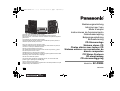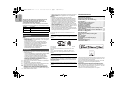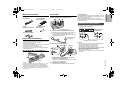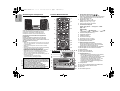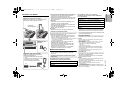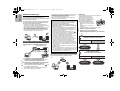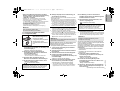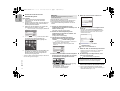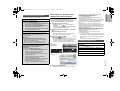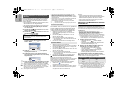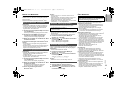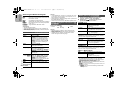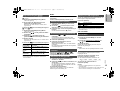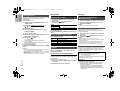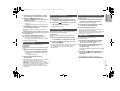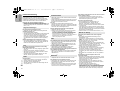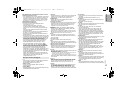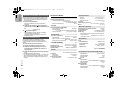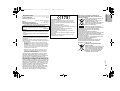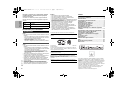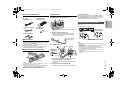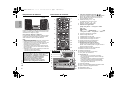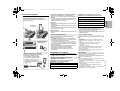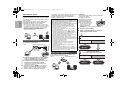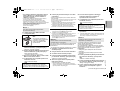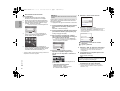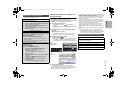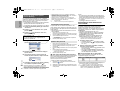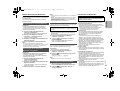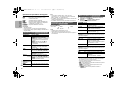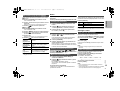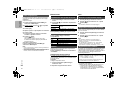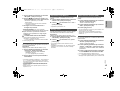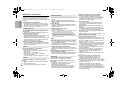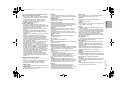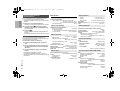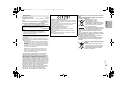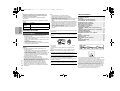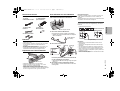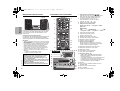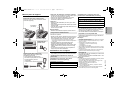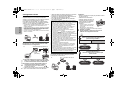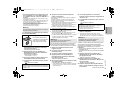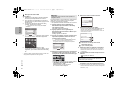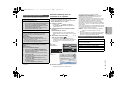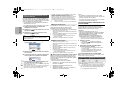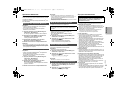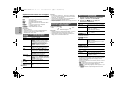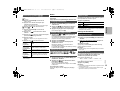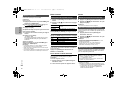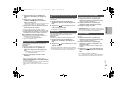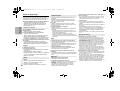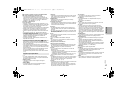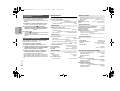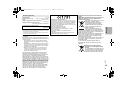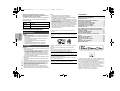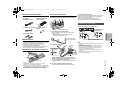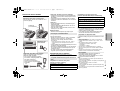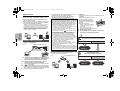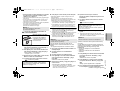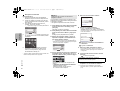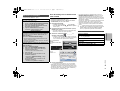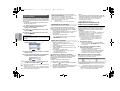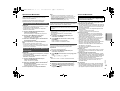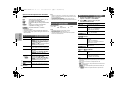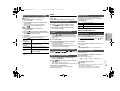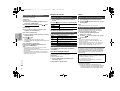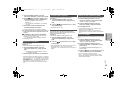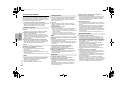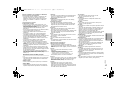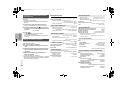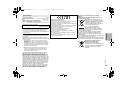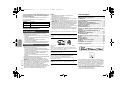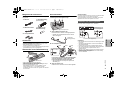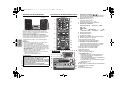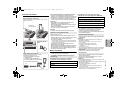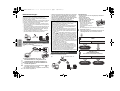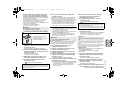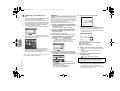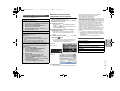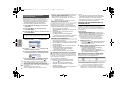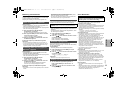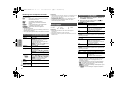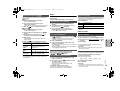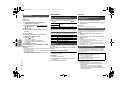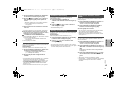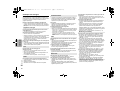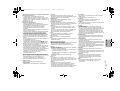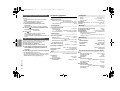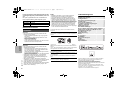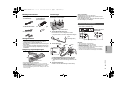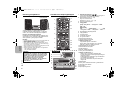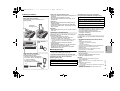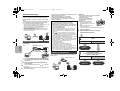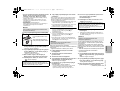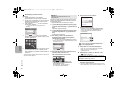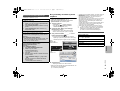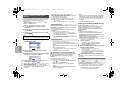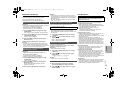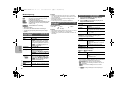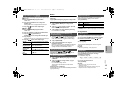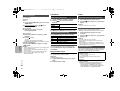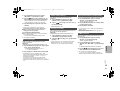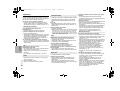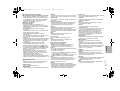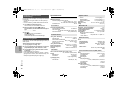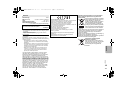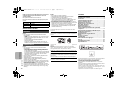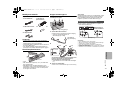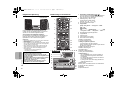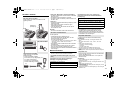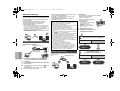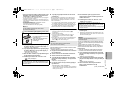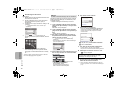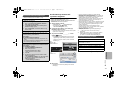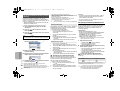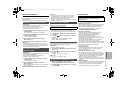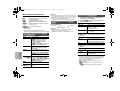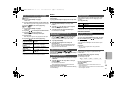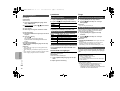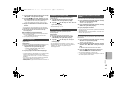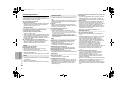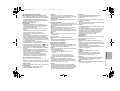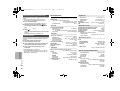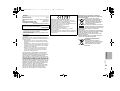VQT4Z20
until
2013/5/8
EG
Wir danken Ihnen für den Kauf dieses Produkts.
Bitte lesen Sie diese Anleitung vor der Inbetriebnahme dieses Produkts
aufmerksam durch, und bewahren Sie dieses Handbuch für spätere Bezugnahme
griffbereit auf.
La ringraziamo per l’acquisto di questo prodotto.
Leggere attentamente queste istruzioni prima di utilizzare il presente prodotto, e
conservare questo manuale per usi futuri.
Nous vous remercions d’avoir acheté ce produit.
Veuillez lire attentivement les présentes instructions avant d’utiliser ce produit, et
conserver ce manuel pour utilisation ultérieure.
Gracias por haber adquirido este producto.
Lea cuidadosamente estas instrucciones antes de usar este producto, y guarde
este manual para usarlo en el futuro.
Hartelijk dank voor de aanschaf van dit product.
Lees deze instructies zorgvuldig door voordat u dit product gebruikt en bewaar deze
handleiding, zodat u deze later kunt raadplegen.
Tak fordi du har købt dette produkt.
Læs venligst disse instruktioner omhyggeligt igennem, før du anvender dette
produkt, og gem vejledningen til fremtidig brug.
Tack för inköpet av denna produkt.
Läs igenom de här anvisningarna noggrant innan du använder produkten och spara
bruksanvisningen för framtida bruk.
Bedienungsanleitung
Istruzioni per l’uso
Mode d’emploi
Instrucciones de funcionamiento
Gebruiksaanwijzing
Betjeningsvejledning
Bruksanvisning
CD-Stereoanlage
Sistema stereo CD
Chaîne stéréo avec lecteur CD
Sistema estéreo con reproductor de
discos compactos
CD Stereo Systeem
CD-stereoanlæg
CD-stereoanläggning
Model No. SC-PMX9
SC-PMX9EG-VQT4Z20.book 1 ページ 2013年3月22日 金曜日 午後6時25分
Pagina laadt ...
Pagina laadt ...
Pagina laadt ...
Pagina laadt ...
Pagina laadt ...
Pagina laadt ...
Pagina laadt ...
Pagina laadt ...
Pagina laadt ...
Pagina laadt ...
Pagina laadt ...
Pagina laadt ...
Pagina laadt ...
Pagina laadt ...
Pagina laadt ...
Pagina laadt ...
Pagina laadt ...
Pagina laadt ...
Pagina laadt ...
Pagina laadt ...
Pagina laadt ...
Pagina laadt ...
Pagina laadt ...
Pagina laadt ...
Pagina laadt ...
Pagina laadt ...
Pagina laadt ...
Pagina laadt ...
Pagina laadt ...
Pagina laadt ...
Pagina laadt ...
Pagina laadt ...
Pagina laadt ...
Pagina laadt ...
Pagina laadt ...
Pagina laadt ...
Pagina laadt ...
Pagina laadt ...
Pagina laadt ...
Pagina laadt ...
Pagina laadt ...
Pagina laadt ...
Pagina laadt ...
Pagina laadt ...
Pagina laadt ...
Pagina laadt ...
Pagina laadt ...
Pagina laadt ...
Pagina laadt ...
Pagina laadt ...
Pagina laadt ...
Pagina laadt ...
Pagina laadt ...
Pagina laadt ...
Pagina laadt ...
Pagina laadt ...
Pagina laadt ...
Pagina laadt ...
Pagina laadt ...
Pagina laadt ...
Pagina laadt ...
Pagina laadt ...
Pagina laadt ...
Pagina laadt ...
Pagina laadt ...
Pagina laadt ...
Pagina laadt ...
Pagina laadt ...
Pagina laadt ...
Pagina laadt ...
Pagina laadt ...
Pagina laadt ...

VQT4Z20
2
NEDERLANDS
Voer de procedures met de afstandsbediening uit. U
kunt ook de knoppen of de hoofdeenheid gebruiken,
als deze hetzelfde zijn.
Uw systeem en de illustraties kunnen er anders uit zien.
Deze bedieningsaanwijzingen zijn bestemd voor het
volgende systeem.
Veiligheidsmaatregelen
Apparaat
• Beperk het risico van brand, elektrische schokken of
beschadiging van het product.
- Stel dit apparaat niet bloot aan regen, vocht, druppels of
spetters.
- Plaats geen voorwerpen waarin een vloeistof zit bovenop
het apparaat plaatsen.
- Gebruik uitsluitend de aanbevolen accessoires.
- Verwijder niet de afdekking.
- Probeer nooit zelf reparaties aan het apparaat uit te voeren.
Laat onderhoud over aan erkend onderhoudspersoneel.
Apparaat
• Beperk het risico van brand, elektrische schokken of
beschadiging van het product.
- Zorg voor een goede ventilatie: plaats en gebruik dit
apparaat niet in een boekenkast, een ingebouwde kast of
een andere gesloten ruimte.
- Zorg dat de ventilatie-openingen van het apparaat niet
geblokkeerd worden door kranten, tafelkleedjes,
gordijnen, of iets dergelijks.
- Zet geen open vuur, zoals brandende kaarsen, op het
apparaat.
• Dit apparaat is bestemd voor gebruik in een gematigd klimaat.
• De hoofdstekker schakelt het apparaat uit.
Installeer het apparaat op een dergelijke wijze dat de
hoofdstekker onmiddellijk uit het stopcontact kan worden
getrokken.
• Tijdens het gebruik is dit apparaat vatbaar voor radiostoring
veroorzaakt door een mobiele telefoon. Wanneer dergelijke
storing optreedt, moet u dit apparaat en de mobiele
telefoon verder van elkaar vandaan gebruiken.
• In dit apparaat wordt een laser gebruikt. Het gebruik van
regelaars en het maken van afstellingen of bedieningen die
niet in deze gebruiksaanwijzing beschreven zijn, kan
resulteren in blootstelling aan gevaarlijke straling.
Batterij
• Haal de batterij niet uit elkaar en veroorzaak geen
kortsluiting tussen de polen.
• Laad de alkaline of mangaan-batterij niet.
• Gebruik niet een batterij waarvan de mantel is losgeraakt.
• Niet verhitten of blootstellen aan vuur.
• Laat de batterij(en) niet gedurende lange tijd achter in een
auto die in de zon staat en waarvan de portieren en ramen
gesloten zijn.
• Verwijder de batterij, als u de afstandsbediening lange tijd niet
gebruikt. Bewaar de batterijen op een koele, donkere plaats.
• Explosiegevaar wanneer de batterij op onjuiste wijze
vervangen wordt. Vervang alleen door een batterij van het
type dat door de fabrikant wordt aanbevolen.
• Informeer bij de lokale autoriteiten of bij uw leverancier naar
de juiste manier voor de afvalverwerking van de batterijen.
Android, Google Play en Chrome zijn handelsmerken van Google
Inc.
DLNA, the DLNA Logo and DLNA CERTIFIED are trademarks,
service marks, or certification marks of the Digital Living Network
Alliance.
Het logo Wi-Fi CERTIFIED is een kwaliteitsmerk van de Wi-Fi
Alliance.
Het Wi-Fi Protected Setup Merk is een merk van Wi-Fi Alliance.
“Wi-Fi”, “Wi-Fi Protected Setup”, “WPA” en “WPA2” zijn merken of
gedeponeerde merken van Wi-Fi Alliance.
MPEG Layer-3 audio coding technologie onder licentie van
Fraunhofer IIS en Thomson.
Het woordmerk en de logo’s van Bluetooth
®
zijn het eigendom van
Bluetooth SIG, Inc. en ieder gebruik van die merken door
Panasonic Corporation vindt plaats onder licentie.
Andere handelsmerken en handelsnamen zijn die van de
respectievelijke eigenaren.
Windows is een handelsmerk of een gedeponeerd handelsmerk
van Microsoft Corporation in de Verenigde Staten en andere
landen.
Inhoudsopgave
Veiligheidsmaatregelen...................................2
Meegeleverde accessoires .............................3
Onderhoud .......................................................3
Voorbereiden van de afstandsbediening.......3
Alles aansluiten ............................................... 3
Plaatsing van de luidsprekers ........................4
Overzicht van de bedieningsfuncties ............4
Invoeren van media .........................................5
Medio informatie..............................................5
Netwerkinstellingen.........................................6
Gebruik van AirPlay met de luidsprekers van dit
systeem .....................................................................9
Afspelen van muziekbestanden op de
DLNA-server...................................................10
Bediening van Bluetooth
®
............................. 11
Over Bluetooth
®
............................................. 11
Bediening voor het afspelen van media
............. 12
Radio...............................................................13
Klok en timers................................................13
Geluidseffecten..............................................14
Gebruik van de aux-ingang...........................14
Overige ...........................................................14
Verhelpen van storingen ............................... 16
Technische gegevens....................................18
“Made for iPod” en “Made for iPhone” en “Made for iPad” betekenen
dat een elektronisch accessoire ontworpen is om speciaal op een
iPod, iPhone of iPad aangesloten te worden en door de ontwikkelaar
gecertificeerd is om te voldoen aan de prestatienormen van Apple.
Apple is niet verantwoordelijk voor de werking van dit apparaat of voor
de overeenstemming ervan met de veiligheid – en registratienormen.
Wij wijzen u erop dat het gebruik van dit accessoire met iPod,
iPhone, of iPad de draadloze prestatie kan beïnvloeden.
AirPlay, het AirPlay-logo, iPad, iPhone, iPod, iPod classic, iPod
nano en iPod touch zijn handelsmerken van Apple Inc. die in de
V.S. en andere landen gedeponeerd zijn.
App Store is een dienstmerk van Apple Inc.
Systeem
SC-PMX9
Hoofdapparaat
SA-PMX9
Luidsprekers
SB-PMX9
WAARSCHUWING!
VOORZICHTIG!
74
SC-PMX9EG-VQT4Z20.book 2 ページ 2013年3月22日 金曜日 午後6時25分

3
NEDERLANDS
VQT4Z20
Meegeleverde accessoires
Gelieve te controleren of de volgende accessoires zijn
meegeleverd.
Onderhoud
• Reinig het hoofdtoestel met een zachte, droge doek.
• Reinig de luidsprekers met een fijn, droog doekje, zoals
een reinigingsdoekje van microvezels.
• Maak de buitenpanelen nooit schoon met
alcolhol,verfverdunner of wasbenzine.
• Lees voordat u een chemisch behandelde doek gebruikt,de
gebruiksaanwijzing ervan zorgvuldig door.
Voorbereiden van de afstandsbediening
• Gebruik alkaline- of mangaan-batterijen.
• Installeer de batterij zo, dat de polen (+ en –) op één lijn
staan met de polen op de afstandsbediening.
• Richt de afstandsbediening op de
afstandsbediening-sensor, ver van obstakels, op een
maximumafstand van 7 m., rechtstreeks vóór het
hoofdtoestel, binnen een hoek van ongeveer 30° naar links
en naar rechts.
Alles aansluiten
Sluit het netsnoer pas aan nadat alle andere
aansluitingen tot stand gebracht zijn.
1 Sluit de FM-binnenantenne aan.
Plaats de antenne waar de ontvangst optimaal is.
• Gebruik een FM-buitenantenne als er slechte
radio-ontvangst is.
2 De luidsprekers aansluiten.
Let erop dat u de polariteit van de luidsprekerdraden
niet kruist (kortsluiting) of omkeert. Als u dit doet
kunnen de luidsprekers worden beschadigd.
• Sluit de kabel met de rode lijn aan op de rode
aansluiting (r).
3 Sluit het netsnoer aan.
Gebruik niet een netsnoer van een ander apparaat.
Stroom besparen
Het systeem verbruikt in Stand-by ongeveer 0,4 W. Haal de stekker
uit het stopcontact, als u het systeem niet gebruikt.
Sommige instellingen zullen verloren gaan nadat u het systeem
afgesloten heeft. U dient deze opnieuw uit te voeren.
U kunt een VCR, DVD-speler, enz., aansluiten.
Opmerking:
• Sluit het netsnoer eerst af alvorens de verbinding tot stand
te brengen.
• Schakel eerst alle apparatuur uit en lees de betreffende
gebruiksaanwijzingen.
• Componenten en snoeren wordt afzonderlijk verkocht.
• Als u andere apparatuur wilt aansluiten dan de apparatuur
die wordt beschreven, bespreek dat dan met uw
audioleverancier.
• Wanneer u een adapter gebruikt, zal het geluid misschien
vervormd worden weergegeven.
• Raadpleeg pagina 6 voor informatie over de aansluiting
van een LAN-kabel.
1 x Netsnoer 1 x Afstandsbediening
(N2QAYB000896)
1 x FM-binnenantenne 1 x Batterij voor de
afstandsbediening
2 x Luidsprekerkabels
R6/LR6, AA
22
11
33
In het stopcontact
Plakbandje
(niet bijgeleverd)
Zwart
Rood
Zwart
Rood
Kabel met
een rode lijn
Aansluiten van andere apparatuur
DVD-speler (niet bijgeleverd)
Achterpaneel van
dit hoofdapparaat
Audiokabel (niet bijgeleverd)
75
SC-PMX9EG-VQT4Z20.book 3 ページ 2013年3月22日 金曜日 午後6時25分

VQT4Z20
4
NEDERLANDS
Plaatsing van de luidsprekers
Plaats de luidsprekers zo dat de tweeter zich aan de
binnenkant bevindt. Om schade aan de luidsprekers te
voorkomen, dient u de luidsprekerkegels niet aan te raken
wanneer u de netten verwijderd.
Gebruik alleen de meegeleverde luidsprekers.
Het gebruik van het hoofdapparaat in combinatie met de
meegeleverde luidsprekers geeft de beste geluidskwaliteit.
U kunt schade aan het systeem veroorzaken en de
geluidskwaliteit verminderen, als u andere luidsprekers
gebruikt.
Opmerking:
• Houd voor de ventilatie meer dan 10 mm afstand aan
tussen het hoofdapparaat en de luidsprekers.
• Zet de luidsprekers op een plat veilig oppervlak.
• Deze luidsprekers zijn niet voorzien van een magnetische
afscherming. Zet de luidsprekers niet vlakbij TV-toestellen,
PC's of andere apparatuur die makkelijk beïnvloed wordt
door magnetisme.
• Wanneer u gedurende een lange periode op hoge niveaus
afspeelt, kan dit het systeem beschadigen en de
levensduur van het systeem bekorten.
• Voorkom beschadiging door het volume te verminderen:
- Wanneer het geluid vervormd is.
- Wanneer u de geluidskwaliteit afstelt.
Overzicht van de bedieningsfuncties
1 Stand-by/Aan-schakelaar [Í], [Í/I]
Indrukken om het apparaat aan of uit te schakelen. In
de modus Stand-by verbruikt het apparaat nog een
geringe hoeveelheid stroom.
2 Cijfertoetsen [1 tot 9, 0, S10]
Voor een 2-cijferig nummer
Voorbeeld: 16: [S10]
> [1] > [6]
3 Een geprogrammeerde track verwijderen
4 Selectie van de audiobron
5 Basis weergaveregeling
6 Geluidseffecten kiezen
7 Het iPod-menu bekijken
8 Informatie over het af te spelen materiaal bekijken
9 Bediening van de klok en de timer
10 De programmeerfunctie instellen
11 Het volume van het systeem aanpassen
12 Het geluid van het systeem dempen
Annuleer de functie door de toets opnieuw in te drukken.
“MUTE” wordt ook geannuleerd wanneer u het volume
aanpast of wanneer u het systeem uitschakelt.
13 Het menu-item voor afspelen instellen
14 Het menu-item voor de radio instellen
15 De optie selecteren
16 Toont het setup-menu
17 “iPod_Dock” voor iPod/iPhone
18 Hoofdtelefoonbus ( )
• Stekkertype: Ø 3,5 mm stereo (niet bijgeleverd)
• Luister niet lang achtereen, aangezien dit uw
gehoor kan beschadigen.
• Overmatig geluidsvolume via oor- en hoofdtelefoon
kan gehoorverlies veroorzaken.
• Lange tijd luisteren op vol volume kan de gebruiker
gehoorschade geven.
19 Displaypaneel
20
“iPod_Port” voor iPod/iPhone/iPad en USB-apparatuur
21 De disclade openen of sluiten
22 Disclade
23 Sensor afstandsbediening
VOORZICHTIG!
• Gebruik de luidsprekers enkel met het
aanbevolen systeem. Doet u dat niet, dan kan
beschadiging van de versterker en de
luidsprekers ontstaan en dat kan leiden tot brand.
Ga bij een erkende vakman te rade, als er schade
optreedt of als u plots een wijziging in de werking
van het toestel bemerkt.
• Volg de procedures die u in deze instructies
bijgevoegd vindt, wanneer u de luidsprekers aansluit.
Tweeter
17
18
21
22
23
6
11
5
OPEN/CLOSE
D.BASS
VOLUME
SELECTORCDiPod
BASS TREBLE
iPad
19
20
6
4
1
1
2
3
4
5
6
7
8
9
10
11
12
13
14
15
16
SETUP
SELECTOR
Bovenaanzicht
[iPod]: “iPod_Dock” ,. “iPod_Port” / “USB”
[CD]: “CD”
[SELECTOR]:
“CD”
----------------. “BLUETOOTH” ----------------. “FM”
^-
“iPod_Port” / “USB”
(
“iPod_Dock”
(
“AUX”
(b
76
SC-PMX9EG-VQT4Z20.book 4 ページ 2013年3月22日 金曜日 午後6時25分

5
NEDERLANDS
VQT4Z20
Invoeren van media
“iPod_Dock” (met gebruik van de Lightning-connector):
•
Zorg ervoor dat de iPod/iPhone volledig naar binnen
gestoken is en de achterzijde ervan tegen het kussentje rust.
• Controleer of de iPod/iPhone uit zijn hoesje gehaald is.
• Controleer of de iPod/iPhone uitgelijnd is met de
connector wanneer deze naar binnen gestoken wordt.
“iPod_Port”:
• Gebruik de daarvoor bestemde (niet bijgeleverd)
USB-kabel voor de iPod/iPhone/iPad.
•
Steek de USB-inrichting rechtstreeks naar binnen. Gebruik
geen USB-verlengkabel.
• Voordat u de USB-inrichting verwijdert, selecteert u
een bron die anders is dan “
USB
”.
Disc-lade:
• Verwijder de CD pas nadat het draaien gestopt is.
Het opladen start wanneer een iPod/iPhone/iPad met dit
systeem verbonden wordt.
• Tijdens de stand-by-modus zal het opladen niet van
start gaan door de “iPod_Port”-verbinding maar zal op
de gebruikelijke wijze van start gaan via de
“iPod_Dock”-verbinding.
- Om het opladen via de “iPod_Port”-verbinding te starten,
moet het opladen gestart worden alvorens dit toestel op
de stand-by-modus te zetten.
• Zie het display van de iPod/iPhone/iPad voor de
laadstatus van diens batterij.
• Sluit de iPod/iPhone/iPad af als deze gedurende lange
tijd niet gebruikt wordt nadat het opladen voltooid is.
• Het laden stopt wanneer de batterij volledig geladen is.
De batterij zal vanzelf leegraken.
Medio informatie
•
Houd u er rekening mee dat Panasonic zich niet aansprakelijk stelt
voor het verlies van gegevens en/of informatie.
Compatibel met de “iPod_Dock”-verbinding
(met gebruik van de Lightning-connector)
Compatibel met de “iPod_Port”-verbinding
[met gebruik van de (niet bijgeleverd) USB-kabel]
Opmerking:
•
De compatibiliteit is afhankelijk van de softwareversie. Maak
een update van uw iPod/iPhone/iPad naar de laatste
software voordat u deze met dit toestel gebruikt.
• Lees de gebruikersgids van de iPod/iPhone/iPad voor
de gebruiksaanwijzingen.
• USB-apparaten die alleen maar gegevensuitwisseling
ondersteunen.
Opmerking:
• Bestanden zijn gedefinieerd als tracks en mappen zijn
gedefinieerd als albums.
• Een track moet de extensie “.mp3”, “.MP3”, “.flac” of
“.FLAC” hebben.
• Dit systeem geeft toegang tot maximaal:
- 255 albums (inbegrepen bovenste map)
- 2500 tracks
- 999 tracks per album
•
CBI (in het Engels, Control/Bulk/Interrupt) wordt niet ondersteund.
• Sommige bestanden kunnen niet werken door de grootte
van de sector.
•
NTFS-bestandssysteem wordt niet ondersteund (alleen
bestandssysteem FAT16/FAT32 wordt ondersteund).
• Dit systeem kan CD-R/RW afspelen met inhouden in
CD-DA of MP3-formaat.
• De disc moet conform ISO9660 niveau 1 of 2 zijn
(behalve voor vergrote formaten).
Opmerking:
• Er zijn CD-R/RW's die door de conditie van de opname niet
kunnen worden afgespeeld.
• MP3-bestanden zijn gedefinieerd als tracks en mappen zijn
gedefinieerd als albums.
• Dit systeem geeft toegang tot maximaal:
- CD-DA: 99 tracks
- MP3: 999 tracks, 255 albums (inbegrepen bovenste
map) en 20 sessies
• Opnames worden niet noodzakelijk afgespeeld in de
volgorde waarin u ze hebt opgenomen.
iPad
OPEN/CLOSE
iPod/iPhone
(niet bijgeleverd)
Lightning-connector
Kies “iPod_Dock” als de bron
Open het deksel en sluit een iPod/iPhone aan met de
Lightning-connector.
Kies “iPod_Port” als de bron
“
USB” wordt weergegeven als een compatibel
USB-apparaat aangesloten wordt.
•
Breng geen verbinding met de volgende
modellen tot stand:
iPod classic, iPod [4e (kleurendisplay), en
5e (video) generatie], iPod nano (1e generatie)
Er kan onverwacht gedrag optreden.
Kies “CD” als de
bron
Opladen van een iPod/iPhone/iPad
Compatibele iPod/iPhone/iPad (met ingang van
januari 2013)
iPod touch (5e generatie)
iPod nano (7e generatie)
iPhone 5
iPod touch (1e, 2e, 3e, 4e en 5e generatie)
iPod nano (2e, 3e, 4e, 5e, 6e en 7e generatie)
iPhone 5 / iPhone 4S / iPhone 4 / iPhone 3GS /
iPhone 3G / iPhone
iPad (3e en 4e generatie) / iPad 2 / iPad
iPad mini
Compatibele USB-inrichtingen
Compatibele CD
77
SC-PMX9EG-VQT4Z20.book 5 ページ 2013年3月22日 金曜日 午後6時25分

VQT4Z20
6
NEDERLANDS
Netwerkinstellingen
U kunt vanaf een iOS-toestel (iPhone, iPod, iPad), een
Android™-toestel of een Mac/PC muziek naar de
luidsprekers van dit systeem streamen door gebruik te
maken van AirPlay of DLNA.
Om deze kenmerken te gebruiken, moet dit systeem gebruik
maken van hetzelfde netwerk als het apparaat (> 9) dat
compatibel is met AirPlay of met DLNA.
• Het is ook mogelijk gebruik van AirPlay te maken zonder
een netwerkrouter. (> 10, “Rechtstreeks naar dit systeem
streamen (AirPlay)”)
• Het schakelen tussen een bedrade LAN-verbinding en een
draadloze LAN-verbinding kan tot gevolg hebben dat de
verbindingsinstellingen geïnitialiseerd worden. Breng de
instellingen in dat geval opnieuw tot stand.
• Voor een stabiele verbinding met het netwerk wordt een
permanent bedrade LAN-verbinding aanbevolen.
Doorgaans zal de aansluiting van een LAN-kabel de
instelling al voltooien.
1 Sluit het hoofdtoestel aan op een
breedbandrouter, enz., met gebruik van de
LAN-kabel terwijl het netsnoer afgesloten is.
2 Sluit het netsnoer aan op het hoofdtoestel en
schakel dit systeem in.
Dit toestel is gereed voor gebruik wanneer “ ” op
het display weergegeven wordt.
• De LAN-kabel moet aan- of afgesloten worden terwijl
het netsnoer afgesloten is.
• Gebruik rechte LAN-kabels van categorie 5 of hoger (STP)
als u een aansluiting op randapparatuur tot stand brengt.
• Het toestel kan beschadigd raken als u een andere
kabel dan een LAN-kabel in de LAN-aansluiting steekt.
• Als een LAN-kabel aangesloten wordt, zullen de
draadloze instellingen geannuleerd worden.
Dit systeem heeft ingebouwde Wi-Fi
®
en kan met een
draadloze router verbonden worden.
Voorbereidingen
• Plaats dit systeem zo dicht mogelijk bij de draadloze
netwerkrouter.
• Sluit de LAN-kabel af.
• Richt de antenne op de
achterkant van het hoofdtoestel,
zoals de afbeelding toont.
• Doe het volgende niet:
- De antenne naar voren of naar
achteren kantelen terwijl hij
omhoog gericht is
- Teveel kracht op de antenne
uitoefenen
- Dit toestel dragen door het aan de antenne vast te houden
1 Schakel dit systeem in.
2 Volg de instructies van onderstaand schema om de
instellingsmethode voor het netwerk te kiezen.
Permanent bedrade LAN-verbinding
LAN-kabel
(niet bijgeleverd)
Breedband router, etc.
bijv.,
U kunt de instellingen die betrekking hebben op het
netwerk afzonderlijk uitvoeren.
jAls uw draadloze thuisnetwerk geconfigureerd is voor het
gebruik van specifieke IP-adressen, Subnet Mask,
Default Gateway, Primaire DNS, enz.
jAls u de naam van dit systeem, die weergegeven wordt
als de AirPlay-luidsprekers of de weergaveapparatuur
van DLNA, wilt veranderen.
1 Sluit het hoofdtoestel rechtstreeks aan op uw computer met
gebruik van de LAN-kabel terwijl het netsnoer afgesloten is.
2 Sluit het netsnoer aan op het hoofdtoestel en schakel
dit systeem in.
3
Nadat
“ ” op het display weergegeven is,
controleer
dan het IP-adres van dit toestel.
(> 15, “IP/MAC-adres”)
4 Druk op de afstandsbediening herhaaldelijk op [SETUP]
om “Net Setup” te selecteren en druk vervolgens op [OK].
5 Druk op de afstandsbediening herhaaldelijk op [SETUP]
om “Manual” te selecteren en druk vervolgens op [OK].
6 Als “Setting” op het display knippert, start dan een
Internet browser op uw computer, type het IP-adres, dat
u nagekeken heeft in stap 3, in het adresveld en laat het
instellingenscherm weergeven.*
7 Selecteer de details en voer ze in.
8 Selecteer “JOIN” om de instellingen toe te passen.
9 De instellingen zijn voltooid als “Success” weergegeven wordt.
10 Schakel dit toestel uit en sluit vervolgens het netsnoer af.
11 Voer de “Permanent bedrade LAN-verbinding” uit. (
>
links)
* Het kan enige minuten duren voordat het instellingenscherm
beschikbaar is om op de browser weergegeven te worden,
afhankelijk van de omgeving. Laad de browser in dat geval opnieuw.
Draadloze LAN-verbinding
Draadloze router, etc.
bijv.,
Ondersteunt uw draadloze netwerkrouter
WPS?
Ja
l
7,
“Methode 1”
l 7,
“Methode 2”
l 7,
“Methode 3”
Nee / Weet niet
Ja Nee
Gebruikt u een
iPod touch/iPhone/iPad?
Is de versie van de iOS 5.0 of nieuwer?
78
SC-PMX9EG-VQT4Z20.book 6 ページ 2013年3月22日 金曜日 午後6時25分

7
NEDERLANDS
VQT4Z20
• Als u met uw Mac/PC een draadloze instelling wilt
uitvoeren, of als u de geavanceerde instelling wilt
toepassen, raadpleeg dan “Methode 4” op pagina 8.
• Om deze instelling halverwege te annuleren, drukt u op [Í]
om dit systeem uit te schakelen.
• Het gelijktijdige gebruik met andere 2,4 GHz-apparatuur,
zoals magnetrons, draadloze telefoons, enz., kan
onderbrekingen van de verbinding veroorzaken.
• Voor de nieuwste informatie over de compatibiliteit van uw
draadloze router raadpleegt u
http://panasonic.jp/support/global/cs/
(deze site is alleen in het Engels).
∫
Gebruik van de WPS-configuratieknop (PBC)
1 Druk op de afstandsbediening herhaaldelijk op
[SETUP] om “Net Setup” te selecteren en druk
vervolgens op [OK]. *1
“With iPod” wordt op het display aangeduid.
2 Druk op de afstandsbediening herhaaldelijk op
[SETUP] om “WPS Push” te selecteren en druk
vervolgens op [OK]. *1
“WPS” knippert op het display.
• Voer stap 3 binnen 2 minuten uit.
3 Nadat “WPS” weergegeven is, drukt u op de
draadloze netwerkrouter op de WPS-knop.
4 De instellingen zijn voltooid als “Success”
weergegeven wordt.
“ ” wordt op het display aangeduid.
5 Druk op de afstandsbediening op [OK] om de
instelling te verlaten.
• Dit systeem kan ook ingesteld worden met de WPS PIN-code.
(Raadpleeg voordat u van start gaat de handleiding van de
netwerkrouter voor details over de invoering van de PIN-code.)
1 Druk op de afstandsbediening herhaaldelijk op [SETUP] om
“Net Setup” te selecteren en druk vervolgens op [OK].
*2
2 Druk op de afstandsbediening herhaaldelijk op [SETUP] om
“WPS PIN” te selecteren en druk vervolgens op [OK].
*2
3 Voer de PIN-code in de draadloze netwerkrouter in.
*1 Vervang dit door de volgende stap.
Houd [D.BASS] op dit toestel 2 seconden ingedrukt terwijl u
op het hoofdtoestel [
∫]
ingedrukt houdt.
*2 Vervang dit door de volgende stap.
1
Houd [D.BASS] op dit toestel 2 seconden ingedrukt terwijl u
op het hoofdtoestel [
∫]
ingedrukt houdt.
2 Als “WPS” aangeduid wordt, houd [D.BASS] op dit
toestel dan 2 seconden ingedrukt terwijl u [∫] op dit
toestel opnieuw ingedrukt houdt.
Met deze methode zult u de draadloze netwerkinstellingen
van uw iPod touch/iPhone/iPad met dit systeem delen.
• De volgende uitleg is gebaseerd op een iPhone.
1 Sluit de iPod/iPhone/iPad af die op het
hoofdtoestel aangesloten zijn.
2 Breng de verbinding tussen de iPhone en uw
draadloos thuisnetwerk tot stand.
3 Breng de verbinding tussen de iPhone en het
hoofdtoestel tot stand.
4 Druk op de afstandsbediening herhaaldelijk op
[SETUP] om “Net Setup” te selecteren en druk
vervolgens op [OK].
“With iPod” wordt op het display aangeduid.
5 Ontgrendel uw iPhone en druk vervolgens op de
afstandsbediening op [OK].
“Connecting Wi-Fi” wordt op het display aangeduid.
• Als “Not Supported” of “Set Wi-Fi” weergegeven wordt,
controleer dan of de iPhone verbinding met het
draadloos netwerk gemaakt heeft en probeer het
opnieuw vanaf stap 1.
6 Er zal een bericht op uw iPhone verschijnen.
Stel de iPhone in staat om de draadloze
netwerkinstellingen te delen.*
1
7 De instellingen zijn voltooid als “Success”
weergegeven wordt.
“ ” wordt op het display aangeduid.
8 Druk op de afstandsbediening op [OK] om de
instellingen te verlaten.
*1: Afhankelijk van de netwerkomgeving van de instellingen
van de draadloze netwerkrouter kan het langer dan
10 min. duren om de instellingen te voltooien.
U kunt de draadloze netwerkinstellingen tot stand brengen
met de app “Panasonic Stereo System Network Setup”
(gratis).
Indien u een Android toestel gebruikt, download de app dan
van de Google Play™. Als u een iPod touch/iPhone/iPad
gebruikt, download de app dan van de App Store.
Voorbereidingen
• Maak opnieuw verbinding tussen uw smartphone en
uw draadloos thuisnetwerk.
• Controleer het password van het draadloos
thuisnetwerk.
1 Druk op de afstandsbediening herhaaldelijk op
[SETUP] om “Net Setup” te selecteren en druk
vervolgens op [OK].
“With iPod” wordt op het display aangeduid.
2 Druk op de afstandsbediening herhaaldelijk op
[SETUP] om “Manual” te selecteren en druk
vervolgens op [OK].
“Setting” knippert op het display.
3 Start “Panasonic Stereo System Network Setup”
op uw smartphone en volg de aanwijzingen op.
(Wordt vervolgd op de volgende bladzijde)
Methode 1
Als uw draadloze netwerkrouter WPS
(Wi-Fi Protected Setup
TM
) ondersteunt.
Het WPS-merkteken
De draadloze netwerkrouter die
compatibel is met de
WPS-configuratieknop (PBC) kan
dit merkteken hebben.
“Fail” kan weergegeven worden als de verbinding niet binnen de
ingestelde tijdslimiet tot stand gekomen is. Probeer het opnieuw.
Wordt “Fail” nog steeds weergegeven, probeer dan de andere
methoden op pagina 7 of 8.
Methode 2
Als u een iPod touch/iPhone/iPad gebruikt.
(iOS versie 5.0 of nieuwer.)
Als “Fail” weergegeven wordt, drukt u op [OK] en probeert u de instelling
opnieuw uit te voeren. Wordt “Fail” nog steeds weergegeven, probeer
dan de andere methoden op pagina 7 of 8.
• Als de iPhone halverwege afgesloten werd, probeer het dan
opnieuw zonder de verbinding ongedaan gemaakt te hebben.
Methode 3
Instelling van de netwerkverbinding met de smartphone
app.
79
SC-PMX9EG-VQT4Z20.book 7 ページ 2013年3月22日 金曜日 午後6時25分

VQT4Z20
8
NEDERLANDS
∫ Opmerking voor de iOS-versie
Na stap 3
1 Voer het password voor het draadloos thuisnetwerk
in waarop het iOS-toestel aangesloten is.
2 Wanneer een bericht weergegeven wordt waarin u
verzocht wordt om het iOS-toestel in verbinding met
dit systeem te stellen, druk dan op de home-toets.
3 Op het selectiescherm van de Wi-Fi-instelling in
“Settings” selecteert u “00 Setup _ _ _ _ _ _”.
• “ _ ” duidt op een cijfer dat voor iedere reeks uniek is.
4 Wanneer een bericht weergegeven wordt waarin
aangeduid wordt dat de verbinding met dit systeem
is, start de app dan opnieuw.
5 Wanneer een bericht weergegeven wordt waarin
aangeduid wordt dat de Wi-Fi-instelling van dit
systeem voltooid is, sluit dan de app en controleer
vervolgens de werking van AirPlay, enz.
• “Panasonic Stereo System Network Setup” voor Mac OS is
ook in de Mac App Store beschikbaar.
Met deze methode zult u toegang krijgen tot de instellingen
van het draadloze netwerk van dit systeem vanuit de Internet
browser van uw compatibele apparatuur.
• De volgende uitleg is gebaseerd op een iPhone.
1 Druk op de afstandsbediening herhaaldelijk op
[SETUP] om “Net Setup” te selecteren en druk
vervolgens op [OK].
“With iPod” wordt op het display aangeduid.
2 Druk op de afstandsbediening herhaaldelijk op
[SETUP] om “Manual” te selecteren en druk
vervolgens op [OK].
“Setting” knippert op het display.
3 Nadat “Setting” geknipperd heeft, brengt u uw
compatibele apparaat in verbinding met het
draadloos netwerk van dit systeem dat
“00 Setup _ _ _ _ _ _” genoemd wordt.
• “ _ ” duidt op een cijfer dat voor iedere reeks uniek is.
• Controleer of DHCP vrijgegeven is voor de
netwerkinstelling op uw compatibele inrichting.
4 Start de Internet browser op uw compatibele
apparaat, type “http://192.168.1.12/” in het veld
van het URL-adres en laat de pagina weergeven.
Het instellingsvenster van dit systeem wordt
weergegeven.
• Voorbeelden van de Internet browser
iOS-toestel/Mac : Safari
Android-toestel : Google Chrome™
PC : Windows Internet Explorer
5 Selecteer “Search wireless network”.
6 Selecteer de details en voer ze in.
• Controleer de naam van uw draadloos thuisnetwerk
(Network name (SSID)) en het password van dit
netwerk. Deze kan vaak op de draadloze netwerkrouter
zelf gevonden worden.
7
Selecteer “JOIN” om de instellingen toe te passen.
• Selecteer “OK” in het pop-up beeldscherm om verder
te gaan.
• Selecteer “Cancel” om terug te keren naar het
instellingsvenster.
8 De instellingen zijn voltooid als “Success”
weergegeven wordt.
“ ” wordt op het display aangeduid.
9
Zorg ervoor uw compatibele apparaat opnieuw in
verbinding te stellen met uw draadloos thuisnetwerk.
*1: Als u uw draadloze netwerk ingesteld heeft om
onzichtbaar te zijn, selecteer dan “BACK” en raadpleeg
de “Alternatieve instellingen”. (> 9)
Methode 4
Instellen van de netwerkverbinding vanuit een Internet
browser.
[1] Selecteer de naam van uw draadloze
thuisnetwerk.*
1
[2] Type het password in.
Als “Fail” weergegeven wordt, druk dan op [OK], controleer
vervolgens het password van het draadloze netwerk en de
andere instellingen en ga opnieuw van start vanaf stap 1.
80
SC-PMX9EG-VQT4Z20.book 8 ページ 2013年3月22日 金曜日 午後6時25分

9
NEDERLANDS
VQT4Z20
• Onderstaande instellingen zijn de alternatieve of extra
instellingen voor “Methode 4”. (> 8)
• Schakel Java en Cookies in bij uw browser-instellingen.
Gebruik van AirPlay met de
luidsprekers van dit systeem
Voorbereidingen
• Voltooi de netwerkinstellingen. (> 6)
• Sluit het iOS-apparaat of de Mac/PC aan op hetzelfde
thuisnetwerk als dit systeem.
1 Schakel dit systeem in.
• Controleer of “ ” op het display aangeduid
wordt.
• Als het niet aangeduid wordt, controleer dan de
netwerkinstellingen. (> 6)
2 iOS-apparaat: Start de “Music” (of iPod) app.
Mac/PC: Start “iTunes”.
• Als de Music-app op uw iOS-apparatuur gebruikt
wordt, selecteer dan het audiobestand dat u wilt
afspelen.
3 Selecteer “Panasonic PMX9 _ _ _ _ _ _”*
1, 2
vanuit
de AirPlay -icoon.
{. Controleer het volume voordat u het afspelen start.
(als AirPlay voor het eerst gebruikt wordt, kan het
volume op de maximuminstelling staan)
4 Afspelen starten.
• Het afspelen zal met een korte vertraging van start gaan.
• Dit systeem kan ingesteld worden om automatisch
ingeschakeld te worden als dit systeem als
uitgangsluidsprekers geselecteerd is.
(> 15, “Standby van het netwerk”)
• Het afspelen van andere audiobronnen zal stoppen en het
AirPlay afspelen zal voorrang krijgen.
• De veranderingen van het volume op de iOS-apparatuur of
iTunes zullen op dit systeem toegepast worden. (raadpleeg
iTunes Help voor de vereiste instellingen van iTunes)
• Met sommige iOS en iTunes versies is het misschien niet
mogelijk om het AirPlay afspelen te herstarten als de
keuzeschakelaar veranderd wordt (bijv. “CD”) of als het
systeem wordt uitgeschakeld tijdens het AirPlay afspelen.
Selecteer in dit geval een ander apparaat in de
AirPlay-icoon van de Muziek-app of iTunes en selecteer dit
systeem vervolgens opnieuw als uitgangsluidsprekers.
• AirPlay zal niet werken als video's op iTunes afgespeeld
worden.
*1: “ _ ” duidt op een cijfer dat voor iedere reeks uniek is.
*2: De naam die voor dit systeem weergegeven wordt, kan
veranderd worden in de instellingen van “Edit STEREO
SYSTEM name”.
(>
links, "Geavanceerde netwerkinstellingen")
(met ingang van januari 2013)
Geavanceerde netwerkinstellingen
Alternatieve instellingen
In plaats van stappen 5 en 6
Selecteer “Manual settings”.
1 Type de naam van uw draadloze thuisnetwerk in
het veld “Network name (SSID)”.
2 Selecteer de versleutelingsmethode in de
dropdown-lijst “Security system”.
3 Type het password in het veld “Password” en
selecteer vervolgens “JOIN”.
Extra instellingen
Als uw draadloze thuisnetwerk geconfigureerd is voor het
gebruik van specifieke IP-adressen, Subnet Mask, Default
Gateway, Primaire DNS, enz.
Vóór stap 7
Selecteer “Advanced network settings”.
{. Voer de vereiste adressen in ieder veld in en selecteer
“JOIN”.
• Om de instellingen opnieuw op DHCP te zetten,
selecteert u “ON” in de dropdown-lijst “DHCP”.
Als u de naam van dit systeem, die weergegeven
wordt als de AirPlay-luidsprekers of de
weergaveapparatuur van DLNA, wilt veranderen.
Vóór stap 5
Selecteer “Additional settings”.
1 Selecteer “Edit STEREO SYSTEM name”.
2 Type een nieuwe naam in het veld
“STEREO SYSTEM name” in.
{. U kunt alleen ASCII-karakters gebruiken.
3 Selecteer “OK”.
4 Als dit systeem reeds verbinding met uw
draadloos thuisnetwerk gemaakt heeft:
– Selecteer “Additional settings” en selecteer
vervolgens “Exit”.
Als dit systeem geen verbinding met uw draadloos
thuisnetwerk gemaakt heeft:
j Ga verder met stap 5 van “Methode 4”.
PMX9
bijv.,
“Music” app.
iPhone iOS 6.0.1
PMX9
bijv.,
iTunes 11.0
Compatibele AirPlay-apparatuur
iOS 4.3.3 of nieuwer
iPod touch
3e, 4e en 5e generatie
iPhone 5 / iPhone 4S / iPhone 4 / iPhone 3GS
iPad (3e en 4e generatie) / iPad 2 / iPad
iPad mini
iTunes 10.2.2 of nieuwer (Mac / PC)
81
SC-PMX9EG-VQT4Z20.book 9 ページ 2013年3月22日 金曜日 午後6時25分

VQT4Z20
10
NEDERLANDS
Als deze functie op “On” staat, kunt u muziek van een het
iOS-apparaat of Mac / PC (iTunes 10.2.2 of nieuwer) naar dit
systeem streamen zonder dat een netwerkrouter nodig is.
• De eerdere netwerkinstellingen zullen geannuleerd
worden als deze functie op “On” gezet wordt.
• De volgende uitleg is gebaseerd op een iPhone.
1 Druk herhaaldelijk op [SETUP] om “D.Connect”
te selecteren.
2 Druk op [2, 1] om “On” te kiezen en druk
vervolgens op [OK].
3 Druk op [2, 1] om “OK? Yes” te kiezen en druk
vervolgens op [OK].
4
Sluit uw iPhone aan op het draadloze netwerk van dit
systeem dat “PMX9 _ _ _ _ _ _”*
2
genoemd wordt.
5 Voer het password in dat op het display van dit
systeem weergegeven wordt.
6
Is de iPhone eenmaal met het draadloze netwerk van
dit systeem verbonden, dan is de instelling voltooid.
7 Ga verder met stap 2 van “Gebruik van AirPlay
met de luidsprekers van dit systeem”. (> 9)
• Deze instelling wordt opnieuw op “Off” gezet wanneer
andere netwerkinstellingen uitgevoerd worden. (> 6)
• Als “D.Connect” op “On” gezet is, zal dit systeem geen
verbinding met het Internet maken. Het is niet mogelijk om
de software te updaten of de sterkte van het Wi-Fi-signaal
te controleren.
• Als AirPlay niet gebruikt wordt, sluit het
AirPlay-compatibele apparaat dan van dit netwerk af.
• Wanneer een computer op dit netwerk gebruikt wordt, zorg
er dan voor dat alle gedeelde bestanden versleuteld zijn.
• Dit kenmerk is alleen compatibel met de
authenticatiemethode “Open system”. Het is niet
compatibel met de authenticatiemethode “Shared Key”.
*1:
“ _ ”
geeft een cijfer aan.
*2: “ _ ” duidt op een cijfer dat voor iedere reeks uniek is.
De eerste keer wordt “D.Connect” op “On” gezet en wordt
een password voor het netwerk van dit systeem op
willekeurige wijze gecreëerd en in dit systeem bewaard.
• Dit password wordt bewaard tot het veranderd wordt.
1 Als “D.Connect” op “On” gezet is:
Druk herhaaldelijk op [SETUP] om “D.Connect” te
selecteren.
2 Druk op [2, 1] om “On” te kiezen en druk
vervolgens op [OK].
3 Het huidige password wordt weergegeven.
• De 5 cijfers na “PW” zijn het password van dit netwerk.
4 Druk op ongeacht welke knop om te verlaten.
1
Als “D.Connect” op “Off” gezet is:
Druk herhaaldelijk op [SETUP] om “D.Connect” te selecteren.
2 Druk op [2, 1] om “Change PW” te kiezen en druk
vervolgens op [OK].
3 Druk op [2, 1] om “OK? Yes” te kiezen en druk
vervolgens op [OK].
4 Het nieuwe password wordt weergegeven.
• De 5 cijfers na “PW” vormen het nieuwe
password van dit netwerk.
5 Druk op ongeacht welke knop om te verlaten.
∫
Opmerking bij het veranderen van het password
Na het veranderen van het password van het netwerk van
dit systeem moeten de volgende veranderingen gemaakt
worden als u niet gevraagd wordt om de passwords op de
andere apparaten te veranderen.
iOS-toestel (iPod touch/iPhone/iPad)
*
1
:
• Alvorens het netwerk van dit systeem te kiezen,
1 Selecteer [ ] dat naast de naam van het
draadloze netwerk van dit systeem staat.
2 Selecteer “Forget this Network” en selecteer
vervolgens “Forget”.
3 Selecteer het draadloze netwerk van dit systeem en
voer het nieuwe password in.
Mac/PC:
• Als de computer het oude password bewaard heeft,
verander dan het password dat voor het netwerk van
dit systeem bewaard is in het nieuwe password.
• Raadpleeg de gebruiksaanwijzing van het apparaat voor details.
*1: De stappen zijn op iOS 6.0.1 gebaseerd.
Afspelen van muziekbestanden op
de DLNA-server
U kunt muziekbestanden, die bewaard worden in de
mediaserver met DLNA-certificatie (PC met Windows 7,
smartphone, enz.) die op uw thuisnetwerk aangesloten is,
delen en naar de muziek luisteren die uit de luidspreker van
dit systeem komt.
Voorbereidingen
• Voltooi de netwerkinstellingen. (> 6)
• Breng de verbinding tot stand tussen uw apparaat, met
geïnstalleerde DMC (Digital Media Controller) compatibele
software, en hetzelfde thuisnetwerk als dit systeem.
• Voeg de inhouden en de map toe aan de bibliotheken van
de Windows Media
®
Player of de Smartphone, enz.
– Afspeellijst van Windows Media
®
Player kan alleen de
inhouden afspelen die in de bibliotheken bewaard zijn.
1 Schakel dit systeem in.
• Controleer of “ ” op het display aangeduid wordt.
• Als het niet aangeduid wordt, controleer dan de
netwerkinstellingen. (> 6)
2 Bedien het DMC-compatibele apparaat en stel het
in verbinding met dit systeem.
• De naam van dit systeem zal weergegeven
worden als “Panasonic PMX9 _ _ _ _ _ _”*
1, 2
.
• Raadpleeg voor details over het gebruik van
DMC-compatibele apparatuur de gebruiksaanwijzing
van de apparatuur of van de software.
∫
Ondersteund formaat van DLNA-client.
Bestandsformaten die niet ondersteund worden door uw
DLNA-server kunnen niet afgespeeld worden.
• Al naargelang de inhouden en de aangesloten apparatuur
kan het zijn dat afspelen niet mogelijk is.
*1: “ _ ” duidt op een cijfer dat voor iedere reeks uniek is.
*2: De naam die voor dit systeem weergegeven wordt, kan
veranderd worden in de instellingen van “Edit STEREO
SYSTEM name”. (
>
9, “Geavanceerde netwerkinstellingen”)
Rechtstreeks naar dit systeem
streamen (AirPlay)
“PW _ _ _ _ _”*
1
wordt weergegeven.
De 5 cijfers na “PW” zijn het password van dit netwerk.
PMX9
Weergeven van het password
Veranderen van het password
Audio codec Voorbeeld van bestandextensie
MP3 .mp3
WAV .wav
FLAC .flac
82
SC-PMX9EG-VQT4Z20.book 10 ページ 2013年3月22日 金曜日 午後6時25分

11
NEDERLANDS
VQT4Z20
Bediening van Bluetooth
®
Door de Bluetooth
®
-verbinding te gebruiken, kunt u met dit
systeem draadloos naar het geluid luisteren dat afkomstig
is van een Bluetooth
®
-audio-apparaat.
Raadpleeg de handleiding van het Bluetooth
®
apparaat voor.
Voorbereidingen
• Schakel het Bluetooth
®
-kenmerk van het apparaat in en
plaats het apparaat vlakbij dit systeem.
•
Als dit systeem reeds verbinding met een Bluetooth
®
-apparaat gemaakt
heeft, maak de verbinding dan ongedaan.
1 Druk herhaaldelijk op [SELECTOR] om
“BLUETOOTH” te selecteren.
Als “Pairing” op het display aangeduid wordt, ga dan naar stap 3.
2 Druk op [PLAY MENU] om “New Device” te kiezen
en druk vervolgens op [OK].
“Pairing” wordt op het display aangeduid.
3 Selecteer “SC-PMX9” in het Bluetooth
®
-menu van
het Bluetooth
®
-apparaat.
4 Start het afspelen op het Bluetooth
®
-apparaat.
Opmerking:
• Als om het password gevraagd wordt, voer dan “0000” in.
• U kunt tot 8 apparaten voor dit systeem registreren. Als een
9e apparaat gepaird wordt, zal het apparaat dat het langst
ongebruikt gebleven is vervangen worden.
Voorbereidingen
• Schakel Bluetooth
®
van het apparaat in en zet het
apparaat vlak bij de luidsprekers.
•
Als dit systeem reeds verbinding met een Bluetooth
®
-apparaat gemaakt
heeft, maak de verbinding dan ongedaan.
1 Druk herhaaldelijk op [SELECTOR] om
“BLUETOOTH” te selecteren.
“Ready” wordt op het display aangeduid.
2 Selecteer “SC-PMX9” in het Bluetooth
®
-menu van
het Bluetooth
®
-apparaat.
De naam van een verbonden apparaat zal gedurende
2 seconden op het display weergegeven worden.
3 Start het afspelen op het Bluetooth
®
-apparaat.
Opmerking:
• Dit systeem kan slechts met één apparaat per keer verbonden
worden.
• Als “BLUETOOTH” als bron geselecteerd is, zal dit systeem
automatisch proberen met het laatst aangesloten
Bluetooth
®
-apparaat verbinding te maken.
•
De verbinding met het Bluetooth
®
-apparaat zal ongedaan gemaakt worden
als een andere audiobron (bijv. “CD”) geselecteerd wordt.
U kunt de overdrachtsnelheid veranderen om de prioriteit te geven aan de
kwaliteit van de overdracht dan wel aan de kwaliteit van het geluid.
Voorbereidingen
• Druk herhaaldelijk op [SELECTOR] om “BLUETOOTH” te
selecteren.
• Als een Bluetooth
®
-apparaat reeds aangesloten is, maak
de verbinding dan ongedaan.
1 Druk herhaaldelijk op [PLAY MENU] om
“Link Mode” te selecteren.
2 Druk op [2, 1] om de modus te selecteren en druk
vervolgens op [OK].
Mode 1: Nadruk op de connectiviteit
Mode 2: Nadruk op de geluidskwaliteit
Als het ingangsniveau van het geluid van de
Bluetooth
®
-overdracht te laag is, verander dan de instelling
van het ingangsniveau.
Voorbereidingen
• Verbinding maken met een Bluetooth
®
-apparaat.
1 Druk herhaaldelijk op [PLAY MENU] om “Input
Level” te selecteren.
2 Druk op [2, 1] om het niveau te selecteren en druk
vervolgens op [OK].
“Level 0”
,. “Level i1” ,. “Level i2”
^-------------------------------------J
Opmerking:
• Selecteer “Level 0” als het geluid vervormd is.
1 Als een Bluetooth
®
-apparaat aangesloten is:
Druk op [PLAY MENU] om “Disconnect?” te
selecteren.
2 Druk op [2, 1] om “OK? Yes” te kiezen en druk
vervolgens op [OK].
Over Bluetooth
®
Gebruikte frequentieband
• Dit systeem gebruikt de 2,4 GHz-frequentieband.
Certificatie van dit apparaat
•
Dit systeem is in overeenstemming met de
frequentiebeperkingen en heeft een certificaat ontvangen dat op
de frequentiewetten gebaseerd is, dus toestemming voor een
draadloze werking is niet noodzakelijk.
• De volgende handelingen zijn in sommige landen wettelijk
strafbaar:
- Demonteren of wijzigen van dit systeem.
- Verwijderen van de specificatie-aanduidingen.
Gebruiksbeperkingen
•
De draadloze uitzending en/of het gebruik met alle toestellen die
met Bluetooth
®
uitgerust zijn, wordt niet gegarandeerd.
• Alle apparaten moeten in overeenstemming zijn met de
normen die bepaald zijn door Bluetooth SIG, Inc.
• Afhankelijk van de specificaties en de instellingen van een
apparaat, kan het gebeuren dat het apparaat er niet in
slaagt de verbinding tot stand te brengen of kunnen
bepaalde bedieningen anders zijn.
• Dit systeem ondersteunt de veiligheidskenmerken van
Bluetooth
®
maar het kan zijn dat deze beveiliging niet
voldoende is, afhankelijk van de werkomgeving en/of de
instellingen. Wees voorzichtig bij het draadloos versturen
van gegevens naar dit systeem.
• Dit systeem kan geen gegevens naar een
Bluetooth
®
-apparaat sturen.
Gebruiksbereik
• Gebruik dit toestel op een maximumbereik van 10 m. Het
bereik kan afnemen, afhankelijk van de omgeving,
obstakels of interferentie.
Interferentie afkomstig van andere apparatuur
•
Het kan zijn dat dit systeem niet naar behoren werkt en dat
problemen ontstaan, zoals ruis en verspringen van het geluid,
wegens interferentie van de radiogolven, als dit systeem te dicht
bij andere Bluetooth
®
-apparaten staat of bij apparaten die ook
gebruik maken van de 2,4 GHz-band.
•
Het kan zijn dat dit systeem niet naar behoren werkt als er te sterke
radiogolven van een zendstation, enz., in de nabijheid zijn.
Bedoeld gebruik
• Dit systeem is alleen bedoeld voor normaal, algemeen
gebruik.
• Gebruik dit systeem niet in de nabijheid van apparatuur of
in een omgeving die gevoelig is voor de interferentie van
radiofrequentie (bijvoorbeeld op vliegvelden, in
ziekenhuizen, laboratoria, enz.).
Pairen van Bluetooth
®
-apparatuur
Verbinding maken met een gepaired
Bluetooth
®
-apparaat
Bluetooth
®
-zendmodus
• De fabrieksinstelling is “Mode 1”.
• Selecteer “Mode 2” om van een hogere geluidskwaliteit te
genieten.
Bluetooth
®
-ingangsniveau
Afsluiten van een Bluetooth
®
-apparaat
Panasonic stelt zich niet aansprakelijk voor
gegevens en/of informatie die gecompromitteerd
worden tijdens een draadloze uitzending.
83
SC-PMX9EG-VQT4Z20.book 11 ページ 2013年3月22日 金曜日 午後6時25分

VQT4Z20
12
NEDERLANDS
Bediening voor het afspelen van media
De volgende aanduidingen duiden op de beschikbaarheid
van het kenmerk.
Voorbereiding
• Schakel het toestel in.
• Voer het medium in of breng de verbinding tot stand met
het Bluetooth
®
-apparaat.
• Druk op [CD], [iPod] of [SELECTOR] om de audiobron te selecteren.
Opmerking:
• Afhankelijk van het model (bv. iPod nano 7e generatie) zou het
nodig kunnen zijn het album, de artiest, enz. op de iPod/
iPhone te moeten selecteren.
• De bediening kan anders blijken te zijn, afhankelijk van het
model iPod/iPhone/iPad.
• De tracks kunnen geselecteerd worden door op de
numerieke knoppen te drukken.
Druk op [DISPLAY].
Opmerking:
• Maximaal aantal tekens dat kan worden weergegeven:
ongeveer 32
• Dit systeem ondersteunt versie 2.3 ID3 tags.
• Tekstgegevens die het systeem niet ondersteunt, kunnen er
anders uit zien.
1 Druk op [PLAY MENU] om “Repeat”, “Random” of
“PLAYMODE” te selecteren.
2 Kies de functie van uw keuze door op [2, 1] en
vervolgens op [OK] te drukken.
Opmerking:
• Tijdens het afspelen in willekeurige volgorde kunt u niet
overslaan naar tracks die al zijn afgespeeld of op de
cijfertoetsen drukken.
• Functie Afspeelstand werkt niet met “Programma afspelen”.
• [CD]
:
De instelling keert terug naar de fabrieksinstelling
“Off” wanneer u de disc-lade opent.
[AirPlay] : de toegepaste instellingen zullen blijvend zijn tot
ze veranderd worden.
*1: [AirPlay] : Voer de instellingen uit tijdens het afspelen.
[CD]
:
CD-audio in CD-DA formaat en een CD die
MP3-bestanden bevat
[iPod]
:
Compatibele iPod/iPhone/iPad
[USB]
:
USB-inrichtingen die MP3/FLAC bestanden
bevatten
[AirPla y ]
:
Indien aangesloten op een apparaat dat
compatibel is met AirPlay. (> 9)
[Bluetooth]
:
Aangesloten Bluetooth
®
-apparaat
Basis afspelen
[CD]
[iPod]
[USB]
[AirPlay]
[Bluetooth]
Afspelen Druk op [1/;].
Stoppen Druk op [∫].
• [USB]: Een track die afgespeeld wordt,
zal bewaard worden en “Resume”
wordt weergegeven. De
afspeelpositie keert terug naar het
begin van de track.
• [USB]: Druk twee keer op [∫] om het
afspelen volledig te stoppen.
Pauzeren Druk op [1/;].
Indrukken als u met afspelen door wilt gaan.
Springen Druk op [:] of [9] om naar een
track te springen.
(hoofdapparaat:
[:/6]
of
[5/9]
)
[CD] [USB]: Druk op [3] of [4] om naar
het MP3/FLAC album te springen.
Zoeken
(Behalve
[AirPlay])
Tijdens afspelen of pauzeren
Druk op [
6
] of [
5
] en houdt deze ingedrukt.
(hoofdapparaat:
[:/6]
of
[5/9]
)
• [iPod]:
Achterwaarts zoeken is alleen
binnen de huidige track mogelijk.
[iPod]
Het iPod-menu
bekijken
Druk op [iPod MENU].
[iPod]
Een item selecteren
Druk op [3, 4] en vervolgens op [OK].
Bekijken van beschikbare informatie
[CD] [USB] [Bluetooth]
bv. MP3 : Track : Album
TAG: ID3-tags
Afspeelmenu [CD] [USB] [AirPlay]*1
[CD] [USB]
Repeat
Off Selecteren om het herhaaldelijk
afspelen te annuleren.
1-Track
Speelt alleen de geselecteerde track af.
•“1TR, `” wordt weergegeven.
(Springt naar de gewenste track.)
All Alle tracks worden herhaald.
•“`” wordt weergegeven.
[AirPlay] Repeat
Controleer het aangesloten apparaat om de geselecteerde
instelling na te kijken.
[CD] [USB] Random
On Speelt de inhouden willekeurig af.
• “RND” wordt weergegeven.
•
“RND” zal niet weergegeven worden als
“1-Track” geselecteerd is.
Off Het willekeurig afspelen is
uitgeschakeld.
[AirPla y ]
Shuffle
Controleer het aangesloten apparaat om de geselecteerde
instelling na te kijken.
[CD] (MP3) [USB] PLAYMODE
All Afspelen van alle MP3/FLAC tracks.
1-Album Speelt alleen het geselecteerde MP3/
FLAC album af.
• “1ALBUM” wordt weergegeven.
84
SC-PMX9EG-VQT4Z20.book 12 ページ 2013年3月22日 金曜日 午後6時25分

13
NEDERLANDS
VQT4Z20
Met deze functie kunt u maximaal 24 muzieknummers
programmeren.
[CD] (CD-DA)
1 Druk op [PROGRAM] in de stand Stop.
“PGM” wordt weergegeven.
2 Kies de track van uw keuze door op de
cijfertoetsen te drukken.
Herhaal deze stap als u andere tracks wilt programmeren.
3 Druk op [1/;] als u het afspelen wilt starten.
[CD] (MP3), [USB]
1 Druk op [PROGRAM] in de stand Stop.
“PGM” wordt weergegeven.
2 Kies het album van uw keuze door op [3, 4] te
drukken.
3 Kies de track van uw keuze door op [9] en
vervolgens op de cijfertoetsen te drukken.
4 Druk op [OK].
Herhaal stappen 2 tot 4 als u andere tracks wilt
programmeren.
5 Druk op [1/;] als u het afspelen wilt starten.
Opmerking:
• Het programmageheugen wordt gewist, wanneer u de
disclade opent.
Radio
Er kunnen 30 FM-zenders met preset ingesteld worden.
Voorbereiding
Druk herhaaldelijk op [SELECTOR] om “FM” te selecteren.
1 Kies “Auto Preset” door op [RADIO MENU] te
drukken.
2 Kies frequentie “Lowest” (laagste) of “Current”
(actuele) door op [2, 1] te drukken.
3 Start de procedure van het instellen van
voorkeuzestations door op [OK] te drukken.
Druk op [∫] als u wilt annuleren.
1 Stel het radiostation van uw keuze in door op [6]
of [5] te drukken.
Houd, als u automatisch wilt afstemmen, de knop
ingedrukt, totdat de frequentie snel verandert.
2 Druk op [PROGRAM].
3 Kies een vooraf ingesteld nummer door op de
cijfertoetsen te drukken.
Voer de stappen 1 tot 3 opnieuw uit als u meer stations
vooraf wilt instellen.
Het nieuwe station vervangt elke station dat hetzelfde
vooraf ingestelde nummer heeft.
Kies het vooraf ingestelde station door op de
cijfertoetsen, [:] of [9] (hoofdapparaat:
[:/6] of [5/9]) te drukken.
1 Druk herhaaldelijk op [RADIO MENU] om “FM
Mode” te selecteren.
2 Kies “Mono” door op [2, 1] te drukken en druk
vervolgens op [OK].
Kies “Stereo” als u wilt annuleren.
“Mono” wordt ook geannuleerd wanneer u de
frequentie wijzigt.
De instelling in het geheugen opslaan
Ga verder met stappen 2 en 3 van “Handmatige
afstemming en instelling van voorkeuzestations”.
Dit systeem kan de tekstgegevens weergeven die worden
uitgezonden door het Radio Data Systeem (RDS) dat in
sommige gebieden beschikbaar is.
Druk op [DISPLAY].
Opmerking:
• RDS-gegevens zullen soms niet verschijnen als de ontvangst
slecht is.
Klok en timers
De klok werkt volgens het 24-uursysteem.
1
Kies “CLOCK” door op [CLOCK/TIMER] te drukken.
2 Stel de tijd in door binnen 10 seconden op [3, 4]
te drukken.
3 Druk op [OK].
U kunt de klok enkele seconden weergeven door op
[CLOCK/TIMER] te drukken.
Opmerking:
• Als u wilt dat de klok gelijk blijft lopen, moet u de klok
regelmatig gelijk zetten.
De slaaptimer schakelt het systeem uit na de ingestelde tijd.
Druk herhaaldelijk op [SLEEP] om de instelling
(in minuten) te selecteren.
Kies “Off” als u wilt annuleren.
De resterende tijd weergeven
Druk op [SLEEP].
Opmerking:
• De slaaptimer kan samen met de afspeeltimer gebruikt worden.
• De slaaptimer heeft altijd voorrang. Zorg ervoor dat de timers
elkaar niet overlappen.
Programma afspelen [CD] [USB]
Programmafunctie
annuleren
Druk op [PROGRAM] in de stand Stop.
Inhoud
programma
regelen
Druk op [:] of [9], wanneer
“PGM” in de stand Stop wordt
weergegeven.
De laatste track
wissen
Druk op [DEL] in de stand Stop.
Alle
geprogrammeerde
tracks wissen
Druk op [∫] in de stand Stop. “CLR
All” wordt weergegeven. Druk binnen
5 seconden nogmaals op [∫].
Automatische voorinstelling
Handmatige afstemming en instelling
van voorkeuzestations
Een voorkeuzestation kiezen
De geluidskwaliteit veranderen
RDS-uitzendingen
PS Programma service
PTY Programmatype
FREQ Frequentie
De klok instellen
Slaaptimer
30min > 60min > 90min > 120min > Off
^-------------------------------------------------------------b
85
SC-PMX9EG-VQT4Z20.book 13 ページ 2013年3月22日 金曜日 午後6時25分

VQT4Z20
14
NEDERLANDS
U kunt de timer zo instellen dat u op een bepaalde tijd wordt
gewekt.
Voorbereiding
Zet de klok gelijk.
1 Druk herhaaldelijk op [CLOCK/TIMER] om
“TIMER Adjust” te selecteren.
2 Stel de begintijd in door binnen 8 seconden op
[3, 4] te drukken.
3 Druk op [OK].
4 Stel de eindtijd in door de stappen 2 en 3 te
herhalen.
De timer inschakelen
1 Breng de audiobron die u wilt beluisteren in
gereedheid en regel het volume.
2 Druk op [F, PLAY].
“F” wordt weergegeven.
Druk op [F, PLAY] als u wilt annuleren.
Het systeem werkt alleen als het apparaat is
uitgeschakeld.
De instellingen controleren
Druk herhaaldelijk op [CLOCK/TIMER] om “TIMER
Adjust” te selecteren.
Opmerking:
• De timer start op een laag volume en neemt geleidelijk toe tot het
vooraf ingestelde niveau.
• Wanneer de timer aan staat, schakelt het apparaat iedere dag in,
op het ingestelde tijdstip.
• Als u het systeem uitschakelt en opnieuw inschakelt als de timer
werkt, zal de timer stoppen op de eindtijd.
Geluidseffecten
1
Kies een geluidseffect door op [SOUND] te drukken.
2
Kies de instelling van uw keuze door op [
2
,
1
] te
drukken.
Alleen met het hoofdapparaat
Pas het niveau aan door [BASS] of [TREBLE] te draaien.
Kies een instelling door op [PRESET EQ] te drukken.
Deze functie maakt dat u kunt genieten van een krachtig
bas-effect.
Kies “On D.BASS” of “Off D.BASS” door op [D.BASS] te
drukken.
Gebruik van de aux-ingang
U kunt een VCR-, DVD-speler enz. aansluiten en het geluid
via dit systeem weergeven.
Voorbereiding
Sluit de externe apparatuur aan.
1
Druk herhaaldelijk op [SELECTOR] om “AUX” te
selecteren.
2
Speel de externe apparatuur af.
Overige
1
Kies “Dimmer” door op [SETUP] te drukken.
2
Druk op [
2
,
1
] om “On” te kiezen en druk vervolgens
op [OK].
Opmerking:
• Selecteer “Off” in stap 2 om te annuleren.
Deze functie schakelt het systeem automatisch uit (behalve in
de radiobron) als u het gedurende ongeveer 20 minuten niet
gebruikt.
1
Druk herhaaldelijk op [SETUP] om “Auto Off” te
selecteren.
2
Druk op [
2
,
1
] om “On” te kiezen en druk vervolgens
op [OK].
Opmerking:
• Selecteer “Off” in stap 2 om te annuleren.
• Wanneer verbinding met een Bluetooth
®
-apparaat gemaakt
wordt, werkt deze functie niet.
• Als “Net Standby” op “On” gezet is, zal deze functie ook op
“On” gezet worden. Om de instelling te veranderen, zet u
“Net Standby” op “Off”. (> 15)
Af en toe zal Panasonic een software-update voor dit systeem
uitgeven dat een toevoeging of een verbetering kan vormen
voor de manier waarop een kenmerk werkt. Deze updates zijn
gratis beschikbaar.
Voorbereidingen
• Schakel dit systeem in.
• Verbind dit systeem met het thuisnetwerk. (> 6)
– Zorg ervoor dat het netwerk verbinding met het
internet maakt.
– Als “D.Connect” op “On” gezet is, verander de
instelling dan in “Off” en breng de verbinding tot
stand tussen dit systeem en een netwerk dat op het
internet aangesloten is.
Afspeeltimer
De geluidskwaliteit veranderen
BASS
-4 tot +4
TREBLE
Surround
“On Surround” of “Off Surround”
Voorinstelling EQ (Preset EQ)
Heavy
Rock wordt krachtiger weergegeven
Soft
Voor achtergrondmuziek
Clear
Hogere frequenties klinken helderder
Vocal
Zang klinkt levendiger
Flat
Annuleert het geluidseffect
D.BASS
Verlaagt de helderheid van het
display-paneel
Automatisch uitschakelen van het systeem
Updaten van de software
SLUIT DE NETVOEDINGSKABEL NIET AF als een van
de volgende berichten weergegeven wordt.
– “Linking”, “Updating” of “
%”
(“
” geeft een nummer aan).
• Tijdens het update-proces kunnen geen andere
handelingen uitgevoerd worden.
86
SC-PMX9EG-VQT4Z20.book 14 ページ 2013年3月22日 金曜日 午後6時25分

15
NEDERLANDS
VQT4Z20
1 Druk herhaaldelijk op [SETUP] om “SW Update”
te selecteren en druk vervolgens op [OK].
2 Druk op [2, 1] om “Update? Yes” te kiezen en
druk vervolgens op [OK] om het updaten te
starten.
• Selecteer “Update? No” om de update te annuleren.
{. Als het updaten klaar is, wordt “Success”
weergegeven.
3 Sluit het netsnoer af en sluit deze na 3 minuten
weer aan.
• Als er geen updates zijn, wordt “No Need” weergegeven.
≥ Het downloaden zal enige minuten vergen. Het zou
langer kunnen duren of helemaal niet kunnen werken,
afhankelijk van de verbindingsomgeving.
∫ Controleren van de softwareversie
1 Druk herhaaldelijk op [SETUP] om “SW Version” te kiezen
en druk vervolgens op [OK].
{. De versie van de geïnstalleerde software wordt
weergegeven.
2 Druk op [OK] om te verlaten.
Om de Wi-Fi-signaalsterkte te controleren op de plaats van
opstelling van dit systeem.
Voorbereidingen
Verbind dit systeem met het draadloze netwerk. (> 6)
1 Druk herhaaldelijk op [SETUP] om “Signal Level”
te kiezen en druk vervolgens op [OK].
• Het display van dit systeem toont “Level ”.
(“ ” duidt op een nummer.)
2 Druk op [OK] om deze weergavemodus te
verlaten.
• Er wordt aanbevolen een signaalsterkte van “3” te hebben.
Verander de positie of de hoek van uw draadloze
netwerkrouter of van dit systeem als de aanduiding “2” of
“1” is en kijk of de verbinding verbetert.
• Als “Level 0” weergegeven wordt, kan dit systeem geen
verbinding met de draadloze netwerkrouter tot stand
brengen. (> 17)
• Deze functie werkt niet als “D.Connect” op “On” gezet is.
De draadloze LAN-functie kan ingeschakeld of
uitgeschakeld worden.
1 Druk herhaaldelijk op [SETUP] om
“Wireless LAN” te kiezen en druk vervolgens op
[OK].
2 Druk op [2, 1] om “On” of “Off” te kiezen en
druk vervolgens op [OK].
• De fabrieksinstelling is “On”.
Dit systeem kan automatisch ingeschakeld worden vanuit
de stand-by-modus als dit systeem als AirPlay luidsprekers
geselecteerd is.
Voorbereidingen
Verbind dit systeem met het thuisnetwerk. (> 6)
1 Druk herhaaldelijk op [SETUP] om “Net Standby”
te kiezen en druk vervolgens op [OK].
2 Druk op [2, 1] om “On” te kiezen en druk
vervolgens op [OK].
• Om deze functie te annuleren, selecteert u “Off” in stap 2.
• De fabrieksinstelling is “Off”. Als deze functie op “On” gezet
is, zal het standby-stroomverbruik toenemen.
Laat de naam van het aangesloten draadloze netwerk
(SSID) weergeven.
1 Druk herhaaldelijk op [SETUP] om “Net Info” te
selecteren en druk vervolgens op [OK].
“IP Addr.” wordt op het display aangeduid.
2 Druk herhaaldelijk op [SETUP] om “SSID” te
selecteren en druk vervolgens op [OK].
3 Druk op [OK] om te verlaten.
• Als “No Connect” weergegeven wordt, heeft dit systeem
geen verbinding met een draadloos netwerk.
• Alle letters worden als hoofdletters weergegeven en
karakters die niet weergegeven kunnen worden, worden
vervangen door “
¢”.
Om het IP-adres van dit systeem of het MAC-adres van
Wi-Fi te controleren.
1 Druk herhaaldelijk op [SETUP] om “Net Info” te
selecteren en druk vervolgens op [OK].
“IP Addr.” wordt op het display aangeduid.
2 Druk herhaaldelijk op [SETUP] om “IP Addr.” of
“MAC Addr.” te selecteren en druk vervolgens op
[OK].
Het IP-adres of het MAC-adres wordt gedeeltelijk
weergegeven.
3 Druk op de afstandsbediening op [2, 1] om de
rest van het IP-adres of het MAC-adres weer te
geven.
• Wacht 20 sec. alvorens de instelling te verlaten.
• De aanduiding “ – ” linksboven of linksonder op het display
verwijst respectievelijk naar de eerste en de laatste
eenheden.
Wi-Fi signaalsterkte
Draadloze LAN-instelling
Standby van het netwerk
Naam van het draadloze netwerk
(SSID)
IP/MAC-adres
87
SC-PMX9EG-VQT4Z20.book 15 ページ 2013年3月22日 金曜日 午後6時25分

VQT4Z20
16
NEDERLANDS
Verhelpen van storingen
Raadpleeg de onderstaande tips voordat u beroep doet op
een servicecentrum. Vraag uw handelaar om advies, als u
twijfels hebt enkele van de aanwijzingen voor controle of als u
het probleem niet kunt verhelpen aan de hand van de
gegeven oplossingen.
Heeft u de meest recente software geïnstalleerd?
• Af en toe zal Panasonic een software-update voor dit
systeem uitgeven dat een toevoeging of een verbetering
kan vormen voor de manier waarop een kenmerk werkt.
(> 14)
U kunt geen bedieningshandelingen uitvoeren met de
afstandsbediening.
•
Controleer dat de batterij op de juiste manier is ingezet.
Geluid wordt vervormd of er is geen geluid.
• Pas het volume van het systeem aan.
•
Schakel het systeem uit, stel de oorzaak vast en corrigeer deze
en schakel dan het systeem weer in. Het kan eventueel
veroorzaakt worden door overbelasting van de luidsprekers door
excessief volume of vermogen, en als het systeem wordt
gebruikt in een warme omgeving.
Het is mogelijk, dat tijdens de weergave een “zoemgeluid”
te horen is.
• Er bevindt zich een netsnoer of een fluorescerend licht in de
buurt van de kabels. Houd andere apparaten en snoeren uit
de buurt van de kabels van dit systeem.
Display wordt niet goed weergegeven.
Afspelen start niet.
•
U hebt de disc niet goed geplaatst. Plaats de disc goed.
• Disc is vuil. Reinig de disc.
• Vervang de disc als deze bekrast of kromgetrokken is, of
een afwijkende vorm heeft.
• Er is condens. Laat het systeem 1 tot 2 uur drogen.
De ontvangst is slecht of er klinkt een kloppend geluid.
• Houd de antenne verwijderd van computers, TV's, andere
kabels en snoeren.
• Gebruik een buitenantenne.
• Schakel de TV uit of verwijder deze van het systeem.
U kunt de iPod/iPhone/iPad niet inschakelen.
•
Controleer of de batterij van de iPod/iPhone/iPad niet leeg is.
• Schakel de iPod/iPhone/iPad en het systeem uit voordat u
de iPod/iPhone/iPad aansluit. Sluit de iPod/iPhone/iPad
opnieuw aan en probeer het opnieuw.
Geen geluid.
• Schakel de iPod/iPhone/iPad uit en verwijder hem uit het
systeem. Sluit de iPod/iPhone/iPad weer aan op het
systeem, schakel hem in en speel af.
De iPod/iPhone/iPad wordt niet geladen.
• Controleer de aansluiting.
• Laden van een iPod/iPhone/iPad waarvan de batterij leeg is:
- Wanneer de “iPod_Port”-verbinding gebruikt wordt, schakel dit
systeem dan in. Schakel dit systeem niet uit zolang de iPod/
iPhone/iPad niet werkzaam is.
- Wanneer de “iPod_Dock”-verbinding gebruikt wordt, zal
“Checking Connection” weergegeven worden tot de iPod/
iPhone werkzaam is maar dit systeem zal het laden begonnen
hebben.
Het USB-apparaat of de inhoud daarvan kan niet gelezen
worden.
• Het formaat van het USB-apparaat of de inhoud daarvan is
niet geschikt voor het systeem.
•
USB-apparaat met een opslagcapaciteit van meer dan 32 GB
zullen onder bepaalde omstandigheden niet werken.
Langzame werking van het USB-apparaat.
• Het duurt langer om een USB-apparaat met een grote
inhoud of een groot geheugen te lezen.
De verstreken tijd die getoond wordt, is anders dan de
werkelijke afspeeltijd.
•
Breng de gegevens over naar een ander USB-apparaat of backup de
gegevens en formatteer het USB-apparaat opnieuw.
Het pairen kan niet uitgevoerd worden.
• Controleer de toestand van het Bluetooth
®
-apparaat.
Het apparaat kan niet aangesloten worden.
• Het pairen van het apparaat verliep zonder succes of de
registratie werd vervangen. Probeer het apparaat opnieuw
te pairen.
• Het kan zijn dat dit systeem op een ander apparaat
aangesloten is. Sluit het andere apparaat af en probeer het
apparaat opnieuw te pairen.
Het apparaat is aangesloten maar er komt geen audio uit
dit systeem.
•
Voor sommige ingebouwde Bluetooth
®
-apparaten dient u de
audio-uitgang met de hand op “SC-PMX9” te zetten. Lees voor
details de handleiding van het apparaat.
Het geluid wordt onderbroken.
• Het apparaat bevindt zich buiten het communicatiebereik
van 10 m. Plaats het Bluetooth
®
-apparaat dichter bij dit
systeem.
•
Verwijder alle obstakels tussen dit systeem en het apparaat.
• Andere apparaten die van de 2,4 GHz-frequentieband
gebruik maken (draadloze router, magnetronoven,
draadloze telefoons, enz.) veroorzaken interferentie. Breng
het Bluetooth
®
-apparaat dichterbij dit systeem en op grotere
afstand van andere apparaten.
•
Selecteer “Mode 1” voor een stabiele communicatie. (
>
11
)
Het lukt niet een verbinding met het netwerk te maken.
• Bevestig de netwerkverbinding en instellingen. (> 6)
• Het kan zijn dat uw draadloze netwerk op onzichtbaar
ingesteld is. Selecteer in dit geval “Manual settings” in
“Methode 4”. (> 9)
• Dit systeem kan niet deelnemen aan een draadloos
netwerk met gebruik van de WEP-veiligheidsinstellingen
met de WPS-methoden (“Methode 1”). Gebruik “Methode
4” om aan het draadloze netwerk deel te nemen. (> 8)
• Zorg ervoor dat de multicast-functie op de draadloze
netwerkrouter ingeschakeld is.
• Als “D.Connect” gebruikt wordt en als het password van
"D.Connect" veranderd is, verbind het andere apparaat
dan met dit systeem met gebruik van het nieuwe
password. (> 10)
• Controleer of “Wireless LAN” op “On” gezet is. (> 15)
Het lukt niet een verbinding met dit systeem te maken.
• Laat de naam van het draadloze netwerk weergeven
waarmee dit systeem verbinding gemaakt heeft en
controleer of het apparaat op hetzelfde netwerk
aangesloten is. (> 6, 15)
• Als “Net Standby” op “Off” gezet is, kan de
AirPlay-compatibele apparatuur geen verbinding maken
als dit systeem uit staat.
• Schakel de Wi-Fi-instelling op de AirPlay-compatibele
apparatuur uit, zet “Net Standby” op “Off” (> 15) en
schakel dit systeem uit en weer in. Breng opnieuw de
verbinding tot stand tussen de compatibele apparatuur en
het Wi-Fi-netwerk en selecteer dit systeem vervolgens
opnieuw als AirPlay-luidsprekers.
Algemene storingen
Disc
Radio
iPod/iPhone/iPad
USB
Bluetooth
®
Bediening van AirPlay
88
SC-PMX9EG-VQT4Z20.book 16 ページ 2013年3月22日 金曜日 午後6時25分
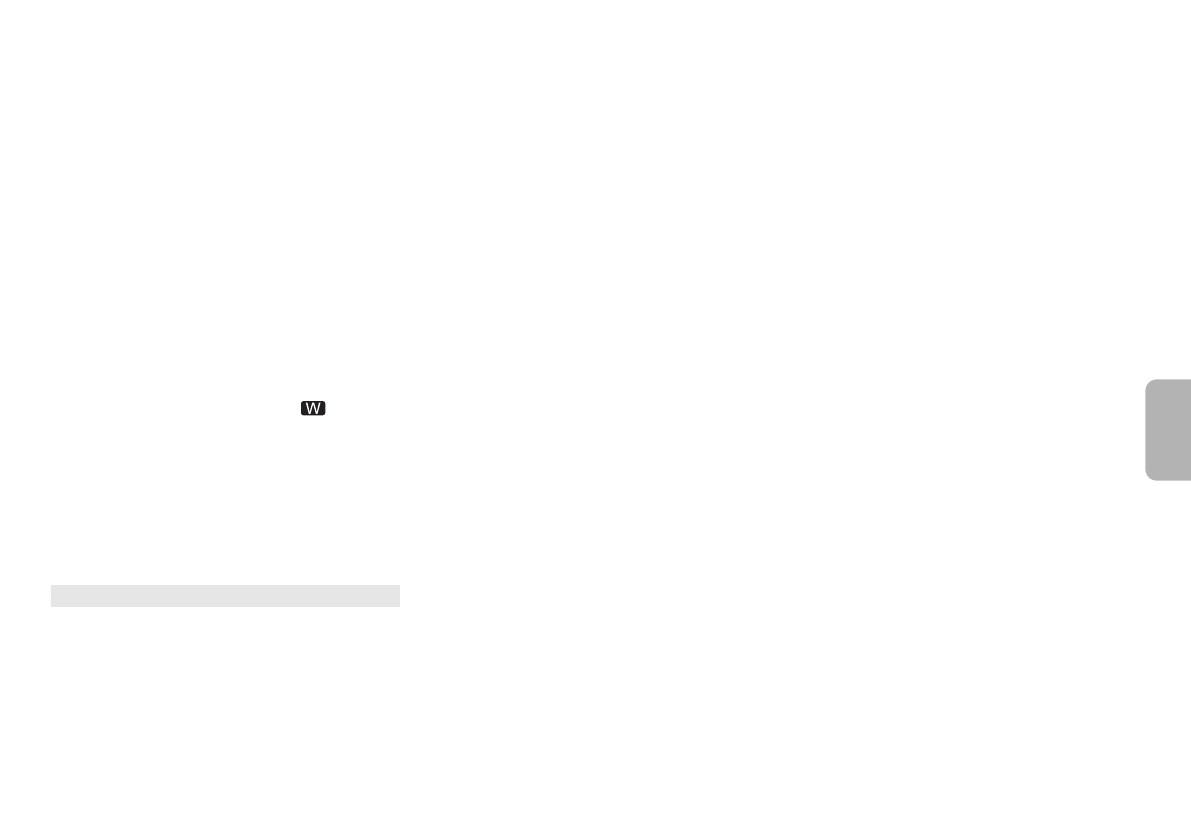
17
NEDERLANDS
VQT4Z20
Mijn draadloze netwerkrouter is compatibel met WPS PBC
maar het pairen werkt niet.
• Als het netwerk op onzichtbaar gezet is, zal de
configuratieknop niet werken. In dit geval maakt u of uw
draadloze netwerk zichtbaar terwijl u het netwerk voor dit
systeem instelt, of gebruikt u “Methode 2”, “Methode 3” of
“Methode 4”. (> 7, 8)
Het afspelen start niet.
Het geluid wordt onderbroken.
• Probeer een bedrade LAN-verbinding. (> 6)
• Het gelijktijdige gebruik met andere 2,4 GHz-apparatuur,
zoals magnetrons, draadloze telefoons, enz., kan
onderbrekingen van de verbinding veroorzaken.
Vergroot de afstand tussen dit systeem en deze
apparaten.
• Plaats dit systeem niet in een metalen kast omdat die het
Wi-Fi-signaal kan blokkeren.
• Plaats dit systeem dichterbij de draadloze netwerkrouter.
• Als “D.Connect” op “On” gezet is, plaats het AirPlay
compatibele apparaat dan dichter bij de luidsprekers.
• Als diverse draadloze apparaten gelijktijdig gebruik
maken van hetzelfde draadloze netwerk als dit systeem,
probeer de andere apparaten dan uit te schakelen of
reduceer het gebruik dat ze van het draadloze netwerk
maken.
• Als het afspelen stopt, controleer dan de afspeelstatus op
het iOS-apparaat of iTunes.
• Als het afspelen niet start (ook al wordt “ ”
weergegeven), herstart dan de draadloze netwerkrouter,
schakel de Wi-Fi-verbinding op het iOS-apparaat of de
Mac/PC uit en weer in en controleer vervolgens of het
draadloze thuisnetwerk geselecteerd is.
• Bij bepaalde iOS- en iTunes versies kan het zijn dat het
niet mogelijk is om het AirPlay afspelen te starten als de
keuzeschakelaar veranderd is (bijv. “CD”) of als dit
systeem tijdens het AirPlay afspelen uitgeschakeld werd.
In dit geval selecteert u een ander apparaat uit de
AirPlay-icoon van de Music App of iTunes en kiest u
vervolgens opnieuw dit systeem als de
uitgangsluidsprekers. (> 9)
“--:--”
• U hebt het netsnoer voor de eerste keer op een
stopcontact aangesloten of er is onlangs een
stroomonderbreking opgetreden. Zet de klok gelijk.
“Adjust CLOCK”
• De klok is niet gelijk gezet. Zet de klok gelijk.
“Adjust TIMER”
• Afspeeltimer is niet ingesteld. Stel de afspeeltimer in.
“Auto Off”
• Het apparaat werd ongeveer 20 minuten lang niet
gebruikt en wordt over een minuut uitgeschakeld. Druk op
ongeacht welke knop om dit te annuleren.
“CANNOT SET”
• Selecteer een andere audiobron dan “AirPlay”,
“BLUETOOTH” of “DLNA”.
“Checking Connection”
• Het toestel controleert de aangesloten iPod/iPhone/iPad. Als
deze weergave blijft verschijnen, controleer dan of iPod/iPhone/
iPad correct geplaatst is en probeer het opnieuw.
“DL Error”
• Het downloaden van de software is mislukt. Druk op
ongeacht welke toets om te verlaten. Probeer het later
opnieuw.
• De server wordt niet gevonden. Druk op ongeacht welke
toets om te verlaten. Zorg ervoor dat het draadloze
netwerk verbinding met het internet maakt.
“Error”
• Een onjuiste handeling werd uitgevoerd. Lees de
gebruiksaanwijzing en probeer het opnieuw.
“F61” of “F76”
• Er is een probleem in de stroomvoorziening.
“Fail”
• Het updaten of instellen is mislukt. Lees de instructies en
probeer het opnieuw.
“iPod_Dock Over Current Error”
“iPod_Port Over Current Error”
• De iPod/iPhone/iPad of de USB-inrichting verbruikt teveel
stroom. Verwijder de iPod/iPhone/iPad of de
USB-inrichting. Schakel het systeem uit en weer in.
“Level 0”
• Er is geen verbinding tussen dit systeem en de draadloze
netwerkrouter gemaakt.
Probeer de volgende handelingen:
– Controleer of de draadloze netwerkrouter ingeschakeld is.
– Schakel dit systeem uit en weer in.
– Maak een reset van de instellingen van het draadloze
netwerk. (> 6)
Raadpleeg uw verkoper als het probleem blijft
aanhouden.
“Level j”
• Als “D.Connect” op “On” gezet is, kan de sterkte van het
Wi-Fi-signaal niet gecontroleerd worden. Om de sterkte van het
Wi-Fi-signaal vanuit de draadloze netwerkrouter te controleren,
zet u “D.Connect” op “Off”. (
>
10)
“Linking”
• Dit systeem communiceert met de draadloze
netwerkrouter om de netwerkinstellingen te voltooien.
Afhankelijk van de draadloze netwerkrouter kan dit
proces enige minuten duren. Probeer dit systeem dichter
naar de draadloze netwerkrouter toe te verplaatsen.
“No Connect”
• Dit systeem kan de verbinding met het netwerk niet tot
stand brengen.
Controleer de netwerkverbinding. (> 6)
“No Device”
• De iPod/iPhone/iPad of de USB-inrichting is niet
aangesloten. Controleer de verbinding.
“No Disc”
• U hebt geen disc geplaatst of in ieder geval geen disc die
het systeem kan afspelen.
“No Play”
• Controleer de inhoud. U kunt alleen ondersteunde
formaten afspelen.
• Als er meer dan 255 albums of mappen zijn (audio en
niet-audio), zullen sommige van de MP3/FLAC bestanden
in deze albums misschien niet worden gelezen en
afgespeeld. Zet deze muziekalbums over op een ander
USB-apparaat. U kunt ook het USB-apparaat opnieuw
formatteren en deze muziekalbums opslaan voordat u de
andere niet-audiomappen opslaat.
“Not MP3/Error”
• Een niet-ondersteund MP3-formaat. Het systeem zal in
dit geval de betreffende track overslaan en de volgende
track afspelen.
“Not Supported”
• U heeft een iPod/iPhone/iPad erin gestoken die niet
afgespeeld kan worden.
• Schakel de iPod/iPhone/iPad en het systeem uit voordat
u de iPod/iPhone/iPad aansluit. Sluit de iPod/iPhone/iPad
opnieuw aan en probeer het opnieuw.
• Dit bericht kan weergegeven worden als een draadloze
LAN-verbinding gemaakt is zonder de iPod/iPhone/iPad
te ontgrendelen. (> 7, “Methode 2”)
“PGM Full”
• Het aantal geprogrammeerde tracks is meer dan 24.
“Reading”
• Het apparaat controleert de informatie van de disc en het
USB-apparaat. Nadat deze weergave verdwenen is kunt
u de bediening starten.
“Set Wi-Fi”
• De aangesloten iPod touch/iPhone/iPad heeft geen
verbinding met een draadloos netwerk. Breng de
verbinding met een draadloos netwerk tot stand en
probeer het opnieuw. (> 6)
“Wait”
• Dit wordt bijvoorbeeld weergegeven als dit toestel
uitgeschakeld is. (niet langer dan 1 minuut en
30 seconden)
Op de display van het hoofdapparaat verschijnt
89
SC-PMX9EG-VQT4Z20.book 17 ページ 2013年3月22日 金曜日 午後6時25分

VQT4Z20
18
NEDERLANDS
Reset het geheugen wanneer de volgende situaties zich
voordoen:
• Het apparaat reageert niet wanneer u de toetsen
indrukt.
• U wilt de geheugeninhoud wissen en de
oorspronkelijke instellingen herstellen.
1 Haal de stekker van het netsnoer uit het
stopcontact.
Wacht 3 minuten voordat u met stap 2 doorgaat.
2 Terwijl u [Í/I] op het apparaat ingedrukt houdt,
sluit u het netsnoer weer aan.
“- - - - - - - - - - - -” wordt getoond.
3 Laat [Í/I] los.
Alle instellingen worden nu gereset naar de
oorspronkelijke fabrieksinstellingen.
Het is noodzakelijk de geheugenitems opnieuw in te
stellen.
Verander de code van de afstandsbediening van dit systeem
wanneer andere apparatuur van Panasonic op de
afstandsbediening van dit systeem reageert.
De code instellen op “Remote 2”
1 Druk op de [CD] toets om “CD” te kiezen.
2 Houd [CD] op het hoofdapparaat en [2] op de
afstandsbediening ingedrukt tot “Remote 2”
verschijnt.
3 Houd [OK] en [2] minstens 4 seconden ingedrukt.
• De fabrieksinstelling is “Remote 1”.
• Om de modus weer opnieuw op “Remote 1” te zetten
herhaalt u bovenstaande stappen maar drukt u op de
afstandsbediening niet op [2] maar op [1].
Technische gegevens
RMS-uitgangsstroom
Kanaal voor (beide kanalen aangestuurd)
60 W per kanaal (3 ™), 1 kHz,
10% totale harmonische vervorming
Totale RMS-stroom 120 W
Frequentiemodulatie (FM)
Preset-geheugen 30 zenders
Frequentiebereik
87,50 MHz tot 108,00 MHz (stap van 50 kHz)
Antenne-aansluitingen 75 ™ (asymmetrisch)
“iPod_Port”-verbinding
DCOUT 5V 2,1A (max)
USB-standaard USB 2.0
Ondersteund mediabestandsformaat
MP3 (*.mp3), FLAC (*.flac)
Bestandssysteem USB-apparaat
FAT16, FAT32
Ondersteuning ID3 Tag v2.3
“iPod_Dock”-verbinding
DCOUT 5V 1,0A (max)
Aansluiting hoofdtelefoon
Stereo, Ø 3,5 mm aansluiting
AUX-ingang (achter) Pen aansluiting
LAN-poort 10 Base-T/100 Base-TX
Disc geschikt voor weergave (8 cm of 12 cm)
CD, CD-R/RW (CD-DA, MP3)
Optische lens
Golflengte 790 nm (CD)
Laser-vermogen CLASS 1
Audio-uitgang (Disc)
Aantal kanalen 2 kanalen (FL, FR)
Luidspreker(s)
Woofer 14 cm conus x 1
Tweeter 1,9 cm koepeltype x 1
Super tweeter 1,2 cm piëzo x 1
Impedantie 3™
Afmetingen (B x H x D) 161mm x 238mm x 264mm
Gewicht Ong. 3,0 kg
Bluetooth
®
systeemspecificatie V3.0
Draadloze apparatuurclassificatie Klasse 2
Ondersteunde profielen A2DP
Frequentieband 2,4 GHz-band FH-SS
Inschakelafstand 10 m Gezichtsbereik
Perspectief communicatie-afstand
Omgevingsmetingen:
Temperatuur 25 oC / Hoogte 1 m
Meting in “Mode 1”
MP3
Bemonsteringsfrequentie 32/44,1/48 kHz
Woordlengte audio 16 bits
Kanaaltelling 2 kan.
Bitsnelheid 8-320 kbps
FLAC
Bemonsteringsfrequentie
32/44,1/48/88,2/96/176,4/192 kHz
Woordlengte audio 16.24 bits
Kanaaltelling 2 kan.
WAV (alleen DLNA)
Bemonsteringsfrequentie
32/44,1/48/88,2/96/176,4/192 kHz
Woordlengte audio 16.24 bits
Kanaaltelling 2 kan.
Het geheugen resetten (initialiseren)
Code voor de afstandsbediening
Versterker
Tunergedeelte
Aansluitingen
Disc
Luidspreker
Bluetooth
®
Wi-Fi/AirPlay
Wi-Fi
WLAN-standaard IEEE802.11b/g
Frequentieband 2,4 GHz-band
Veiligheid
WEP (64 bit/128 bit),
WPA
TM
, WPA2
TM
WPS-versie
Versie 2.0 (WEP niet
ondersteund)
Formaat audio-ondersteuning (USB, DLNA)
90
SC-PMX9EG-VQT4Z20.book 18 ページ 2013年3月22日 金曜日 午後6時25分

19
NEDERLANDS
VQT4Z20
Voeding AC 220 V tot 240 V, 50 Hz
Opgenomen vermogen 60 W
Afmetingen (B x H x D) 210 mm x 120 mm x 266 mm
Gewicht Ong. 3,1 kg
Gebruikstemperatuurbereik 0°C tot +40°C
Vochtigheidsbereik
35% tot 80% RV (geen condensatie)
Opmerking:
• Specificaties kunnen zonder voorafgaande kennisgeving
worden gewijzigd. Gewicht en afmetingen zijn bij
benadering.
• De totale harmonische vervorming is gemeten met de
digitale spectrumanalyser.
FLAC Decoder
Copyright (C) 2000,2001,2002,2003,2004,2005,2006,2007
Josh Coalson
Redistribution and use in source and binary forms, with or
without modification, are permitted provided that the following
conditions are met:
- Redistributions of source code must retain the above
copyright notice, this list of conditions and the following
disclaimer.
- Redistributions in binary form must reproduce the above
copyright notice, this list of conditions and the following
disclaimer in the documentation and/or other materials
provided with the distribution.
- Neither the name of the Xiph.org Foundation nor the
names of its contributors may be used to endorse or
promote products derived from this software without
specific prior written permission.
THIS SOFTWARE IS PROVIDED BY THE COPYRIGHT
HOLDERS AND CONTRIBUTORS “AS IS” AND ANY
EXPRESS OR IMPLIED WARRANTIES, INCLUDING, BUT
NOT LIMITED TO, THE IMPLIED WARRANTIES OF
MERCHANTABILITY AND FITNESS FOR A PARTICULAR
PURPOSE ARE DISCLAIMED. IN NO EVENT SHALL THE
FOUNDATION OR CONTRIBUTORS BE LIABLE FOR ANY
DIRECT, INDIRECT, INCIDENTAL, SPECIAL, EXEMPLARY,
OR CONSEQUENTIAL DAMAGES (INCLUDING, BUT NOT
LIMITED TO, PROCUREMENT OF SUBSTITUTE GOODS
OR SERVICES; LOSS OF USE, DATA, OR PROFITS; OR
BUSINESS INTERRUPTION) HOWEVER CAUSED AND
ON ANY THEORY OF LIABILITY, WHETHER IN
CONTRACT, STRICT LIABILITY, OR TORT (INCLUDING
NEGLIGENCE OR OTHERWISE) ARISING IN ANY WAY
OUT OF THE USE OF THIS SOFTWARE, EVEN IF
ADVISED OF THE POSSIBILITY OF SUCH DAMAGE.
Algemeen
Stroomverbuik in Stand-by stand
(Als de iPod/iPhone/iPad niet opgeladen wordt)
0,4 W (ongeveer)
Verklaring van overeenstemming (DoC)
“Panasonic Corporation” verklaart hierbij dat dit product in
overeenstemming is met de essentiële eisen en andere
relevante bepalingen van Richtlijn 1999/5/EG.
Klanten kunnen een kopie van de originele verklaring van
overeenstemming (DoC) van onze R&TTE-producten van
onze DoC-server downloaden:
http://www.doc.panasonic.de
Neem contact op met onze bevoegde vertegenwoordiger:
Panasonic Marketing Europe GmbH,
Panasonic Testing Centre, Winsbergring 15, 22525
Hamburg, Duitsland
Dit product is bedoeld voor algemene consumenten.
(Categorie 3)
Dit product is speciaal ontworpen om verbonden te worden
aan een toegangspunt van 2,4 GHz WLAN.
Het ontdoen van oude apparatuur en batterijen.
Enkel voor de Europese Unie en landen met recycle
systemen.
Deze symbolen op de producten,
verpakkingen en/of begeleidende
documenten betekenen dat gebruikte
elektrische en elektronische producten en
batterijen niet samen mogen worden
weggegooid met de rest van het
huishoudelijk afval.
Voor een juiste verwerking, hergebruik en
recycling van oude producten en
batterijen, gelieve deze in te leveren bij de
desbetreffende inleverpunten in overeenstemming met uw
nationale wetgeving.
Door ze op de juiste wijze weg te gooien, helpt u mee met
het besparen van kostbare hulpbronnen en voorkomt u
potentiële negatieve effecten op de volksgezondheid en
het milieu.
Voor meer informatie over inzameling en recycling kunt u
contact opnemen met uw plaatselijke gemeente.
Afhankelijk van uw nationale wetgeving kunnen er boetes
worden opgelegd bij het onjuist weggooien van dit soort
afval.
Let op: het batterij symbool
(Onderstaand symbool):
Dit symbool kan in combinatie met een
chemisch symbool gebruikt worden. In dit
geval volstaan de eisen, die zijn
vastgesteld in de richtlijnen van de
desbetreffende chemische stof.
91
SC-PMX9EG-VQT4Z20.book 19 ページ 2013年3月22日 金曜日 午後6時25分
Pagina laadt ...
Pagina laadt ...
Pagina laadt ...
Pagina laadt ...
Pagina laadt ...
Pagina laadt ...
Pagina laadt ...
Pagina laadt ...
Pagina laadt ...
Pagina laadt ...
Pagina laadt ...
Pagina laadt ...
Pagina laadt ...
Pagina laadt ...
Pagina laadt ...
Pagina laadt ...
Pagina laadt ...
Pagina laadt ...
Pagina laadt ...
Pagina laadt ...
Pagina laadt ...
Pagina laadt ...
Pagina laadt ...
Pagina laadt ...
Pagina laadt ...
Pagina laadt ...
Pagina laadt ...
Pagina laadt ...
Pagina laadt ...
Pagina laadt ...
Pagina laadt ...
Pagina laadt ...
Pagina laadt ...
Pagina laadt ...
Pagina laadt ...
Pagina laadt ...
Pagina laadt ...
Documenttranscriptie
SC-PMX9EG-VQT4Z20.book 1 ページ 2013年3月22日 金曜日 午後6時25分 Wir danken Ihnen für den Kauf dieses Produkts. Bitte lesen Sie diese Anleitung vor der Inbetriebnahme dieses Produkts aufmerksam durch, und bewahren Sie dieses Handbuch für spätere Bezugnahme griffbereit auf. La ringraziamo per l’acquisto di questo prodotto. Leggere attentamente queste istruzioni prima di utilizzare il presente prodotto, e conservare questo manuale per usi futuri. Nous vous remercions d’avoir acheté ce produit. Veuillez lire attentivement les présentes instructions avant d’utiliser ce produit, et conserver ce manuel pour utilisation ultérieure. Gracias por haber adquirido este producto. Lea cuidadosamente estas instrucciones antes de usar este producto, y guarde este manual para usarlo en el futuro. Hartelijk dank voor de aanschaf van dit product. Lees deze instructies zorgvuldig door voordat u dit product gebruikt en bewaar deze handleiding, zodat u deze later kunt raadplegen. Tak fordi du har købt dette produkt. Læs venligst disse instruktioner omhyggeligt igennem, før du anvender dette produkt, og gem vejledningen til fremtidig brug. Tack för inköpet av denna produkt. Läs igenom de här anvisningarna noggrant innan du använder produkten och spara bruksanvisningen för framtida bruk. Bedienungsanleitung Istruzioni per l’uso Mode d’emploi Instrucciones de funcionamiento Gebruiksaanwijzing Betjeningsvejledning Bruksanvisning CD-Stereoanlage Sistema stereo CD Chaîne stéréo avec lecteur CD Sistema estéreo con reproductor de discos compactos CD Stereo Systeem CD-stereoanlæg CD-stereoanläggning Model No. SC-PMX9 VQT4Z20 EG until 2013/5/8 SC-PMX9EG-VQT4Z20.book 2 ページ 2013年3月22日 Voer de procedures met de afstandsbediening uit. U kunt ook de knoppen of de hoofdeenheid gebruiken, als deze hetzelfde zijn. Uw systeem en de illustraties kunnen er anders uit zien. Deze bedieningsaanwijzingen zijn bestemd voor het volgende systeem. Systeem SC-PMX9 Hoofdapparaat SA-PMX9 Luidsprekers SB-PMX9 Veiligheidsmaatregelen WAARSCHUWING! Apparaat NEDERLANDS • Beperk het risico van brand, elektrische schokken of beschadiging van het product. - Stel dit apparaat niet bloot aan regen, vocht, druppels of spetters. - Plaats geen voorwerpen waarin een vloeistof zit bovenop het apparaat plaatsen. - Gebruik uitsluitend de aanbevolen accessoires. - Verwijder niet de afdekking. - Probeer nooit zelf reparaties aan het apparaat uit te voeren. Laat onderhoud over aan erkend onderhoudspersoneel. 金曜日 午後6時25分 Batterij • Haal de batterij niet uit elkaar en veroorzaak geen kortsluiting tussen de polen. • Laad de alkaline of mangaan-batterij niet. • Gebruik niet een batterij waarvan de mantel is losgeraakt. • Niet verhitten of blootstellen aan vuur. • Laat de batterij(en) niet gedurende lange tijd achter in een auto die in de zon staat en waarvan de portieren en ramen gesloten zijn. • Verwijder de batterij, als u de afstandsbediening lange tijd niet gebruikt. Bewaar de batterijen op een koele, donkere plaats. • Explosiegevaar wanneer de batterij op onjuiste wijze vervangen wordt. Vervang alleen door een batterij van het type dat door de fabrikant wordt aanbevolen. • Informeer bij de lokale autoriteiten of bij uw leverancier naar de juiste manier voor de afvalverwerking van de batterijen. Android, Google Play en Chrome zijn handelsmerken van Google Inc. DLNA, the DLNA Logo and DLNA CERTIFIED are trademarks, service marks, or certification marks of the Digital Living Network Alliance. VOORZICHTIG! VQT4Z20 Apparaat 2 74 • Beperk het risico van brand, elektrische schokken of beschadiging van het product. - Zorg voor een goede ventilatie: plaats en gebruik dit apparaat niet in een boekenkast, een ingebouwde kast of een andere gesloten ruimte. - Zorg dat de ventilatie-openingen van het apparaat niet geblokkeerd worden door kranten, tafelkleedjes, gordijnen, of iets dergelijks. - Zet geen open vuur, zoals brandende kaarsen, op het apparaat. • Dit apparaat is bestemd voor gebruik in een gematigd klimaat. • De hoofdstekker schakelt het apparaat uit. Installeer het apparaat op een dergelijke wijze dat de hoofdstekker onmiddellijk uit het stopcontact kan worden getrokken. • Tijdens het gebruik is dit apparaat vatbaar voor radiostoring veroorzaakt door een mobiele telefoon. Wanneer dergelijke storing optreedt, moet u dit apparaat en de mobiele telefoon verder van elkaar vandaan gebruiken. • In dit apparaat wordt een laser gebruikt. Het gebruik van regelaars en het maken van afstellingen of bedieningen die niet in deze gebruiksaanwijzing beschreven zijn, kan resulteren in blootstelling aan gevaarlijke straling. Inhoudsopgave Veiligheidsmaatregelen................................... 2 Meegeleverde accessoires ............................. 3 Onderhoud ....................................................... 3 Voorbereiden van de afstandsbediening....... 3 Alles aansluiten ............................................... 3 Plaatsing van de luidsprekers ........................ 4 Overzicht van de bedieningsfuncties ............ 4 Invoeren van media ......................................... 5 Medio informatie .............................................. 5 Netwerkinstellingen......................................... 6 Gebruik van AirPlay met de luidsprekers van dit systeem .....................................................................9 Afspelen van muziekbestanden op de DLNA-server................................................... 10 Bediening van Bluetooth® ............................. 11 Over Bluetooth® ............................................. 11 Bediening voor het afspelen van media............. 12 Radio............................................................... 13 Klok en timers ................................................ 13 Geluidseffecten.............................................. 14 Gebruik van de aux-ingang........................... 14 Overige ........................................................... 14 Verhelpen van storingen ............................... 16 Technische gegevens.................................... 18 Het logo Wi-Fi CERTIFIED is een kwaliteitsmerk van de Wi-Fi Alliance. Het Wi-Fi Protected Setup Merk is een merk van Wi-Fi Alliance. “Wi-Fi”, “Wi-Fi Protected Setup”, “WPA” en “WPA2” zijn merken of gedeponeerde merken van Wi-Fi Alliance. MPEG Layer-3 audio coding technologie onder licentie van Fraunhofer IIS en Thomson. Het woordmerk en de logo’s van Bluetooth® zijn het eigendom van Bluetooth SIG, Inc. en ieder gebruik van die merken door Panasonic Corporation vindt plaats onder licentie. Andere handelsmerken en handelsnamen zijn die van de respectievelijke eigenaren. Windows is een handelsmerk of een gedeponeerd handelsmerk van Microsoft Corporation in de Verenigde Staten en andere landen. “Made for iPod” en “Made for iPhone” en “Made for iPad” betekenen dat een elektronisch accessoire ontworpen is om speciaal op een iPod, iPhone of iPad aangesloten te worden en door de ontwikkelaar gecertificeerd is om te voldoen aan de prestatienormen van Apple. Apple is niet verantwoordelijk voor de werking van dit apparaat of voor de overeenstemming ervan met de veiligheid – en registratienormen. Wij wijzen u erop dat het gebruik van dit accessoire met iPod, iPhone, of iPad de draadloze prestatie kan beïnvloeden. AirPlay, het AirPlay-logo, iPad, iPhone, iPod, iPod classic, iPod nano en iPod touch zijn handelsmerken van Apple Inc. die in de V.S. en andere landen gedeponeerd zijn. App Store is een dienstmerk van Apple Inc. SC-PMX9EG-VQT4Z20.book 3 ページ 2013年3月22日 金曜日 午後6時25分 Meegeleverde accessoires Alles aansluiten Gelieve te controleren of de volgende accessoires zijn meegeleverd. Sluit het netsnoer pas aan nadat alle andere aansluitingen tot stand gebracht zijn. 1 x Netsnoer 1 x Afstandsbediening 3 (N2QAYB000896) Stroom besparen 2 1 Het systeem verbruikt in Stand-by ongeveer 0,4 W. Haal de stekker uit het stopcontact, als u het systeem niet gebruikt. Sommige instellingen zullen verloren gaan nadat u het systeem afgesloten heeft. U dient deze opnieuw uit te voeren. Aansluiten van andere apparatuur U kunt een VCR, DVD-speler, enz., aansluiten. DVD-speler (niet bijgeleverd) 1 x Batterij voor de afstandsbediening Achterpaneel van dit hoofdapparaat In het stopcontact 1 2 x Luidsprekerkabels Sluit de FM-binnenantenne aan. Plaats de antenne waar de ontvangst optimaal is. • Gebruik een FM-buitenantenne als er slechte radio-ontvangst is. Plakbandje (niet bijgeleverd) Onderhoud Audiokabel (niet bijgeleverd) NEDERLANDS 1 x FM-binnenantenne Opmerking: • Reinig het hoofdtoestel met een zachte, droge doek. • Reinig de luidsprekers met een fijn, droog doekje, zoals een reinigingsdoekje van microvezels. • Maak de buitenpanelen nooit schoon met alcolhol,verfverdunner of wasbenzine. • Lees voordat u een chemisch behandelde doek gebruikt,de gebruiksaanwijzing ervan zorgvuldig door. 2 De luidsprekers aansluiten. Zwart Rood Rood Kabel met een rode lijn Voorbereiden van de afstandsbediening • Sluit het netsnoer eerst af alvorens de verbinding tot stand te brengen. • Schakel eerst alle apparatuur uit en lees de betreffende gebruiksaanwijzingen. • Componenten en snoeren wordt afzonderlijk verkocht. • Als u andere apparatuur wilt aansluiten dan de apparatuur die wordt beschreven, bespreek dat dan met uw audioleverancier. • Wanneer u een adapter gebruikt, zal het geluid misschien vervormd worden weergegeven. • Raadpleeg pagina 6 voor informatie over de aansluiting van een LAN-kabel. R6/LR6, AA • Gebruik alkaline- of mangaan-batterijen. • Installeer de batterij zo, dat de polen (+ en –) op één lijn staan met de polen op de afstandsbediening. • Richt de afstandsbediening op de afstandsbediening-sensor, ver van obstakels, op een maximumafstand van 7 m., rechtstreeks vóór het hoofdtoestel, binnen een hoek van ongeveer 30° naar links en naar rechts. 3 Let erop dat u de polariteit van de luidsprekerdraden niet kruist (kortsluiting) of omkeert. Als u dit doet kunnen de luidsprekers worden beschadigd. • Sluit de kabel met de rode lijn aan op de rode aansluiting (r). Sluit het netsnoer aan. Gebruik niet een netsnoer van een ander apparaat. VQT4Z20 Zwart 3 75 SC-PMX9EG-VQT4Z20.book 4 ページ 2013年3月22日 Plaatsing van de luidsprekers 金曜日 午後6時25分 Overzicht van de bedieningsfuncties Tweeter 9 1 2 10 3 4 2 11 3 4 Plaats de luidsprekers zo dat de tweeter zich aan de binnenkant bevindt. Om schade aan de luidsprekers te voorkomen, dient u de luidsprekerkegels niet aan te raken wanneer u de netten verwijderd. 12 SELECTOR 5 6 7 8 9 10 11 12 Gebruik alleen de meegeleverde luidsprekers. NEDERLANDS 6 13 Opmerking: VQT4Z20 • Houd voor de ventilatie meer dan 10 mm afstand aan tussen het hoofdapparaat en de luidsprekers. • Zet de luidsprekers op een plat veilig oppervlak. • Deze luidsprekers zijn niet voorzien van een magnetische afscherming. Zet de luidsprekers niet vlakbij TV-toestellen, PC's of andere apparatuur die makkelijk beïnvloed wordt door magnetisme. • Wanneer u gedurende een lange periode op hoge niveaus afspeelt, kan dit het systeem beschadigen en de levensduur van het systeem bekorten. • Voorkom beschadiging door het volume te verminderen: - Wanneer het geluid vervormd is. - Wanneer u de geluidskwaliteit afstelt. 4 76 VOORZICHTIG! • Gebruik de luidsprekers enkel met het aanbevolen systeem. Doet u dat niet, dan kan beschadiging van de versterker en de luidsprekers ontstaan en dat kan leiden tot brand. Ga bij een erkende vakman te rade, als er schade optreedt of als u plots een wijziging in de werking van het toestel bemerkt. • Volg de procedures die u in deze instructies bijgevoegd vindt, wanneer u de luidsprekers aansluit. 14 7 15 SETUP 8 13 14 15 16 17 16 Bovenaanzicht 17 18 19 6 VOLUME BASS TREBLE 11 4 D.BASS iPod 1 20 iPad CD SELECTOR OPEN/CLOSE Stand-by/Aan-schakelaar [Í], [Í/I] Indrukken om het apparaat aan of uit te schakelen. In de modus Stand-by verbruikt het apparaat nog een geringe hoeveelheid stroom. Cijfertoetsen [1 tot 9, 0, S10] Voor een 2-cijferig nummer Voorbeeld: 16: [S10] > [1] > [6] Een geprogrammeerde track verwijderen Selectie van de audiobron [iPod]: “iPod_Dock” ,. “iPod_Port” / “USB” [CD]: “CD” [SELECTOR]: “CD” ----------------. “BLUETOOTH” ----------------. “FM” ^- “iPod_Port” / “USB” ( “iPod_Dock” ( “AUX” (b 5 Het gebruik van het hoofdapparaat in combinatie met de meegeleverde luidsprekers geeft de beste geluidskwaliteit. U kunt schade aan het systeem veroorzaken en de geluidskwaliteit verminderen, als u andere luidsprekers gebruikt. 1 6 5 21 22 23 Basis weergaveregeling Geluidseffecten kiezen Het iPod-menu bekijken Informatie over het af te spelen materiaal bekijken Bediening van de klok en de timer De programmeerfunctie instellen Het volume van het systeem aanpassen Het geluid van het systeem dempen Annuleer de functie door de toets opnieuw in te drukken. “MUTE” wordt ook geannuleerd wanneer u het volume aanpast of wanneer u het systeem uitschakelt. Het menu-item voor afspelen instellen Het menu-item voor de radio instellen De optie selecteren Toont het setup-menu “iPod_Dock” voor iPod/iPhone 18 Hoofdtelefoonbus ( ) • Stekkertype: Ø 3,5 mm stereo (niet bijgeleverd) • Luister niet lang achtereen, aangezien dit uw gehoor kan beschadigen. • Overmatig geluidsvolume via oor- en hoofdtelefoon kan gehoorverlies veroorzaken. • Lange tijd luisteren op vol volume kan de gebruiker gehoorschade geven. 19 Displaypaneel 20 “iPod_Port” voor iPod/iPhone/iPad en USB-apparatuur 21 De disclade openen of sluiten 22 Disclade 23 Sensor afstandsbediening 2013年3月22日 Invoeren van media Kies “iPod_Dock” als de bron Open het deksel en sluit een iPod/iPhone aan met de Lightning-connector. iPod/iPhone (niet bijgeleverd) 金曜日 午後6時25分 “iPod_Dock” (met gebruik van de Lightning-connector): • Zorg ervoor dat de iPod/iPhone volledig naar binnen gestoken is en de achterzijde ervan tegen het kussentje rust. • Controleer of de iPod/iPhone uit zijn hoesje gehaald is. • Controleer of de iPod/iPhone uitgelijnd is met de connector wanneer deze naar binnen gestoken wordt. “iPod_Port”: • Gebruik de daarvoor bestemde (niet bijgeleverd) USB-kabel voor de iPod/iPhone/iPad. • Steek de USB-inrichting rechtstreeks naar binnen. Gebruik geen USB-verlengkabel. • Voordat u de USB-inrichting verwijdert, selecteert u een bron die anders is dan “USB”. Disc-lade: • Verwijder de CD pas nadat het draaien gestopt is. Opladen van een iPod/iPhone/iPad Het opladen start wanneer een iPod/iPhone/iPad met dit systeem verbonden wordt. Lightning-connector Kies “CD” als de bron OPEN/CLOSE • Tijdens de stand-by-modus zal het opladen niet van start gaan door de “iPod_Port”-verbinding maar zal op de gebruikelijke wijze van start gaan via de “iPod_Dock”-verbinding. - Om het opladen via de “iPod_Port”-verbinding te starten, moet het opladen gestart worden alvorens dit toestel op de stand-by-modus te zetten. • Zie het display van de iPod/iPhone/iPad voor de laadstatus van diens batterij. • Sluit de iPod/iPhone/iPad af als deze gedurende lange tijd niet gebruikt wordt nadat het opladen voltooid is. • Het laden stopt wanneer de batterij volledig geladen is. De batterij zal vanzelf leegraken. Medio informatie Kies “iPod_Port” als de bron “USB” wordt weergegeven als een compatibel USB-apparaat aangesloten wordt. • Breng geen verbinding met de volgende modellen tot stand: iPod classic, iPod [4e (kleurendisplay), en 5e (video) generatie], iPod nano (1e generatie) Er kan onverwacht gedrag optreden. iPad • Houd u er rekening mee dat Panasonic zich niet aansprakelijk stelt voor het verlies van gegevens en/of informatie. Compatibele iPod/iPhone/iPad (met ingang van januari 2013) Compatibel met de “iPod_Dock”-verbinding (met gebruik van de Lightning-connector) iPod touch (5e generatie) iPod nano (7e generatie) iPhone 5 Compatibel met de “iPod_Port”-verbinding [met gebruik van de (niet bijgeleverd) USB-kabel] iPod touch (1e, 2e, 3e, 4e en 5e generatie) iPod nano (2e, 3e, 4e, 5e, 6e en 7e generatie) iPhone 5 / iPhone 4S / iPhone 4 / iPhone 3GS / iPhone 3G / iPhone iPad (3e en 4e generatie) / iPad 2 / iPad iPad mini Opmerking: • De compatibiliteit is afhankelijk van de softwareversie. Maak een update van uw iPod/iPhone/iPad naar de laatste software voordat u deze met dit toestel gebruikt. • Lees de gebruikersgids van de iPod/iPhone/iPad voor de gebruiksaanwijzingen. Compatibele USB-inrichtingen • USB-apparaten die alleen maar gegevensuitwisseling ondersteunen. Opmerking: NEDERLANDS 5 ページ • Bestanden zijn gedefinieerd als tracks en mappen zijn gedefinieerd als albums. • Een track moet de extensie “.mp3”, “.MP3”, “.flac” of “.FLAC” hebben. • Dit systeem geeft toegang tot maximaal: - 255 albums (inbegrepen bovenste map) - 2500 tracks - 999 tracks per album • CBI (in het Engels, Control/Bulk/Interrupt) wordt niet ondersteund. • Sommige bestanden kunnen niet werken door de grootte van de sector. • NTFS-bestandssysteem wordt niet ondersteund (alleen bestandssysteem FAT16/FAT32 wordt ondersteund). Compatibele CD • Dit systeem kan CD-R/RW afspelen met inhouden in CD-DA of MP3-formaat. • De disc moet conform ISO9660 niveau 1 of 2 zijn (behalve voor vergrote formaten). Opmerking: • Er zijn CD-R/RW's die door de conditie van de opname niet kunnen worden afgespeeld. • MP3-bestanden zijn gedefinieerd als tracks en mappen zijn gedefinieerd als albums. • Dit systeem geeft toegang tot maximaal: - CD-DA: 99 tracks - MP3: 999 tracks, 255 albums (inbegrepen bovenste map) en 20 sessies • Opnames worden niet noodzakelijk afgespeeld in de volgorde waarin u ze hebt opgenomen. 77 VQT4Z20 SC-PMX9EG-VQT4Z20.book 5 SC-PMX9EG-VQT4Z20.book 6 ページ 2013年3月22日 Netwerkinstellingen NEDERLANDS U kunt vanaf een iOS-toestel (iPhone, iPod, iPad), een Android™-toestel of een Mac/PC muziek naar de luidsprekers van dit systeem streamen door gebruik te maken van AirPlay of DLNA. Om deze kenmerken te gebruiken, moet dit systeem gebruik maken van hetzelfde netwerk als het apparaat (> 9) dat compatibel is met AirPlay of met DLNA. • Het is ook mogelijk gebruik van AirPlay te maken zonder een netwerkrouter. (> 10, “Rechtstreeks naar dit systeem streamen (AirPlay)”) • Het schakelen tussen een bedrade LAN-verbinding en een draadloze LAN-verbinding kan tot gevolg hebben dat de verbindingsinstellingen geïnitialiseerd worden. Breng de instellingen in dat geval opnieuw tot stand. • Voor een stabiele verbinding met het netwerk wordt een permanent bedrade LAN-verbinding aanbevolen. Permanent bedrade LAN-verbinding Doorgaans zal de aansluiting van een LAN-kabel de instelling al voltooien. bijv., Breedband router, etc. LAN-kabel (niet bijgeleverd) 金曜日 午後6時25分 • Gebruik rechte LAN-kabels van categorie 5 of hoger (STP) als u een aansluiting op randapparatuur tot stand brengt. • Het toestel kan beschadigd raken als u een andere kabel dan een LAN-kabel in de LAN-aansluiting steekt. • Als een LAN-kabel aangesloten wordt, zullen de draadloze instellingen geannuleerd worden. U kunt de instellingen die betrekking hebben op het netwerk afzonderlijk uitvoeren. jAls uw draadloze thuisnetwerk geconfigureerd is voor het gebruik van specifieke IP-adressen, Subnet Mask, Default Gateway, Primaire DNS, enz. jAls u de naam van dit systeem, die weergegeven wordt als de AirPlay-luidsprekers of de weergaveapparatuur van DLNA, wilt veranderen. 1 Sluit het hoofdtoestel rechtstreeks aan op uw computer met gebruik van de LAN-kabel terwijl het netsnoer afgesloten is. 2 Sluit het netsnoer aan op het hoofdtoestel en schakel dit systeem in. 3 Nadat “ ” op het display weergegeven is, controleer dan het IP-adres van dit toestel. (> 15, “IP/MAC-adres”) 4 Druk op de afstandsbediening herhaaldelijk op [SETUP] om “Net Setup” te selecteren en druk vervolgens op [OK]. 5 Druk op de afstandsbediening herhaaldelijk op [SETUP] om “Manual” te selecteren en druk vervolgens op [OK]. 6 Als “Setting” op het display knippert, start dan een Internet browser op uw computer, type het IP-adres, dat u nagekeken heeft in stap 3, in het adresveld en laat het instellingenscherm weergeven.* 7 Selecteer de details en voer ze in. 8 Selecteer “JOIN” om de instellingen toe te passen. 9 De instellingen zijn voltooid als “Success” weergegeven wordt. 10 Schakel dit toestel uit en sluit vervolgens het netsnoer af. 11 Voer de “Permanent bedrade LAN-verbinding” uit. (> links) * Het kan enige minuten duren voordat het instellingenscherm beschikbaar is om op de browser weergegeven te worden, afhankelijk van de omgeving. Laad de browser in dat geval opnieuw. Draadloze LAN-verbinding Dit systeem heeft ingebouwde Wi-Fi® en kan met een draadloze router verbonden worden. bijv., VQT4Z20 1 2 Sluit het hoofdtoestel aan op een breedbandrouter, enz., met gebruik van de LAN-kabel terwijl het netsnoer afgesloten is. Sluit het netsnoer aan op het hoofdtoestel en schakel dit systeem in. Dit toestel is gereed voor gebruik wanneer “ ” op het display weergegeven wordt. • De LAN-kabel moet aan- of afgesloten worden terwijl 78 het netsnoer afgesloten is. 6 Draadloze router, etc. Voorbereidingen • Plaats dit systeem zo dicht mogelijk bij de draadloze netwerkrouter. • Sluit de LAN-kabel af. • Richt de antenne op de achterkant van het hoofdtoestel, zoals de afbeelding toont. • Doe het volgende niet: - De antenne naar voren of naar achteren kantelen terwijl hij omhoog gericht is - Teveel kracht op de antenne uitoefenen - Dit toestel dragen door het aan de antenne vast te houden 1 2 Schakel dit systeem in. Volg de instructies van onderstaand schema om de instellingsmethode voor het netwerk te kiezen. Ondersteunt uw draadloze netwerkrouter WPS? Ja Nee / Weet niet l 7, “Methode 1” Gebruikt u een iPod touch/iPhone/iPad? Is de versie van de iOS 5.0 of nieuwer? Ja l 7, “Methode 2” Nee l 7, “Methode 3” 2013年3月22日 • Als u met uw Mac/PC een draadloze instelling wilt uitvoeren, of als u de geavanceerde instelling wilt toepassen, raadpleeg dan “Methode 4” op pagina 8. • Om deze instelling halverwege te annuleren, drukt u op [Í] om dit systeem uit te schakelen. • Het gelijktijdige gebruik met andere 2,4 GHz-apparatuur, zoals magnetrons, draadloze telefoons, enz., kan onderbrekingen van de verbinding veroorzaken. • Voor de nieuwste informatie over de compatibiliteit van uw draadloze router raadpleegt u http://panasonic.jp/support/global/cs/ (deze site is alleen in het Engels). Methode 1 金曜日 5 午後6時25分 Druk op de afstandsbediening op [OK] om de instelling te verlaten. • Dit systeem kan ook ingesteld worden met de WPS PIN-code. (Raadpleeg voordat u van start gaat de handleiding van de netwerkrouter voor details over de invoering van de PIN-code.) 1 Druk op de afstandsbediening herhaaldelijk op [SETUP] om “Net Setup” te selecteren en druk vervolgens op [OK]. *2 2 Druk op de afstandsbediening herhaaldelijk op [SETUP] om “WPS PIN” te selecteren en druk vervolgens op [OK]. *2 3 Voer de PIN-code in de draadloze netwerkrouter in. *1 Als uw draadloze netwerkrouter WPS (Wi-Fi Protected SetupTM) ondersteunt. ∫ Gebruik van de WPS-configuratieknop (PBC) Het WPS-merkteken De draadloze netwerkrouter die compatibel is met de WPS-configuratieknop (PBC) kan dit merkteken hebben. Vervang dit door de volgende stap. Houd [D.BASS] op dit toestel 2 seconden ingedrukt terwijl u op het hoofdtoestel [∫] ingedrukt houdt. *2 Vervang dit door de volgende stap. 1 Houd [D.BASS] op dit toestel 2 seconden ingedrukt terwijl u op het hoofdtoestel [∫] ingedrukt houdt. 2 Als “WPS” aangeduid wordt, houd [D.BASS] op dit toestel dan 2 seconden ingedrukt terwijl u [∫] op dit toestel opnieuw ingedrukt houdt. Methode 2 Als u een iPod touch/iPhone/iPad gebruikt. (iOS versie 5.0 of nieuwer.) Met deze methode zult u de draadloze netwerkinstellingen van uw iPod touch/iPhone/iPad met dit systeem delen. 1 2 Druk op de afstandsbediening herhaaldelijk op [SETUP] om “Net Setup” te selecteren en druk vervolgens op [OK]. *1 “With iPod” wordt op het display aangeduid. Druk op de afstandsbediening herhaaldelijk op [SETUP] om “WPS Push” te selecteren en druk vervolgens op [OK]. *1 “WPS” knippert op het display. • De volgende uitleg is gebaseerd op een iPhone. 1 Sluit de iPod/iPhone/iPad af die op het hoofdtoestel aangesloten zijn. 2 Breng de verbinding tussen de iPhone en uw draadloos thuisnetwerk tot stand. 3 Breng de verbinding tussen de iPhone en het hoofdtoestel tot stand. 4 Druk op de afstandsbediening herhaaldelijk op [SETUP] om “Net Setup” te selecteren en druk vervolgens op [OK]. “With iPod” wordt op het display aangeduid. 5 Ontgrendel uw iPhone en druk vervolgens op de afstandsbediening op [OK]. “Connecting Wi-Fi” wordt op het display aangeduid. • Voer stap 3 binnen 2 minuten uit. 3 Nadat “WPS” weergegeven is, drukt u op de draadloze netwerkrouter op de WPS-knop. 4 De instellingen zijn voltooid als “Success” weergegeven wordt. “ ” wordt op het display aangeduid. “Fail” kan weergegeven worden als de verbinding niet binnen de ingestelde tijdslimiet tot stand gekomen is. Probeer het opnieuw. Wordt “Fail” nog steeds weergegeven, probeer dan de andere methoden op pagina 7 of 8. • Als “Not Supported” of “Set Wi-Fi” weergegeven wordt, controleer dan of de iPhone verbinding met het draadloos netwerk gemaakt heeft en probeer het opnieuw vanaf stap 1. 6 Er zal een bericht op uw iPhone verschijnen. Stel de iPhone in staat om de draadloze netwerkinstellingen te delen.*1 7 De instellingen zijn voltooid als “Success” weergegeven wordt. “ ” wordt op het display aangeduid. Als “Fail” weergegeven wordt, drukt u op [OK] en probeert u de instelling opnieuw uit te voeren. Wordt “Fail” nog steeds weergegeven, probeer dan de andere methoden op pagina 7 of 8. • Als de iPhone halverwege afgesloten werd, probeer het dan opnieuw zonder de verbinding ongedaan gemaakt te hebben. 8 Druk op de afstandsbediening op [OK] om de instellingen te verlaten. *1: Afhankelijk van de netwerkomgeving van de instellingen van de draadloze netwerkrouter kan het langer dan 10 min. duren om de instellingen te voltooien. Methode 3 Instelling van de netwerkverbinding met de smartphone app. NEDERLANDS 7 ページ U kunt de draadloze netwerkinstellingen tot stand brengen met de app “Panasonic Stereo System Network Setup” (gratis). Indien u een Android toestel gebruikt, download de app dan van de Google Play™. Als u een iPod touch/iPhone/iPad gebruikt, download de app dan van de App Store. Voorbereidingen • Maak opnieuw verbinding tussen uw smartphone en uw draadloos thuisnetwerk. • Controleer het password van het draadloos thuisnetwerk. 1 Druk op de afstandsbediening herhaaldelijk op [SETUP] om “Net Setup” te selecteren en druk vervolgens op [OK]. “With iPod” wordt op het display aangeduid. 2 Druk op de afstandsbediening herhaaldelijk op [SETUP] om “Manual” te selecteren en druk vervolgens op [OK]. “Setting” knippert op het display. 3 Start “Panasonic Stereo System Network Setup” op uw smartphone en volg de aanwijzingen op. (Wordt vervolgd op de volgende bladzijde) VQT4Z20 SC-PMX9EG-VQT4Z20.book 7 79 SC-PMX9EG-VQT4Z20.book 8 ページ 2013年3月22日 金曜日 午後6時25分 ∫ Opmerking voor de iOS-versie Methode 4 Na stap 3 Instellen van de netwerkverbinding vanuit een Internet browser. 1 2 3 Voer het password voor het draadloos thuisnetwerk in waarop het iOS-toestel aangesloten is. Wanneer een bericht weergegeven wordt waarin u verzocht wordt om het iOS-toestel in verbinding met dit systeem te stellen, druk dan op de home-toets. Op het selectiescherm van de Wi-Fi-instelling in “Settings” selecteert u “00 Setup _ _ _ _ _ _”. • “ _ ” duidt op een cijfer dat voor iedere reeks uniek is. Wanneer een bericht weergegeven wordt waarin aangeduid wordt dat de verbinding met dit systeem is, start de app dan opnieuw. Selecteer “Search wireless network”. 6 Selecteer de details en voer ze in. Met deze methode zult u toegang krijgen tot de instellingen van het draadloze netwerk van dit systeem vanuit de Internet browser van uw compatibele apparatuur. • De volgende uitleg is gebaseerd op een iPhone. 1 Druk op de afstandsbediening herhaaldelijk op [SETUP] om “Net Setup” te selecteren en druk vervolgens op [OK]. “With iPod” wordt op het display aangeduid. 2 Druk op de afstandsbediening herhaaldelijk op [SETUP] om “Manual” te selecteren en druk vervolgens op [OK]. “Setting” knippert op het display. 3 Nadat “Setting” geknipperd heeft, brengt u uw compatibele apparaat in verbinding met het draadloos netwerk van dit systeem dat “00 Setup _ _ _ _ _ _” genoemd wordt. NEDERLANDS 4 5 • Controleer de naam van uw draadloos thuisnetwerk (Network name (SSID)) en het password van dit netwerk. Deze kan vaak op de draadloze netwerkrouter zelf gevonden worden. • “ _ ” duidt op een cijfer dat voor iedere reeks uniek is. • Controleer of DHCP vrijgegeven is voor de netwerkinstelling op uw compatibele inrichting. 5 [1] Selecteer de naam van uw draadloze thuisnetwerk.*1 [2] Type het password in. 7 Wanneer een bericht weergegeven wordt waarin aangeduid wordt dat de Wi-Fi-instelling van dit systeem voltooid is, sluit dan de app en controleer vervolgens de werking van AirPlay, enz. • “Panasonic Stereo System Network Setup” voor Mac OS is ook in de Mac App Store beschikbaar. 4 Start de Internet browser op uw compatibele apparaat, type “http://192.168.1.12/” in het veld van het URL-adres en laat de pagina weergeven. Selecteer “JOIN” om de instellingen toe te passen. • Selecteer “OK” in het pop-up beeldscherm om verder te gaan. • Selecteer “Cancel” om terug te keren naar het instellingsvenster. 8 De instellingen zijn voltooid als “Success” weergegeven wordt. VQT4Z20 “ 8 80 ” wordt op het display aangeduid. Als “Fail” weergegeven wordt, druk dan op [OK], controleer vervolgens het password van het draadloze netwerk en de andere instellingen en ga opnieuw van start vanaf stap 1. Het instellingsvenster van dit systeem wordt weergegeven. • Voorbeelden van de Internet browser iOS-toestel/Mac : Safari Android-toestel : Google Chrome™ PC : Windows Internet Explorer 9 Zorg ervoor uw compatibele apparaat opnieuw in verbinding te stellen met uw draadloos thuisnetwerk. *1: Als u uw draadloze netwerk ingesteld heeft om onzichtbaar te zijn, selecteer dan “BACK” en raadpleeg de “Alternatieve instellingen”. (> 9) 2013年3月22日 Geavanceerde netwerkinstellingen • Onderstaande instellingen zijn de alternatieve of extra instellingen voor “Methode 4”. (> 8) Alternatieve instellingen In plaats van stappen 5 en 6 Selecteer “Manual settings”. 1 2 3 Type de naam van uw draadloze thuisnetwerk in het veld “Network name (SSID)”. Selecteer de versleutelingsmethode in de dropdown-lijst “Security system”. Type het password in het veld “Password” en selecteer vervolgens “JOIN”. Vóór stap 7 Voorbereidingen • Voltooi de netwerkinstellingen. (> 6) • Sluit het iOS-apparaat of de Mac/PC aan op hetzelfde thuisnetwerk als dit systeem. 1 2 Schakel dit systeem in. • Controleer of “ ” op het display aangeduid wordt. • Als het niet aangeduid wordt, controleer dan de netwerkinstellingen. (> 6) iOS-apparaat: Start de “Music” (of iPod) app. Mac/PC: Start “iTunes”. • Als de Music-app op uw iOS-apparatuur gebruikt wordt, selecteer dan het audiobestand dat u wilt afspelen. 3 Selecteer “Advanced network settings”. {. Voer de vereiste adressen in ieder veld in en selecteer “JOIN”. • Om de instellingen opnieuw op DHCP te zetten, selecteert u “ON” in de dropdown-lijst “DHCP”. Als u de naam van dit systeem, die weergegeven wordt als de AirPlay-luidsprekers of de weergaveapparatuur van DLNA, wilt veranderen. Vóór stap 5 午後6時25分 Gebruik van AirPlay met de luidsprekers van dit systeem Extra instellingen Als uw draadloze thuisnetwerk geconfigureerd is voor het gebruik van specifieke IP-adressen, Subnet Mask, Default Gateway, Primaire DNS, enz. 金曜日 Selecteer “Panasonic PMX9 _ _ _ _ _ _”*1, 2 vanuit de AirPlay -icoon. Compatibele AirPlay-apparatuur {. Controleer het volume voordat u het afspelen start. (als AirPlay voor het eerst gebruikt wordt, kan het volume op de maximuminstelling staan) bijv., “Music” app. iPhone iOS 6.0.1 3 4 Selecteer “Edit STEREO SYSTEM name”. Type een nieuwe naam in het veld “STEREO SYSTEM name” in. iPod touch 3e, 4e en 5e generatie iPad (3e en 4e generatie) / iPad 2 / iPad iPad mini iTunes 10.2.2 of nieuwer (Mac / PC) {. U kunt alleen ASCII-karakters gebruiken. Selecteer “OK”. Als dit systeem reeds verbinding met uw draadloos thuisnetwerk gemaakt heeft: – Selecteer “Additional settings” en selecteer vervolgens “Exit”. Als dit systeem geen verbinding met uw draadloos thuisnetwerk gemaakt heeft: j Ga verder met stap 5 van “Methode 4”. iOS 4.3.3 of nieuwer iPhone 5 / iPhone 4S / iPhone 4 / iPhone 3GS PMX9 Selecteer “Additional settings”. 1 2 • Dit systeem kan ingesteld worden om automatisch ingeschakeld te worden als dit systeem als uitgangsluidsprekers geselecteerd is. (> 15, “Standby van het netwerk”) • Het afspelen van andere audiobronnen zal stoppen en het AirPlay afspelen zal voorrang krijgen. • De veranderingen van het volume op de iOS-apparatuur of iTunes zullen op dit systeem toegepast worden. (raadpleeg iTunes Help voor de vereiste instellingen van iTunes) • Met sommige iOS en iTunes versies is het misschien niet mogelijk om het AirPlay afspelen te herstarten als de keuzeschakelaar veranderd wordt (bijv. “CD”) of als het systeem wordt uitgeschakeld tijdens het AirPlay afspelen. Selecteer in dit geval een ander apparaat in de AirPlay-icoon van de Muziek-app of iTunes en selecteer dit systeem vervolgens opnieuw als uitgangsluidsprekers. • AirPlay zal niet werken als video's op iTunes afgespeeld worden. *1: “ _ ” duidt op een cijfer dat voor iedere reeks uniek is. *2: De naam die voor dit systeem weergegeven wordt, kan veranderd worden in de instellingen van “Edit STEREO SYSTEM name”. (> links, "Geavanceerde netwerkinstellingen") NEDERLANDS 9 ページ (met ingang van januari 2013) bijv., iTunes 11.0 PMX9 • Schakel Java en Cookies in bij uw browser-instellingen. 4 Afspelen starten. • Het afspelen zal met een korte vertraging van start gaan. VQT4Z20 SC-PMX9EG-VQT4Z20.book 9 81 SC-PMX9EG-VQT4Z20.book 10 ページ 2013年3月22日 Rechtstreeks naar dit systeem streamen (AirPlay) Als deze functie op “On” staat, kunt u muziek van een het iOS-apparaat of Mac / PC (iTunes 10.2.2 of nieuwer) naar dit systeem streamen zonder dat een netwerkrouter nodig is. • De eerdere netwerkinstellingen zullen geannuleerd worden als deze functie op “On” gezet wordt. • De volgende uitleg is gebaseerd op een iPhone. 1 Druk herhaaldelijk op [SETUP] om “D.Connect” te selecteren. 2 Druk op [2, 1] om “On” te kiezen en druk vervolgens op [OK]. 3 Druk op [2, 1] om “OK? Yes” te kiezen en druk vervolgens op [OK]. “PW _ _ _ _ _”*1 wordt weergegeven. De 5 cijfers na “PW” zijn het password van dit netwerk. NEDERLANDS 4 Sluit uw iPhone aan op het draadloze netwerk van dit systeem dat “PMX9 _ _ _ _ _ _”*2 genoemd wordt. 5 Voer het password in dat op het display van dit systeem weergegeven wordt. 6 Is de iPhone eenmaal met het draadloze netwerk van dit systeem verbonden, dan is de instelling voltooid. VQT4Z20 7 10 82 Ga verder met stap 2 van “Gebruik van AirPlay met de luidsprekers van dit systeem”. (> 9) • Deze instelling wordt opnieuw op “Off” gezet wanneer andere netwerkinstellingen uitgevoerd worden. (> 6) • Als “D.Connect” op “On” gezet is, zal dit systeem geen verbinding met het Internet maken. Het is niet mogelijk om de software te updaten of de sterkte van het Wi-Fi-signaal te controleren. • Als AirPlay niet gebruikt wordt, sluit het AirPlay-compatibele apparaat dan van dit netwerk af. 午後6時25分 • Wanneer een computer op dit netwerk gebruikt wordt, zorg er dan voor dat alle gedeelde bestanden versleuteld zijn. • Dit kenmerk is alleen compatibel met de authenticatiemethode “Open system”. Het is niet compatibel met de authenticatiemethode “Shared Key”. *1: “ _ ” geeft een cijfer aan. *2: “ _ ” duidt op een cijfer dat voor iedere reeks uniek is. Weergeven van het password De eerste keer wordt “D.Connect” op “On” gezet en wordt een password voor het netwerk van dit systeem op willekeurige wijze gecreëerd en in dit systeem bewaard. • Dit password wordt bewaard tot het veranderd wordt. 1 Als “D.Connect” op “On” gezet is: Druk herhaaldelijk op [SETUP] om “D.Connect” te selecteren. 2 Druk op [2, 1] om “On” te kiezen en druk vervolgens op [OK]. 3 Het huidige password wordt weergegeven. • De 5 cijfers na “PW” zijn het password van dit netwerk. 4 Druk op ongeacht welke knop om te verlaten. Mac/PC: • Als de computer het oude password bewaard heeft, verander dan het password dat voor het netwerk van dit systeem bewaard is in het nieuwe password. • Raadpleeg de gebruiksaanwijzing van het apparaat voor details. *1: De stappen zijn op iOS 6.0.1 gebaseerd. Afspelen van muziekbestanden op de DLNA-server U kunt muziekbestanden, die bewaard worden in de mediaserver met DLNA-certificatie (PC met Windows 7, smartphone, enz.) die op uw thuisnetwerk aangesloten is, delen en naar de muziek luisteren die uit de luidspreker van dit systeem komt. Voorbereidingen • Voltooi de netwerkinstellingen. (> 6) • Breng de verbinding tot stand tussen uw apparaat, met geïnstalleerde DMC (Digital Media Controller) compatibele software, en hetzelfde thuisnetwerk als dit systeem. • Voeg de inhouden en de map toe aan de bibliotheken van de Windows Media® Player of de Smartphone, enz. – Afspeellijst van Windows Media® Player kan alleen de inhouden afspelen die in de bibliotheken bewaard zijn. Veranderen van het password 1 2 PMX9 金曜日 3 4 Als “D.Connect” op “Off” gezet is: Druk herhaaldelijk op [SETUP] om “D.Connect” te selecteren. Druk op [2, 1] om “Change PW” te kiezen en druk vervolgens op [OK]. Druk op [2, 1] om “OK? Yes” te kiezen en druk vervolgens op [OK]. Het nieuwe password wordt weergegeven. • De 5 cijfers na “PW” vormen het nieuwe password van dit netwerk. Druk op ongeacht welke knop om te verlaten. 5 ∫ Opmerking bij het veranderen van het password Na het veranderen van het password van het netwerk van dit systeem moeten de volgende veranderingen gemaakt worden als u niet gevraagd wordt om de passwords op de andere apparaten te veranderen. iOS-toestel (iPod touch/iPhone/iPad)*1: • Alvorens het netwerk van dit systeem te kiezen, 1 Selecteer [ ] dat naast de naam van het draadloze netwerk van dit systeem staat. 2 3 Selecteer “Forget this Network” en selecteer vervolgens “Forget”. Selecteer het draadloze netwerk van dit systeem en voer het nieuwe password in. 1 2 Schakel dit systeem in. • Controleer of “ ” op het display aangeduid wordt. • Als het niet aangeduid wordt, controleer dan de netwerkinstellingen. (> 6) Bedien het DMC-compatibele apparaat en stel het in verbinding met dit systeem. • De naam van dit systeem zal weergegeven worden als “Panasonic PMX9 _ _ _ _ _ _”*1, 2. • Raadpleeg voor details over het gebruik van DMC-compatibele apparatuur de gebruiksaanwijzing van de apparatuur of van de software. ∫ Ondersteund formaat van DLNA-client. Bestandsformaten die niet ondersteund worden door uw DLNA-server kunnen niet afgespeeld worden. Audio codec Voorbeeld van bestandextensie MP3 .mp3 WAV .wav FLAC .flac • Al naargelang de inhouden en de aangesloten apparatuur kan het zijn dat afspelen niet mogelijk is. *1: “ _ ” duidt op een cijfer dat voor iedere reeks uniek is. *2: De naam die voor dit systeem weergegeven wordt, kan veranderd worden in de instellingen van “Edit STEREO SYSTEM name”. (> 9, “Geavanceerde netwerkinstellingen”) 2013年3月22日 Bediening van Bluetooth® Door de Bluetooth®-verbinding te gebruiken, kunt u met dit systeem draadloos naar het geluid luisteren dat afkomstig is van een Bluetooth®-audio-apparaat. Raadpleeg de handleiding van het Bluetooth® apparaat voor. Pairen van Bluetooth -apparatuur ® Voorbereidingen • Schakel het Bluetooth®-kenmerk van het apparaat in en plaats het apparaat vlakbij dit systeem. • Als dit systeem reeds verbinding met een Bluetooth®-apparaat gemaakt heeft, maak de verbinding dan ongedaan. 1 Druk herhaaldelijk op [SELECTOR] om “BLUETOOTH” te selecteren. Als “Pairing” op het display aangeduid wordt, ga dan naar stap 3. 2 Druk op [PLAY MENU] om “New Device” te kiezen en druk vervolgens op [OK]. “Pairing” wordt op het display aangeduid. 3 Selecteer “SC-PMX9” in het Bluetooth -menu van het Bluetooth®-apparaat. • Als om het password gevraagd wordt, voer dan “0000” in. • U kunt tot 8 apparaten voor dit systeem registreren. Als een 9e apparaat gepaird wordt, zal het apparaat dat het langst ongebruikt gebleven is vervangen worden. Verbinding maken met een gepaired Bluetooth®-apparaat Voorbereidingen • Schakel Bluetooth® van het apparaat in en zet het apparaat vlak bij de luidsprekers. Bluetooth -zendmodus ® U kunt de overdrachtsnelheid veranderen om de prioriteit te geven aan de kwaliteit van de overdracht dan wel aan de kwaliteit van het geluid. • De fabrieksinstelling is “Mode 1”. • Selecteer “Mode 2” om van een hogere geluidskwaliteit te genieten. Voorbereidingen • Druk herhaaldelijk op [SELECTOR] om “BLUETOOTH” te selecteren. • Als een Bluetooth®-apparaat reeds aangesloten is, maak de verbinding dan ongedaan. 1 Druk herhaaldelijk op [PLAY MENU] om “Link Mode” te selecteren. 2 Druk op [2, 1] om de modus te selecteren en druk vervolgens op [OK]. Mode 1: Nadruk op de connectiviteit Mode 2: Nadruk op de geluidskwaliteit Bluetooth®-ingangsniveau Als het ingangsniveau van het geluid van de Bluetooth®-overdracht te laag is, verander dan de instelling van het ingangsniveau. Voorbereidingen • Verbinding maken met een Bluetooth®-apparaat. 1 Druk herhaaldelijk op [PLAY MENU] om “Input Level” te selecteren. 2 Druk op [2, 1] om het niveau te selecteren en druk vervolgens op [OK]. “Level 0” ,. “Level i1” ,. “Level i2” • Als dit systeem reeds verbinding met een Bluetooth®-apparaat gemaakt heeft, maak de verbinding dan ongedaan. 1 2 Druk herhaaldelijk op [SELECTOR] om “BLUETOOTH” te selecteren. “Ready” wordt op het display aangeduid. Selecteer “SC-PMX9” in het Bluetooth®-menu van het Bluetooth®-apparaat. De naam van een verbonden apparaat zal gedurende 2 seconden op het display weergegeven worden. 3 Start het afspelen op het Bluetooth®-apparaat. Opmerking: • Dit systeem kan slechts met één apparaat per keer verbonden worden. 午後6時25分 • Als “BLUETOOTH” als bron geselecteerd is, zal dit systeem automatisch proberen met het laatst aangesloten Bluetooth®-apparaat verbinding te maken. • De verbinding met het Bluetooth®-apparaat zal ongedaan gemaakt worden als een andere audiobron (bijv. “CD”) geselecteerd wordt. ® 4 Start het afspelen op het Bluetooth®-apparaat. Opmerking: 金曜日 ^-------------------------------------J Opmerking: • Selecteer “Level 0” als het geluid vervormd is. Afsluiten van een Bluetooth®-apparaat 1 2 Als een Bluetooth®-apparaat aangesloten is: Druk op [PLAY MENU] om “Disconnect?” te selecteren. Druk op [2, 1] om “OK? Yes” te kiezen en druk vervolgens op [OK]. Over Bluetooth® Panasonic stelt zich niet aansprakelijk voor gegevens en/of informatie die gecompromitteerd worden tijdens een draadloze uitzending. Gebruikte frequentieband • Dit systeem gebruikt de 2,4 GHz-frequentieband. Certificatie van dit apparaat • Dit systeem is in overeenstemming met de frequentiebeperkingen en heeft een certificaat ontvangen dat op de frequentiewetten gebaseerd is, dus toestemming voor een draadloze werking is niet noodzakelijk. • De volgende handelingen zijn in sommige landen wettelijk strafbaar: - Demonteren of wijzigen van dit systeem. - Verwijderen van de specificatie-aanduidingen. Gebruiksbeperkingen • De draadloze uitzending en/of het gebruik met alle toestellen die met Bluetooth® uitgerust zijn, wordt niet gegarandeerd. • Alle apparaten moeten in overeenstemming zijn met de normen die bepaald zijn door Bluetooth SIG, Inc. • Afhankelijk van de specificaties en de instellingen van een apparaat, kan het gebeuren dat het apparaat er niet in slaagt de verbinding tot stand te brengen of kunnen bepaalde bedieningen anders zijn. • Dit systeem ondersteunt de veiligheidskenmerken van Bluetooth® maar het kan zijn dat deze beveiliging niet voldoende is, afhankelijk van de werkomgeving en/of de instellingen. Wees voorzichtig bij het draadloos versturen van gegevens naar dit systeem. • Dit systeem kan geen gegevens naar een Bluetooth®-apparaat sturen. Gebruiksbereik • Gebruik dit toestel op een maximumbereik van 10 m. Het bereik kan afnemen, afhankelijk van de omgeving, obstakels of interferentie. Interferentie afkomstig van andere apparatuur • Het kan zijn dat dit systeem niet naar behoren werkt en dat problemen ontstaan, zoals ruis en verspringen van het geluid, wegens interferentie van de radiogolven, als dit systeem te dicht bij andere Bluetooth®-apparaten staat of bij apparaten die ook gebruik maken van de 2,4 GHz-band. • Het kan zijn dat dit systeem niet naar behoren werkt als er te sterke radiogolven van een zendstation, enz., in de nabijheid zijn. Bedoeld gebruik • Dit systeem is alleen bedoeld voor normaal, algemeen gebruik. • Gebruik dit systeem niet in de nabijheid van apparatuur of in een omgeving die gevoelig is voor de interferentie van radiofrequentie (bijvoorbeeld op vliegvelden, in ziekenhuizen, laboratoria, enz.). 83 NEDERLANDS 11 ページ VQT4Z20 SC-PMX9EG-VQT4Z20.book 11 SC-PMX9EG-VQT4Z20.book 12 ページ 2013年3月22日 Bediening voor het afspelen van media De volgende aanduidingen duiden op de beschikbaarheid van het kenmerk. CD-audio in CD-DA formaat en een CD die [CD]: MP3-bestanden bevat Compatibele iPod/iPhone/iPad [iPod]: [USB]: USB-inrichtingen die MP3/FLAC bestanden bevatten [AirPlay] : Indien aangesloten op een apparaat dat compatibel is met AirPlay. (> 9) [Bluetooth]: Aangesloten Bluetooth®-apparaat Voorbereiding • Schakel het toestel in. • Voer het medium in of breng de verbinding tot stand met het Bluetooth®-apparaat. • Druk op [CD], [iPod] of [SELECTOR] om de audiobron te selecteren. NEDERLANDS Basis afspelen [CD] [iPod] [USB] [AirPlay] [Bluetooth] • Afhankelijk van het model (bv. iPod nano 7e generatie) zou het nodig kunnen zijn het album, de artiest, enz. op de iPod/ iPhone te moeten selecteren. • De bediening kan anders blijken te zijn, afhankelijk van het model iPod/iPhone/iPad. • De tracks kunnen geselecteerd worden door op de numerieke knoppen te drukken. Afspeelmenu [CD] [USB] [AirPlay]*1 1 Druk op [PLAY MENU] om “Repeat”, “Random” of “PLAYMODE” te selecteren. 2 Kies de functie van uw keuze door op [2, 1] en vervolgens op [OK] te drukken. Bekijken van beschikbare informatie [CD] [USB] Repeat [CD] [USB] [Bluetooth] Off Selecteren om het herhaaldelijk afspelen te annuleren. 1-Track Speelt alleen de geselecteerde track af. • “1TR, `” wordt weergegeven. (Springt naar de gewenste track.) All Alle tracks worden herhaald. • “`” wordt weergegeven. Druk op [DISPLAY]. bv. MP3 Opmerking: : Track TAG: ID3-tags : Album • Maximaal aantal tekens dat kan worden weergegeven: ongeveer 32 • Dit systeem ondersteunt versie 2.3 ID3 tags. • Tekstgegevens die het systeem niet ondersteunt, kunnen er anders uit zien. [AirPlay] Repeat Controleer het aangesloten apparaat om de geselecteerde instelling na te kijken. Druk op [1/;]. Druk op [∫]. • [USB]: Een track die afgespeeld wordt, zal bewaard worden en “Resume” wordt weergegeven. De afspeelpositie keert terug naar het begin van de track. • [USB]: Druk twee keer op [∫] om het afspelen volledig te stoppen. [CD] [USB] Random Pauzeren Druk op [1/;]. Indrukken als u met afspelen door wilt gaan. Springen Druk op [:] of [9] om naar een track te springen. (hoofdapparaat: [:/6] of [5/9]) [AirPlay] Shuffle Controleer het aangesloten apparaat om de geselecteerde instelling na te kijken. (Behalve [AirPlay]) VQT4Z20 Opmerking: Stoppen Zoeken 84 午後6時25分 Afspelen [CD] [USB]: Druk op [3] of [4] om naar het MP3/FLAC album te springen. 12 金曜日 [iPod] Het iPod-menu bekijken Tijdens afspelen of pauzeren Druk op [6] of [5] en houdt deze ingedrukt. (hoofdapparaat: [:/6] of [5/9]) • [iPod]: Achterwaarts zoeken is alleen binnen de huidige track mogelijk. Druk op [iPod MENU]. Druk op [3, 4] en vervolgens op [OK]. [iPod] Een item selecteren On Speelt de inhouden willekeurig af. • “RND” wordt weergegeven. • “RND” zal niet weergegeven worden als “1-Track” geselecteerd is. Off Het willekeurig afspelen is uitgeschakeld. [CD] (MP3) [USB] PLAYMODE All Afspelen van alle MP3/FLAC tracks. 1-Album Speelt alleen het geselecteerde MP3/ FLAC album af. • “1ALBUM” wordt weergegeven. Opmerking: • Tijdens het afspelen in willekeurige volgorde kunt u niet overslaan naar tracks die al zijn afgespeeld of op de cijfertoetsen drukken. • Functie Afspeelstand werkt niet met “Programma afspelen”. • [CD] : De instelling keert terug naar de fabrieksinstelling “Off” wanneer u de disc-lade opent. [AirPlay] : de toegepaste instellingen zullen blijvend zijn tot ze veranderd worden. *1: [AirPlay] : Voer de instellingen uit tijdens het afspelen. 2013年3月22日 Programma afspelen [CD] [USB] Met deze functie kunt u maximaal 24 muzieknummers programmeren. [CD] (CD-DA) 1 2 3 Druk op [PROGRAM] in de stand Stop. “PGM” wordt weergegeven. Kies de track van uw keuze door op de cijfertoetsen te drukken. Herhaal deze stap als u andere tracks wilt programmeren. Druk op [1/;] als u het afspelen wilt starten. [CD] (MP3), [USB] 1 2 3 4 5 Kies de track van uw keuze door op [9] en vervolgens op de cijfertoetsen te drukken. Druk op [OK]. Herhaal stappen 2 tot 4 als u andere tracks wilt programmeren. Druk op [1/;] als u het afspelen wilt starten. Programmafunctie Druk op [PROGRAM] in de stand Stop. annuleren Inhoud programma regelen Er kunnen 30 FM-zenders met preset ingesteld worden. Voorbereiding Druk herhaaldelijk op [SELECTOR] om “FM” te selecteren. Automatische voorinstelling 1 2 3 1 2 3 Alle Druk op [∫] in de stand Stop. “CLR geprogrammeerde All” wordt weergegeven. Druk binnen tracks wissen 5 seconden nogmaals op [∫]. Opmerking: • Het programmageheugen wordt gewist, wanneer u de disclade opent. RDS-uitzendingen Dit systeem kan de tekstgegevens weergeven die worden uitgezonden door het Radio Data Systeem (RDS) dat in sommige gebieden beschikbaar is. Druk op [DISPLAY]. Kies “Auto Preset” door op [RADIO MENU] te drukken. PS Programma service PTY Programmatype Kies frequentie “Lowest” (laagste) of “Current” (actuele) door op [2, 1] te drukken. FREQ Frequentie Start de procedure van het instellen van voorkeuzestations door op [OK] te drukken. Druk op [∫] als u wilt annuleren. Handmatige afstemming en instelling van voorkeuzestations Druk op [:] of [9], wanneer “PGM” in de stand Stop wordt weergegeven. De laatste track Druk op [DEL] in de stand Stop. wissen 午後6時25分 Radio Druk op [PROGRAM] in de stand Stop. “PGM” wordt weergegeven. Kies het album van uw keuze door op [3, 4] te drukken. 金曜日 Stel het radiostation van uw keuze in door op [6] of [5] te drukken. Houd, als u automatisch wilt afstemmen, de knop ingedrukt, totdat de frequentie snel verandert. Druk op [PROGRAM]. Kies een vooraf ingesteld nummer door op de cijfertoetsen te drukken. Voer de stappen 1 tot 3 opnieuw uit als u meer stations vooraf wilt instellen. Het nieuwe station vervangt elke station dat hetzelfde vooraf ingestelde nummer heeft. Een voorkeuzestation kiezen Kies het vooraf ingestelde station door op de cijfertoetsen, [:] of [9] (hoofdapparaat: [:/6] of [5/9]) te drukken. De geluidskwaliteit veranderen 1 Druk herhaaldelijk op [RADIO MENU] om “FM Mode” te selecteren. 2 Kies “Mono” door op [2, 1] te drukken en druk vervolgens op [OK]. Kies “Stereo” als u wilt annuleren. “Mono” wordt ook geannuleerd wanneer u de frequentie wijzigt. De instelling in het geheugen opslaan Ga verder met stappen 2 en 3 van “Handmatige afstemming en instelling van voorkeuzestations”. Opmerking: • RDS-gegevens zullen soms niet verschijnen als de ontvangst slecht is. Klok en timers De klok instellen De klok werkt volgens het 24-uursysteem. 1 2 Kies “CLOCK” door op [CLOCK/TIMER] te drukken. 3 Druk op [OK]. Stel de tijd in door binnen 10 seconden op [3, 4] te drukken. U kunt de klok enkele seconden weergeven door op [CLOCK/TIMER] te drukken. NEDERLANDS 13 ページ Opmerking: • Als u wilt dat de klok gelijk blijft lopen, moet u de klok regelmatig gelijk zetten. Slaaptimer De slaaptimer schakelt het systeem uit na de ingestelde tijd. Druk herhaaldelijk op [SLEEP] om de instelling (in minuten) te selecteren. Kies “Off” als u wilt annuleren. 30min > 60min > 90min > 120min > Off ^-------------------------------------------------------------b De resterende tijd weergeven Druk op [SLEEP]. Opmerking: • De slaaptimer kan samen met de afspeeltimer gebruikt worden. • De slaaptimer heeft altijd voorrang. Zorg ervoor dat de timers elkaar niet overlappen. VQT4Z20 SC-PMX9EG-VQT4Z20.book 13 85 SC-PMX9EG-VQT4Z20.book 14 ページ 2013年3月22日 Afspeeltimer U kunt de timer zo instellen dat u op een bepaalde tijd wordt gewekt. Voorbereiding Zet de klok gelijk. 1 2 3 4 Druk herhaaldelijk op [CLOCK/TIMER] om “TIMER Adjust” te selecteren. Stel de begintijd in door binnen 8 seconden op [3, 4] te drukken. Druk op [OK]. Stel de eindtijd in door de stappen 2 en 3 te herhalen. NEDERLANDS De timer inschakelen 1 Breng de audiobron die u wilt beluisteren in gereedheid en regel het volume. 2 Druk op [F, PLAY]. “F” wordt weergegeven. Druk op [F, PLAY] als u wilt annuleren. Het systeem werkt alleen als het apparaat is uitgeschakeld. De instellingen controleren Druk herhaaldelijk op [CLOCK/TIMER] om “TIMER Adjust” te selecteren. Opmerking: • De timer start op een laag volume en neemt geleidelijk toe tot het vooraf ingestelde niveau. • Wanneer de timer aan staat, schakelt het apparaat iedere dag in, op het ingestelde tijdstip. • Als u het systeem uitschakelt en opnieuw inschakelt als de timer werkt, zal de timer stoppen op de eindtijd. 金曜日 午後6時25分 Geluidseffecten De geluidskwaliteit veranderen 1 2 Kies een geluidseffect door op [SOUND] te drukken. Kies de instelling van uw keuze door op [2, 1] te drukken. BASS TREBLE Surround -4 tot +4 “On Surround” of “Off Surround” Alleen met het hoofdapparaat Pas het niveau aan door [BASS] of [TREBLE] te draaien. Voorinstelling EQ (Preset EQ) Kies een instelling door op [PRESET EQ] te drukken. Heavy Soft Clear Vocal Flat Rock wordt krachtiger weergegeven Voor achtergrondmuziek Hogere frequenties klinken helderder Zang klinkt levendiger Annuleert het geluidseffect D.BASS Deze functie maakt dat u kunt genieten van een krachtig bas-effect. Kies “On D.BASS” of “Off D.BASS” door op [D.BASS] te drukken. Gebruik van de aux-ingang U kunt een VCR-, DVD-speler enz. aansluiten en het geluid via dit systeem weergeven. VQT4Z20 Voorbereiding Sluit de externe apparatuur aan. 14 86 1 Druk herhaaldelijk op [SELECTOR] om “AUX” te selecteren. 2 Speel de externe apparatuur af. Overige Verlaagt de helderheid van het display-paneel 1 2 Kies “Dimmer” door op [SETUP] te drukken. Druk op [2, 1] om “On” te kiezen en druk vervolgens op [OK]. Opmerking: • Selecteer “Off” in stap 2 om te annuleren. Automatisch uitschakelen van het systeem Deze functie schakelt het systeem automatisch uit (behalve in de radiobron) als u het gedurende ongeveer 20 minuten niet gebruikt. 1 Druk herhaaldelijk op [SETUP] om “Auto Off” te selecteren. 2 Druk op [2, 1] om “On” te kiezen en druk vervolgens op [OK]. Opmerking: • Selecteer “Off” in stap 2 om te annuleren. • Wanneer verbinding met een Bluetooth®-apparaat gemaakt wordt, werkt deze functie niet. • Als “Net Standby” op “On” gezet is, zal deze functie ook op “On” gezet worden. Om de instelling te veranderen, zet u “Net Standby” op “Off”. (> 15) Updaten van de software Af en toe zal Panasonic een software-update voor dit systeem uitgeven dat een toevoeging of een verbetering kan vormen voor de manier waarop een kenmerk werkt. Deze updates zijn gratis beschikbaar. SLUIT DE NETVOEDINGSKABEL NIET AF als een van de volgende berichten weergegeven wordt. – “Linking”, “Updating” of “%” (“ ” geeft een nummer aan). • Tijdens het update-proces kunnen geen andere handelingen uitgevoerd worden. Voorbereidingen • Schakel dit systeem in. • Verbind dit systeem met het thuisnetwerk. (> 6) – Zorg ervoor dat het netwerk verbinding met het internet maakt. – Als “D.Connect” op “On” gezet is, verander de instelling dan in “Off” en breng de verbinding tot stand tussen dit systeem en een netwerk dat op het internet aangesloten is. 2 3 2013年3月22日 Druk herhaaldelijk op [SETUP] om “SW Update” te selecteren en druk vervolgens op [OK]. Druk op [2, 1] om “Update? Yes” te kiezen en druk vervolgens op [OK] om het updaten te starten. 金曜日 午後6時25分 Draadloze LAN-instelling De draadloze LAN-functie kan ingeschakeld of uitgeschakeld worden. 1 Druk herhaaldelijk op [SETUP] om “Wireless LAN” te kiezen en druk vervolgens op [OK]. • Selecteer “Update? No” om de update te annuleren. {. Als het updaten klaar is, wordt “Success” weergegeven. 2 Sluit het netsnoer af en sluit deze na 3 minuten weer aan. • De fabrieksinstelling is “On”. • Als er geen updates zijn, wordt “No Need” weergegeven. ≥ Het downloaden zal enige minuten vergen. Het zou langer kunnen duren of helemaal niet kunnen werken, afhankelijk van de verbindingsomgeving. ∫ Controleren van de softwareversie 1 Druk herhaaldelijk op [SETUP] om “SW Version” te kiezen en druk vervolgens op [OK]. {. De versie van de geïnstalleerde software wordt weergegeven. 2 Druk op [OK] om te verlaten. Wi-Fi signaalsterkte Om de Wi-Fi-signaalsterkte te controleren op de plaats van opstelling van dit systeem. Voorbereidingen Druk op [2, 1] om “On” of “Off” te kiezen en druk vervolgens op [OK]. Standby van het netwerk Dit systeem kan automatisch ingeschakeld worden vanuit de stand-by-modus als dit systeem als AirPlay luidsprekers geselecteerd is. Voorbereidingen Verbind dit systeem met het thuisnetwerk. (> 6) 1 2 Druk herhaaldelijk op [SETUP] om “Net Standby” te kiezen en druk vervolgens op [OK]. Druk op [2, 1] om “On” te kiezen en druk vervolgens op [OK]. • Om deze functie te annuleren, selecteert u “Off” in stap 2. • De fabrieksinstelling is “Off”. Als deze functie op “On” gezet is, zal het standby-stroomverbruik toenemen. Naam van het draadloze netwerk (SSID) Laat de naam van het aangesloten draadloze netwerk (SSID) weergeven. 1 2 3 2 Druk herhaaldelijk op [SETUP] om “Signal Level” te kiezen en druk vervolgens op [OK]. • Het display van dit systeem toont “Level ”. (“ ” duidt op een nummer.) Druk op [OK] om deze weergavemodus te verlaten. • Er wordt aanbevolen een signaalsterkte van “3” te hebben. Verander de positie of de hoek van uw draadloze netwerkrouter of van dit systeem als de aanduiding “2” of “1” is en kijk of de verbinding verbetert. • Als “Level 0” weergegeven wordt, kan dit systeem geen verbinding met de draadloze netwerkrouter tot stand brengen. (> 17) • Deze functie werkt niet als “D.Connect” op “On” gezet is. Druk herhaaldelijk op [SETUP] om “SSID” te selecteren en druk vervolgens op [OK]. Druk op [OK] om te verlaten. • Als “No Connect” weergegeven wordt, heeft dit systeem geen verbinding met een draadloos netwerk. • Alle letters worden als hoofdletters weergegeven en karakters die niet weergegeven kunnen worden, worden vervangen door “¢”. IP/MAC-adres Om het IP-adres van dit systeem of het MAC-adres van Wi-Fi te controleren. 1 Druk herhaaldelijk op [SETUP] om “Net Info” te selecteren en druk vervolgens op [OK]. “IP Addr.” wordt op het display aangeduid. 2 Druk herhaaldelijk op [SETUP] om “IP Addr.” of “MAC Addr.” te selecteren en druk vervolgens op [OK]. Het IP-adres of het MAC-adres wordt gedeeltelijk weergegeven. 3 Druk op de afstandsbediening op [2, 1] om de rest van het IP-adres of het MAC-adres weer te geven. Verbind dit systeem met het draadloze netwerk. (> 6) 1 Druk herhaaldelijk op [SETUP] om “Net Info” te selecteren en druk vervolgens op [OK]. “IP Addr.” wordt op het display aangeduid. • Wacht 20 sec. alvorens de instelling te verlaten. • De aanduiding “ – ” linksboven of linksonder op het display verwijst respectievelijk naar de eerste en de laatste eenheden. NEDERLANDS 1 15 ページ VQT4Z20 SC-PMX9EG-VQT4Z20.book 15 87 SC-PMX9EG-VQT4Z20.book 16 ページ 2013年3月22日 Verhelpen van storingen Raadpleeg de onderstaande tips voordat u beroep doet op een servicecentrum. Vraag uw handelaar om advies, als u twijfels hebt enkele van de aanwijzingen voor controle of als u het probleem niet kunt verhelpen aan de hand van de gegeven oplossingen. Heeft u de meest recente software geïnstalleerd? • Af en toe zal Panasonic een software-update voor dit systeem uitgeven dat een toevoeging of een verbetering kan vormen voor de manier waarop een kenmerk werkt. (> 14) Algemene storingen NEDERLANDS U kunt geen bedieningshandelingen uitvoeren met de afstandsbediening. • Controleer dat de batterij op de juiste manier is ingezet. Geluid wordt vervormd of er is geen geluid. • Pas het volume van het systeem aan. • Schakel het systeem uit, stel de oorzaak vast en corrigeer deze en schakel dan het systeem weer in. Het kan eventueel veroorzaakt worden door overbelasting van de luidsprekers door excessief volume of vermogen, en als het systeem wordt gebruikt in een warme omgeving. Het is mogelijk, dat tijdens de weergave een “zoemgeluid” te horen is. • Er bevindt zich een netsnoer of een fluorescerend licht in de buurt van de kabels. Houd andere apparaten en snoeren uit de buurt van de kabels van dit systeem. Disc Display wordt niet goed weergegeven. Afspelen start niet. • U hebt de disc niet goed geplaatst. Plaats de disc goed. • Disc is vuil. Reinig de disc. • Vervang de disc als deze bekrast of kromgetrokken is, of een afwijkende vorm heeft. • Er is condens. Laat het systeem 1 tot 2 uur drogen. VQT4Z20 Radio 16 88 De ontvangst is slecht of er klinkt een kloppend geluid. • Houd de antenne verwijderd van computers, TV's, andere kabels en snoeren. • Gebruik een buitenantenne. • Schakel de TV uit of verwijder deze van het systeem. 金曜日 午後6時25分 iPod/iPhone/iPad U kunt de iPod/iPhone/iPad niet inschakelen. • Controleer of de batterij van de iPod/iPhone/iPad niet leeg is. • Schakel de iPod/iPhone/iPad en het systeem uit voordat u de iPod/iPhone/iPad aansluit. Sluit de iPod/iPhone/iPad opnieuw aan en probeer het opnieuw. Geen geluid. • Schakel de iPod/iPhone/iPad uit en verwijder hem uit het systeem. Sluit de iPod/iPhone/iPad weer aan op het systeem, schakel hem in en speel af. De iPod/iPhone/iPad wordt niet geladen. • Controleer de aansluiting. • Laden van een iPod/iPhone/iPad waarvan de batterij leeg is: - Wanneer de “iPod_Port”-verbinding gebruikt wordt, schakel dit systeem dan in. Schakel dit systeem niet uit zolang de iPod/ iPhone/iPad niet werkzaam is. - Wanneer de “iPod_Dock”-verbinding gebruikt wordt, zal “Checking Connection” weergegeven worden tot de iPod/ iPhone werkzaam is maar dit systeem zal het laden begonnen hebben. USB Het USB-apparaat of de inhoud daarvan kan niet gelezen worden. • Het formaat van het USB-apparaat of de inhoud daarvan is niet geschikt voor het systeem. • USB-apparaat met een opslagcapaciteit van meer dan 32 GB zullen onder bepaalde omstandigheden niet werken. Langzame werking van het USB-apparaat. • Het duurt langer om een USB-apparaat met een grote inhoud of een groot geheugen te lezen. De verstreken tijd die getoond wordt, is anders dan de werkelijke afspeeltijd. • Breng de gegevens over naar een ander USB-apparaat of backup de gegevens en formatteer het USB-apparaat opnieuw. Bluetooth® Het pairen kan niet uitgevoerd worden. • Controleer de toestand van het Bluetooth®-apparaat. Het apparaat kan niet aangesloten worden. • Het pairen van het apparaat verliep zonder succes of de registratie werd vervangen. Probeer het apparaat opnieuw te pairen. • Het kan zijn dat dit systeem op een ander apparaat aangesloten is. Sluit het andere apparaat af en probeer het apparaat opnieuw te pairen. Het apparaat is aangesloten maar er komt geen audio uit dit systeem. • Voor sommige ingebouwde Bluetooth®-apparaten dient u de audio-uitgang met de hand op “SC-PMX9” te zetten. Lees voor details de handleiding van het apparaat. Het geluid wordt onderbroken. • Het apparaat bevindt zich buiten het communicatiebereik van 10 m. Plaats het Bluetooth®-apparaat dichter bij dit systeem. • Verwijder alle obstakels tussen dit systeem en het apparaat. • Andere apparaten die van de 2,4 GHz-frequentieband gebruik maken (draadloze router, magnetronoven, draadloze telefoons, enz.) veroorzaken interferentie. Breng het Bluetooth®-apparaat dichterbij dit systeem en op grotere afstand van andere apparaten. • Selecteer “Mode 1” voor een stabiele communicatie. (> 11) Bediening van AirPlay Het lukt niet een verbinding met het netwerk te maken. • Bevestig de netwerkverbinding en instellingen. (> 6) • Het kan zijn dat uw draadloze netwerk op onzichtbaar ingesteld is. Selecteer in dit geval “Manual settings” in “Methode 4”. (> 9) • Dit systeem kan niet deelnemen aan een draadloos netwerk met gebruik van de WEP-veiligheidsinstellingen met de WPS-methoden (“Methode 1”). Gebruik “Methode 4” om aan het draadloze netwerk deel te nemen. (> 8) • Zorg ervoor dat de multicast-functie op de draadloze netwerkrouter ingeschakeld is. • Als “D.Connect” gebruikt wordt en als het password van "D.Connect" veranderd is, verbind het andere apparaat dan met dit systeem met gebruik van het nieuwe password. (> 10) • Controleer of “Wireless LAN” op “On” gezet is. (> 15) Het lukt niet een verbinding met dit systeem te maken. • Laat de naam van het draadloze netwerk weergeven waarmee dit systeem verbinding gemaakt heeft en controleer of het apparaat op hetzelfde netwerk aangesloten is. (> 6, 15) • Als “Net Standby” op “Off” gezet is, kan de AirPlay-compatibele apparatuur geen verbinding maken als dit systeem uit staat. • Schakel de Wi-Fi-instelling op de AirPlay-compatibele apparatuur uit, zet “Net Standby” op “Off” (> 15) en schakel dit systeem uit en weer in. Breng opnieuw de verbinding tot stand tussen de compatibele apparatuur en het Wi-Fi-netwerk en selecteer dit systeem vervolgens opnieuw als AirPlay-luidsprekers. 2013年3月22日 Mijn draadloze netwerkrouter is compatibel met WPS PBC maar het pairen werkt niet. • Als het netwerk op onzichtbaar gezet is, zal de configuratieknop niet werken. In dit geval maakt u of uw draadloze netwerk zichtbaar terwijl u het netwerk voor dit systeem instelt, of gebruikt u “Methode 2”, “Methode 3” of “Methode 4”. (> 7, 8) Het afspelen start niet. Het geluid wordt onderbroken. • Probeer een bedrade LAN-verbinding. (> 6) • Het gelijktijdige gebruik met andere 2,4 GHz-apparatuur, zoals magnetrons, draadloze telefoons, enz., kan onderbrekingen van de verbinding veroorzaken. Vergroot de afstand tussen dit systeem en deze apparaten. • Plaats dit systeem niet in een metalen kast omdat die het Wi-Fi-signaal kan blokkeren. • Plaats dit systeem dichterbij de draadloze netwerkrouter. • Als “D.Connect” op “On” gezet is, plaats het AirPlay compatibele apparaat dan dichter bij de luidsprekers. • Als diverse draadloze apparaten gelijktijdig gebruik maken van hetzelfde draadloze netwerk als dit systeem, probeer de andere apparaten dan uit te schakelen of reduceer het gebruik dat ze van het draadloze netwerk maken. • Als het afspelen stopt, controleer dan de afspeelstatus op het iOS-apparaat of iTunes. • Als het afspelen niet start (ook al wordt “ ” weergegeven), herstart dan de draadloze netwerkrouter, schakel de Wi-Fi-verbinding op het iOS-apparaat of de Mac/PC uit en weer in en controleer vervolgens of het draadloze thuisnetwerk geselecteerd is. • Bij bepaalde iOS- en iTunes versies kan het zijn dat het niet mogelijk is om het AirPlay afspelen te starten als de keuzeschakelaar veranderd is (bijv. “CD”) of als dit systeem tijdens het AirPlay afspelen uitgeschakeld werd. In dit geval selecteert u een ander apparaat uit de AirPlay-icoon van de Music App of iTunes en kiest u vervolgens opnieuw dit systeem als de uitgangsluidsprekers. (> 9) Op de display van het hoofdapparaat verschijnt “--:--” • U hebt het netsnoer voor de eerste keer op een stopcontact aangesloten of er is onlangs een stroomonderbreking opgetreden. Zet de klok gelijk. “Adjust CLOCK” • De klok is niet gelijk gezet. Zet de klok gelijk. “Adjust TIMER” • Afspeeltimer is niet ingesteld. Stel de afspeeltimer in. 金曜日 午後6時25分 “Auto Off” • Het apparaat werd ongeveer 20 minuten lang niet gebruikt en wordt over een minuut uitgeschakeld. Druk op ongeacht welke knop om dit te annuleren. “CANNOT SET” • Selecteer een andere audiobron dan “AirPlay”, “BLUETOOTH” of “DLNA”. “Checking Connection” • Het toestel controleert de aangesloten iPod/iPhone/iPad. Als deze weergave blijft verschijnen, controleer dan of iPod/iPhone/ iPad correct geplaatst is en probeer het opnieuw. “DL Error” • Het downloaden van de software is mislukt. Druk op ongeacht welke toets om te verlaten. Probeer het later opnieuw. • De server wordt niet gevonden. Druk op ongeacht welke toets om te verlaten. Zorg ervoor dat het draadloze netwerk verbinding met het internet maakt. “Error” • Een onjuiste handeling werd uitgevoerd. Lees de gebruiksaanwijzing en probeer het opnieuw. “F61” of “F76” • Er is een probleem in de stroomvoorziening. “Fail” • Het updaten of instellen is mislukt. Lees de instructies en probeer het opnieuw. “iPod_Dock Over Current Error” “iPod_Port Over Current Error” • De iPod/iPhone/iPad of de USB-inrichting verbruikt teveel stroom. Verwijder de iPod/iPhone/iPad of de USB-inrichting. Schakel het systeem uit en weer in. “Level 0” • Er is geen verbinding tussen dit systeem en de draadloze netwerkrouter gemaakt. Probeer de volgende handelingen: – Controleer of de draadloze netwerkrouter ingeschakeld is. – Schakel dit systeem uit en weer in. – Maak een reset van de instellingen van het draadloze netwerk. (> 6) Raadpleeg uw verkoper als het probleem blijft aanhouden. “Level j” • Als “D.Connect” op “On” gezet is, kan de sterkte van het Wi-Fi-signaal niet gecontroleerd worden. Om de sterkte van het Wi-Fi-signaal vanuit de draadloze netwerkrouter te controleren, zet u “D.Connect” op “Off”. (> 10) “Linking” • Dit systeem communiceert met de draadloze netwerkrouter om de netwerkinstellingen te voltooien. Afhankelijk van de draadloze netwerkrouter kan dit proces enige minuten duren. Probeer dit systeem dichter naar de draadloze netwerkrouter toe te verplaatsen. “No Connect” • Dit systeem kan de verbinding met het netwerk niet tot stand brengen. Controleer de netwerkverbinding. (> 6) “No Device” • De iPod/iPhone/iPad of de USB-inrichting is niet aangesloten. Controleer de verbinding. “No Disc” • U hebt geen disc geplaatst of in ieder geval geen disc die het systeem kan afspelen. “No Play” • Controleer de inhoud. U kunt alleen ondersteunde formaten afspelen. • Als er meer dan 255 albums of mappen zijn (audio en niet-audio), zullen sommige van de MP3/FLAC bestanden in deze albums misschien niet worden gelezen en afgespeeld. Zet deze muziekalbums over op een ander USB-apparaat. U kunt ook het USB-apparaat opnieuw formatteren en deze muziekalbums opslaan voordat u de andere niet-audiomappen opslaat. “Not MP3/Error” • Een niet-ondersteund MP3-formaat. Het systeem zal in dit geval de betreffende track overslaan en de volgende track afspelen. “Not Supported” • U heeft een iPod/iPhone/iPad erin gestoken die niet afgespeeld kan worden. • Schakel de iPod/iPhone/iPad en het systeem uit voordat u de iPod/iPhone/iPad aansluit. Sluit de iPod/iPhone/iPad opnieuw aan en probeer het opnieuw. • Dit bericht kan weergegeven worden als een draadloze LAN-verbinding gemaakt is zonder de iPod/iPhone/iPad te ontgrendelen. (> 7, “Methode 2”) “PGM Full” • Het aantal geprogrammeerde tracks is meer dan 24. “Reading” • Het apparaat controleert de informatie van de disc en het USB-apparaat. Nadat deze weergave verdwenen is kunt u de bediening starten. “Set Wi-Fi” • De aangesloten iPod touch/iPhone/iPad heeft geen verbinding met een draadloos netwerk. Breng de verbinding met een draadloos netwerk tot stand en probeer het opnieuw. (> 6) “Wait” • Dit wordt bijvoorbeeld weergegeven als dit toestel uitgeschakeld is. (niet langer dan 1 minuut en 30 seconden) NEDERLANDS 17 ページ VQT4Z20 SC-PMX9EG-VQT4Z20.book 17 89 SC-PMX9EG-VQT4Z20.book 18 ページ 2013年3月22日 Het geheugen resetten (initialiseren) Reset het geheugen wanneer de volgende situaties zich voordoen: • Het apparaat reageert niet wanneer u de toetsen indrukt. • U wilt de geheugeninhoud wissen en de oorspronkelijke instellingen herstellen. 1 2 3 Haal de stekker van het netsnoer uit het stopcontact. Wacht 3 minuten voordat u met stap 2 doorgaat. Terwijl u [Í/I] op het apparaat ingedrukt houdt, sluit u het netsnoer weer aan. “- - - - - - - - - - - -” wordt getoond. Laat [Í/I] los. Alle instellingen worden nu gereset naar de oorspronkelijke fabrieksinstellingen. Het is noodzakelijk de geheugenitems opnieuw in te stellen. NEDERLANDS Code voor de afstandsbediening Verander de code van de afstandsbediening van dit systeem wanneer andere apparatuur van Panasonic op de afstandsbediening van dit systeem reageert. De code instellen op “Remote 2” 1 2 Druk op de [CD] toets om “CD” te kiezen. Houd [CD] op het hoofdapparaat en [2] op de afstandsbediening ingedrukt tot “Remote 2” verschijnt. VQT4Z20 3 Houd [OK] en [2] minstens 4 seconden ingedrukt. • De fabrieksinstelling is “Remote 1”. • Om de modus weer opnieuw op “Remote 1” te zetten herhaalt u bovenstaande stappen maar drukt u op de afstandsbediening niet op [2] maar op [1]. 18 90 金曜日 午後6時25分 Technische gegevens Versterker RMS-uitgangsstroom Kanaal voor (beide kanalen aangestuurd) 60 W per kanaal (3 ™), 1 kHz, 10% totale harmonische vervorming Totale RMS-stroom 120 W Tunergedeelte Frequentiemodulatie (FM) Preset-geheugen 30 zenders Frequentiebereik 87,50 MHz tot 108,00 MHz (stap van 50 kHz) Antenne-aansluitingen 75 ™ (asymmetrisch) Aansluitingen “iPod_Port”-verbinding DC OUT 5 V 2,1 A (max) USB-standaard USB 2.0 Ondersteund mediabestandsformaat MP3 (*.mp3), FLAC (*.flac) Bestandssysteem USB-apparaat FAT16, FAT32 Ondersteuning ID3 Tag v2.3 “iPod_Dock”-verbinding DC OUT 5 V 1,0 A (max) Aansluiting hoofdtelefoon Stereo, Ø 3,5 mm aansluiting AUX-ingang (achter) Pen aansluiting LAN-poort 10 Base-T/100 Base-TX Disc Disc geschikt voor weergave (8 cm of 12 cm) CD, CD-R/RW (CD-DA, MP3) Optische lens Golflengte 790 nm (CD) Laser-vermogen CLASS 1 Audio-uitgang (Disc) Aantal kanalen 2 kanalen (FL, FR) Luidspreker Luidspreker(s) Woofer Tweeter Super tweeter Impedantie Afmetingen (B x H x D) Gewicht 14 cm conus x 1 1,9 cm koepeltype x 1 1,2 cm piëzo x 1 3™ 161 mm x 238 mm x 264 mm Ong. 3,0 kg Bluetooth® Bluetooth® systeemspecificatie V 3.0 Draadloze apparatuurclassificatie Klasse 2 Ondersteunde profielen A2DP Frequentieband 2,4 GHz-band FH-SS Inschakelafstand 10 m Gezichtsbereik Perspectief communicatie-afstand Omgevingsmetingen: Temperatuur 25 oC / Hoogte 1 m Meting in “Mode 1” Wi-Fi/AirPlay Wi-Fi WLAN-standaard Frequentieband Veiligheid IEEE802.11b/g 2,4 GHz-band WEP (64 bit/128 bit), WPATM, WPA2TM WPS-versie Versie 2.0 (WEP niet ondersteund) Formaat audio-ondersteuning (USB, DLNA) MP3 Bemonsteringsfrequentie 32/44,1/48 kHz Woordlengte audio 16 bits Kanaaltelling 2 kan. Bitsnelheid 8-320 kbps FLAC Bemonsteringsfrequentie 32/44,1/48/88,2/96/176,4/192 kHz Woordlengte audio 16.24 bits Kanaaltelling 2 kan. WAV (alleen DLNA) Bemonsteringsfrequentie 32/44,1/48/88,2/96/176,4/192 kHz Woordlengte audio 16.24 bits Kanaaltelling 2 kan. 19 ページ 2013年3月22日 金曜日 午後6時25分 Het ontdoen van oude apparatuur en batterijen. Enkel voor de Europese Unie en landen met recycle systemen. Algemeen Voeding AC 220 V tot 240 V, 50 Hz Opgenomen vermogen 60 W Afmetingen (B x H x D) 210 mm x 120 mm x 266 mm Gewicht Ong. 3,1 kg Gebruikstemperatuurbereik 0°C tot +40°C Vochtigheidsbereik 35% tot 80% RV (geen condensatie) Stroomverbuik in Stand-by stand (Als de iPod/iPhone/iPad niet opgeladen wordt) 0,4 W (ongeveer) Opmerking: • Specificaties kunnen zonder voorafgaande kennisgeving worden gewijzigd. Gewicht en afmetingen zijn bij benadering. • De totale harmonische vervorming is gemeten met de digitale spectrumanalyser. FLAC Decoder Copyright (C) 2000,2001,2002,2003,2004,2005,2006,2007 Josh Coalson Redistribution and use in source and binary forms, with or without modification, are permitted provided that the following conditions are met: - Redistributions of source code must retain the above copyright notice, this list of conditions and the following disclaimer. - Redistributions in binary form must reproduce the above copyright notice, this list of conditions and the following disclaimer in the documentation and/or other materials provided with the distribution. Verklaring van overeenstemming (DoC) “Panasonic Corporation” verklaart hierbij dat dit product in overeenstemming is met de essentiële eisen en andere relevante bepalingen van Richtlijn 1999/5/EG. Klanten kunnen een kopie van de originele verklaring van overeenstemming (DoC) van onze R&TTE-producten van onze DoC-server downloaden: http://www.doc.panasonic.de Neem contact op met onze bevoegde vertegenwoordiger: Panasonic Marketing Europe GmbH, Panasonic Testing Centre, Winsbergring 15, 22525 Hamburg, Duitsland Dit product is bedoeld voor algemene consumenten. (Categorie 3) Dit product is speciaal ontworpen om verbonden te worden aan een toegangspunt van 2,4 GHz WLAN. Deze symbolen op de producten, verpakkingen en/of begeleidende documenten betekenen dat gebruikte elektrische en elektronische producten en batterijen niet samen mogen worden weggegooid met de rest van het huishoudelijk afval. Voor een juiste verwerking, hergebruik en recycling van oude producten en batterijen, gelieve deze in te leveren bij de desbetreffende inleverpunten in overeenstemming met uw nationale wetgeving. Door ze op de juiste wijze weg te gooien, helpt u mee met het besparen van kostbare hulpbronnen en voorkomt u potentiële negatieve effecten op de volksgezondheid en het milieu. Voor meer informatie over inzameling en recycling kunt u contact opnemen met uw plaatselijke gemeente. Afhankelijk van uw nationale wetgeving kunnen er boetes worden opgelegd bij het onjuist weggooien van dit soort afval. Let op: het batterij symbool (Onderstaand symbool): Dit symbool kan in combinatie met een chemisch symbool gebruikt worden. In dit geval volstaan de eisen, die zijn vastgesteld in de richtlijnen van de desbetreffende chemische stof. NEDERLANDS SC-PMX9EG-VQT4Z20.book THIS SOFTWARE IS PROVIDED BY THE COPYRIGHT HOLDERS AND CONTRIBUTORS “AS IS” AND ANY EXPRESS OR IMPLIED WARRANTIES, INCLUDING, BUT NOT LIMITED TO, THE IMPLIED WARRANTIES OF MERCHANTABILITY AND FITNESS FOR A PARTICULAR PURPOSE ARE DISCLAIMED. IN NO EVENT SHALL THE FOUNDATION OR CONTRIBUTORS BE LIABLE FOR ANY DIRECT, INDIRECT, INCIDENTAL, SPECIAL, EXEMPLARY, OR CONSEQUENTIAL DAMAGES (INCLUDING, BUT NOT LIMITED TO, PROCUREMENT OF SUBSTITUTE GOODS OR SERVICES; LOSS OF USE, DATA, OR PROFITS; OR BUSINESS INTERRUPTION) HOWEVER CAUSED AND ON ANY THEORY OF LIABILITY, WHETHER IN CONTRACT, STRICT LIABILITY, OR TORT (INCLUDING NEGLIGENCE OR OTHERWISE) ARISING IN ANY WAY OUT OF THE USE OF THIS SOFTWARE, EVEN IF ADVISED OF THE POSSIBILITY OF SUCH DAMAGE. VQT4Z20 - Neither the name of the Xiph.org Foundation nor the names of its contributors may be used to endorse or promote products derived from this software without specific prior written permission. 19 91-
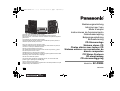 1
1
-
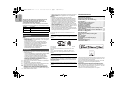 2
2
-
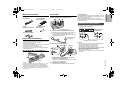 3
3
-
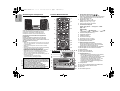 4
4
-
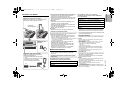 5
5
-
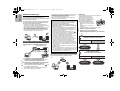 6
6
-
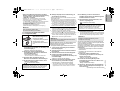 7
7
-
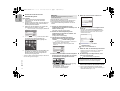 8
8
-
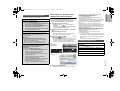 9
9
-
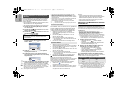 10
10
-
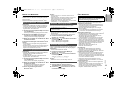 11
11
-
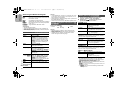 12
12
-
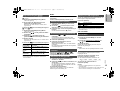 13
13
-
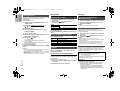 14
14
-
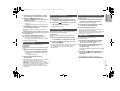 15
15
-
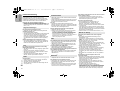 16
16
-
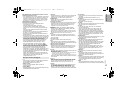 17
17
-
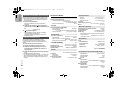 18
18
-
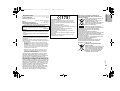 19
19
-
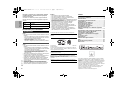 20
20
-
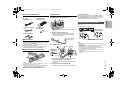 21
21
-
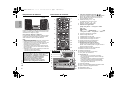 22
22
-
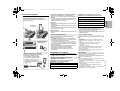 23
23
-
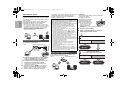 24
24
-
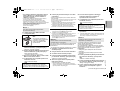 25
25
-
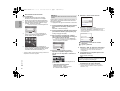 26
26
-
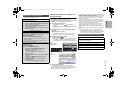 27
27
-
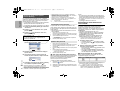 28
28
-
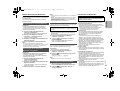 29
29
-
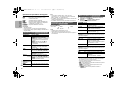 30
30
-
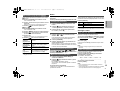 31
31
-
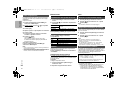 32
32
-
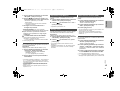 33
33
-
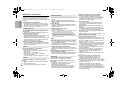 34
34
-
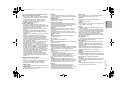 35
35
-
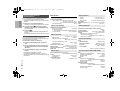 36
36
-
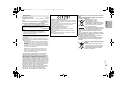 37
37
-
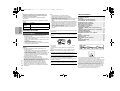 38
38
-
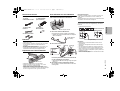 39
39
-
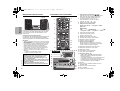 40
40
-
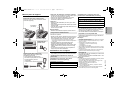 41
41
-
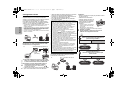 42
42
-
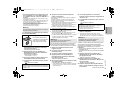 43
43
-
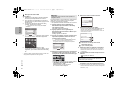 44
44
-
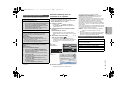 45
45
-
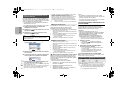 46
46
-
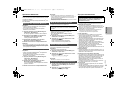 47
47
-
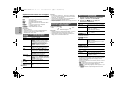 48
48
-
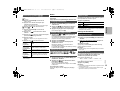 49
49
-
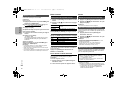 50
50
-
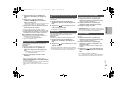 51
51
-
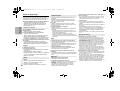 52
52
-
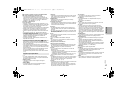 53
53
-
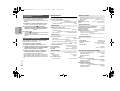 54
54
-
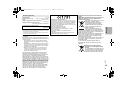 55
55
-
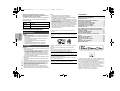 56
56
-
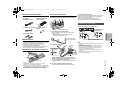 57
57
-
 58
58
-
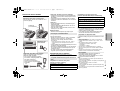 59
59
-
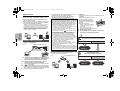 60
60
-
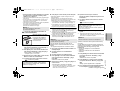 61
61
-
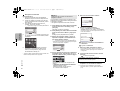 62
62
-
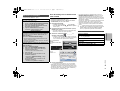 63
63
-
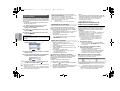 64
64
-
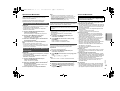 65
65
-
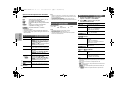 66
66
-
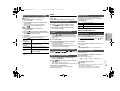 67
67
-
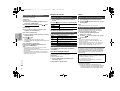 68
68
-
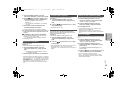 69
69
-
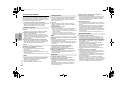 70
70
-
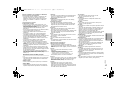 71
71
-
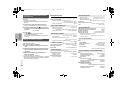 72
72
-
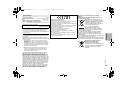 73
73
-
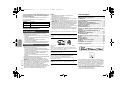 74
74
-
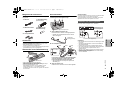 75
75
-
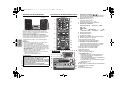 76
76
-
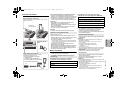 77
77
-
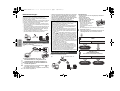 78
78
-
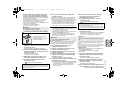 79
79
-
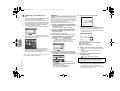 80
80
-
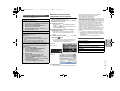 81
81
-
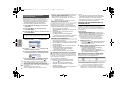 82
82
-
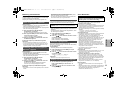 83
83
-
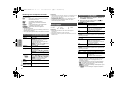 84
84
-
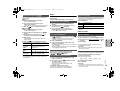 85
85
-
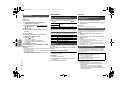 86
86
-
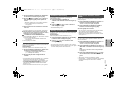 87
87
-
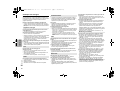 88
88
-
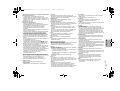 89
89
-
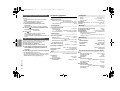 90
90
-
 91
91
-
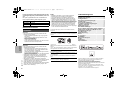 92
92
-
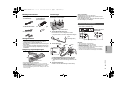 93
93
-
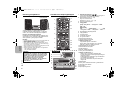 94
94
-
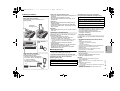 95
95
-
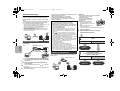 96
96
-
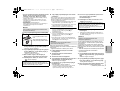 97
97
-
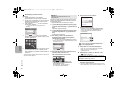 98
98
-
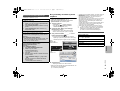 99
99
-
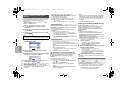 100
100
-
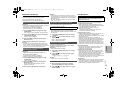 101
101
-
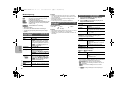 102
102
-
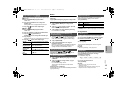 103
103
-
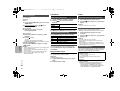 104
104
-
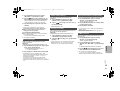 105
105
-
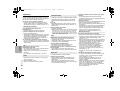 106
106
-
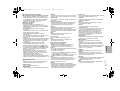 107
107
-
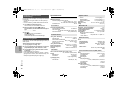 108
108
-
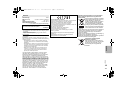 109
109
-
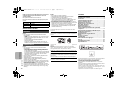 110
110
-
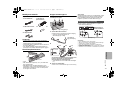 111
111
-
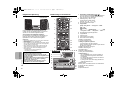 112
112
-
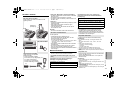 113
113
-
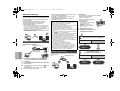 114
114
-
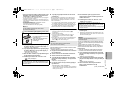 115
115
-
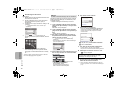 116
116
-
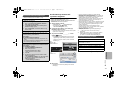 117
117
-
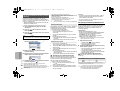 118
118
-
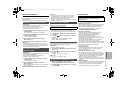 119
119
-
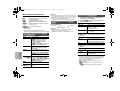 120
120
-
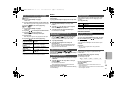 121
121
-
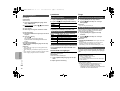 122
122
-
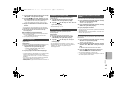 123
123
-
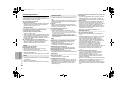 124
124
-
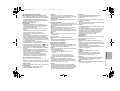 125
125
-
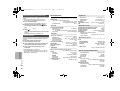 126
126
-
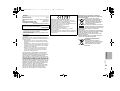 127
127
-
 128
128
Panasonic SC-PMX9 de handleiding
- Type
- de handleiding
in andere talen
- italiano: Panasonic SC-PMX9 Manuale del proprietario
- français: Panasonic SC-PMX9 Le manuel du propriétaire
- español: Panasonic SC-PMX9 El manual del propietario
- Deutsch: Panasonic SC-PMX9 Bedienungsanleitung
- dansk: Panasonic SC-PMX9 Brugervejledning
- svenska: Panasonic SC-PMX9 Bruksanvisning
Gerelateerde artikelen
-
Panasonic SC-PMX7EG-S BT de handleiding
-
Panasonic SCPMX9DBEG de handleiding
-
Panasonic SCHC58EG de handleiding
-
Panasonic SCPMX9DBEG de handleiding
-
Panasonic SCNE5EG Handleiding
-
Panasonic SCHC58EG Handleiding
-
Panasonic SCNE3EF Handleiding
-
Panasonic SCPMX7EG Handleiding
-
Panasonic HCNE1EF de handleiding
-
Panasonic SCHC38EG de handleiding